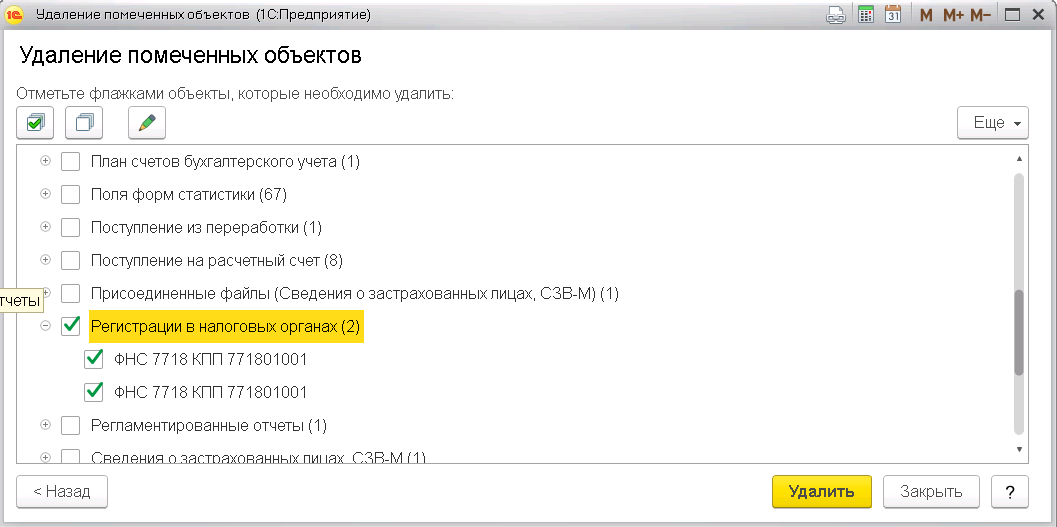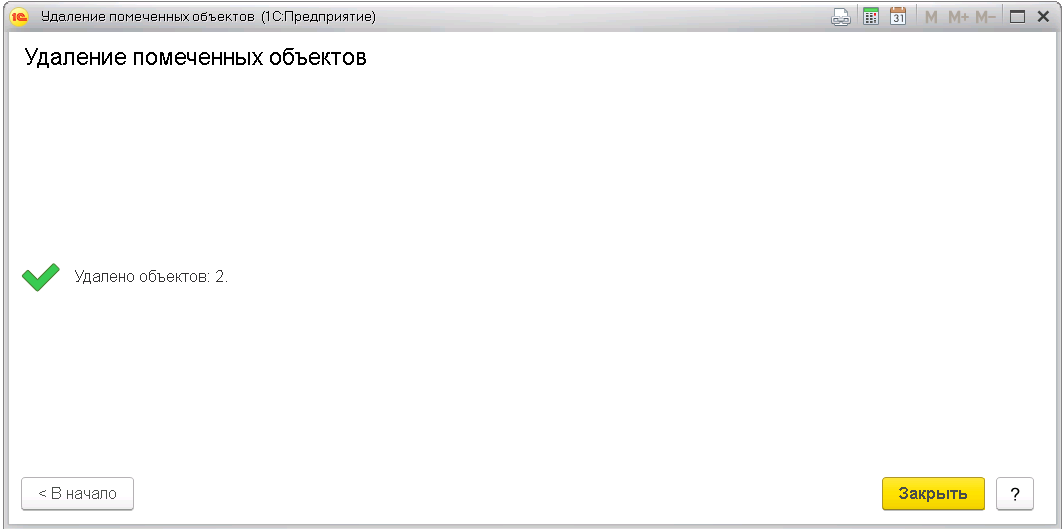Вместе со специалистом линии консультаций Алексеем Налимовым разбираем основные типы ошибок, которые могут возникать при обмене данных между базами 1С.
При синхронизации могут происходить различные ошибки, которые на начальном этапе важно правильно диагностировать. Ошибки (предупреждения) могут помечаться следующими пиктограммами:
1) 
При возникновении ошибки обмена, программа предлагает зайти в «Журнал регистрации», чтобы посмотреть подробности ошибки. Ниже представлены примеры ошибок в «Журнале регистрации»:
Рис. 1. Ошибка при отправке данных (нажмите, чтобы увеличить)
Рис. 2. Ошибка при получении данных (нажмите, чтобы увеличить)
2) 
- не проводится документ. Например, при проведении реализации не хватает товара на остатке;
- не записывается элемент справочника. Например, в карточке товара не заполнена единица измерения;
- загруженный документ имеет дату, которая в БП является запрещенной к изменению;
- элемент справочника с момента последнего обмена менялся в обеих программах (конфликт версий).
Открыть предупреждения и попытаться устранить их можно, нажав соответствующую ссылку:
Рис. 3 (нажмите, чтобы увеличить)
Если при обмене возникла ошибка, то для начала нужно внимательно прочитать текст ошибки, чтобы понять ее характер. Для этого в списке синхронизаций нужно через меню «Еще» открыть «События отправки или получения данных» (смотря на каком этапе возникла проблема):
Рис. 4 (нажмите, чтобы увеличить)
Ошибки подразделяются на следующие типы:
1) Не связанные с данными:
Ошибка подключения базы к базе;
2) Связанные с данными: в выгружаемом документе или справочнике не заполнены какие-либо данные (единица измерения и т.д.).
Рассмотрим типичную ошибку первого типа: при прямом подключении одна база не может подключиться к другой, вследствие недавнего обновления платформы. При данной ошибке в большинстве случаев для решения проблемы достаточно зарегистрировать файл библиотеки от текущей платформы, введя через командную строку от имени администратора текст такого вида:
regsvr32 «C:Program Files (x86)1cv88.3.15.1534bincomcntr.dll»
В Windows 10 для запуска командной строки от имени администратора нужно нажать правой кнопкой мыши по кнопке Пуск:
Рис. 5 (нажмите, чтобы увеличить)
Рис. 6 (нажмите, чтобы увеличить)
Другая возможная ошибка – ошибка релиза или ошибка вследствие большой разницы в релизах базы-источника и базы-приемника.
Например: УТ нетиповая (т.е. доработанная) и поэтому редко обновляется, а БП, наоборот, поддерживается в актуальном состоянии. Если разработчики добавили и переименовали в документе или справочнике какой-нибудь реквизит, может возникнуть ошибка.
Ошибки второго типа (пользовательские) – когда что-то не заполнено в выгружаемом объекте также диагностируются по журналу регистрации. В данном случае необходимо выявить проблемный документ, заполнить в нем нужное поле и повторить обмен.
Иногда есть необходимость срочно провести обмен и совместно со специалистом линии консультаций решается вопрос о временном исключении проблемного объекта из обмена.
Довольно часто случаются такие досадные ошибки, когда документ или справочник некогда был параллельно введен в обеих обменивающихся базах. При этом существует большой риск после обмена получить в базах дубли объектов. Исправление таких ошибок требует большой внимательности, осторожности и знаний в предметной области, сопряженной с удалением дублей, а также переносом ссылок. Желательно не запускать такие случаи и вовремя обратиться за помощью.
Синхронизация данных в 1С между разными конфигурациями. Полное руководство.
У многих пользователей программы со временем возникает вопрос, каким образом настроить и выполнить правильную синхронизацию данных в различных конфигурациях 1С. Для примера возьмем 1С Управление торговлей и 1С Бухгалтерия предприятия.
Обратиться за помощью
Для демонстрации мы заведем несколько позиций в справочник номенклатуры.
Так же имеется документ приобретение товаров у поставщика
И 2 документа реализации товаров клиенту
Для того, чтобы перейти к настройке синхронизации между программами — необходимо зайти в раздел НСИ и администрирование и нажать на гиперссылку «Синхронизация данных».
Далее необходимо указать уникальный для информационной базы префикс
Поставить галочку синхронизация данных и кликнуть по гриперссылке «Настройка синхронизации данных».
Сложно или не получается? Спросите у нас:
Как это сделать?
Вслед за этим выбираем «Новая синхронизация данных»
Выбираем из списка необходимую нам версию (в нашем случае Бухгалтерия предприятия 3.0)
И видим открывшееся окно настройки синхронизации данных. В вариантах подключения выбираем требуемый нам вариант (в примере «Синхронизация данных через файл, без подключения к другой программе»). После чего жмем «Далее».
Выбираем каталог с файлом, с помощью которого базы данных будут обмениваться информацией. В нашем примере создаем каталог с названием «Обмен». Кроме того рекомендуем поставить галочку «Архивировать файл обмена», чтобы не забивать место на жестком диске, в случае, когда данных для обмена будет передаваться очень много.
Далее указываем префикс программы (в нашем случае БП) и жмем кнопку далее.
Ожидаем, пока сформируются настройки.
После окончания жмем «Готово» и переходим к следующему пункту «Настройка правил отправки и получения данных».
Однако программа сразу сообщает, что следующий этап должен происходить уже во второй программе. Что мы и делаем.
В программе 1С Бухгалтерия откроем соответствующие виды документов и справочников, для того, чтобы убедиться, что база пуста и не содержит в себе ни документов, ни товаров.
Для продолжения настройки переходим в раздел «Администрирование» и жмем «Синхронизация данных».
Не забываем указать в открывшемся окне префикс информационной базы данных и поставить галочку «Синхронизация данных».
Далее переходим в «Настройка синхронизации данных»
Создаем новую настройку с необходимой программой (в нашем случае 1С Управление торговлей редакция 11)
Далее нажимаем «Настроить параметры подключения»
Переключатель, аналогично, как и в предыдущий раз, устанавливаем в положение «Синхронизация данных через файл, без подключения к другой программе». Ставим галочку «Загрузить параметры подключения из файла» и выбираем файл с настройками из каталога обмена.
Жмем кнопку «Далее» и видим, что настройки автоматически подтянулись из загруженного конфигурационного файла. После чего жмем еще 2 раза далее и ждем окончания операции.
После переходим к следующему пункту: «Настройка правил отправки и получения данных». В данном примере мы рассмотрим односторонний обмен данными и по этому установим переключатель в положение «Не отправлять».
Жмем «Выполнить начальную выгрузку данных» и по завершении переключаемся обратно на 1С Управление торговлей.
В программе 1С Управление торговлей 11 еще раз предпринимаем попытку нажать «Настройка правил отправки и получения данных»
В открывшемся окне оставляем все как есть, нажимаем «Записать и закрыть».
Далее нажимаем «Выполнить сопоставление и загрузку данных». Этот процесс не займет много времени. т.к. в нашем случае 1С Бухгалтерия предприятия никаких данных не отправляет. После успешного завершения переключается на вторую программу.
Закроем окно настроек и нажмем кнопку «Синхронизировать».
При синхронизации открывается окно сопоставления данных, в котором видно, сколько объектов в информационной базе данных не сопоставлено. В нашем случае все прошло автоматически, кроме банковского счета, сделаем это вручную, и после жмем «Далее».
По окончании программа сообщаем нам об удачном завершении синхронизации данных между 1С Управление торговлей и 1С Бухгалтерия предприятия.
Теперь можно проверить, если в программе документы и справочники, которых ранее не было.
Как видим — обмен прошел вполне успешно.
Синхронизация данных в 1С между разными конфигурациями завершена. При выполнении подобных операций не забывайте предварительно создать архивную копию БД.
Возникли вопросы или что-то не получается? Обращайтесь к нашим специалистам по телефону: 8 (861) 279-22-37
Как настроить синхронизацию 1С ЗУП 8.3 и 1С Бухгалтерия 8.3?
Расчет зарплаты можно вести в “1С:Бухгалтерия предприятия” (далее будем называть БП). Такой вариант подойдет, если у нас организация небольшая и зарплату считать легко. Если же организация большая или есть сложные расчеты зарплаты, тогда удобнее использовать “1С:Зарплата и управление персоналом” (далее будем называть ЗУП).
При использовании двух этих программ между ними можно настроить обмен (по другому — синхронизация).
Получается такая схема работы:
- В ЗУП рассчитывается зарплата.
- Из ЗУП в БП передаются сведения о начисленной зарплате и ведомости на выплату денег.
- В БП формируются проводки и выплачивается зарплата.
В инструкции рассмотрим, как настроить обмен данными между этими программами.
1. Первоначальные настройки
Перед обменом нужно выполнить некоторые настройки.
1.1 Создание копии базы
Первым этапом в обязательном порядке делаем копии обеих баз. После этого можно приступать к следующим этапам.
1.2 Выбор способа учета зарплаты
В БП отметим, что учет зарплаты будет вестись в другой программе. Для этого:
1. Зайдем в меню “Администрирование — Настройки программы — Параметры учета”:
2. Выберем пункт “Настройки зарплаты”:
3. Раскроем пункт “Общие настройки” и отметим вариант “Во внешней программе”:
1.3 Определение префиксов
Укажем префиксы баз. Они нужны, чтобы понять, где был создан документ.
1. В БП зайдем в раздел “Администрирование — Настройки программы — Синхронизация данных”:
Установим флаг “Синхронизация данных” и укажем префикс базы:
2. В ЗУП зайдем в меню “Администрирование — Синхронизация данных”:
Ставим флаг “Синхронизация данных” и указываем другой префикс:
1.4 Определение шаблонов проводок
Для корректного создания проводок настроим справочник “Способы учета зарплаты”.
В БП откроем раздел “Зарплата и кадры — Справочники и настройки — Настройки зарплаты”:
Нажимаем на ссылку “Способы учета зарплаты”:
Здесь указывается название, счет и статья затрат:
В ЗУП для этого справочника будет задаваться только наименование:
Для корректного создания проводок названия способов в БП и ЗУП должны совпадать.
После начисления зарплаты в ЗУП создается документ “Отражение зарплаты в бухучете”, в котором указывается способ отражения зарплаты:
При обмене этот документ будет передаваться в БП, и на основании способа отражения в БП будут сформированы проводки.
2. Как настроить обмен в ЗУП?
Начать настройку обмена можно в любой из программ. Рассмотрим на примере БП.
2.1 Настройка обмена в БП
1. Заходим в раздел “Синхронизация данных” и нажимаем ссылку “Настройки синхронизации данных”:
2. В открывшемся окне нажмем кнопку “Новая синхронизация данных”:
3. Находим пункт “Зарплата и управление персоналом, редакция 3” и нажимаем на ссылку с ее названием:
4. Далее выполняем действия в помощнике. Нажимаем “Настроить параметры подключения”:
4.1 Нужно определить, как будет выполняться обмен. Есть такие варианты:
-
- Можно подключиться по локальной сети.
- Можно подключиться через Интернет. Способ подойдет, если база ЗУП находится в другом офисе и запускается через Интернет (например, в браузере или в тонком клиенте).
- Обмен через файл. Способ подойдет, если нет локальной сети между базами, и базы не работают через Интернет.
Выберем вариант подключения по локальной сети и нажмем “Далее”:
4.2 Затем указываем, где находится база ЗУП. Это может быть папка на нашем компьютере или в сети, либо на сервере 1С:
Также указываем, под каким пользователем можно зайти в ЗУП. Есть вариант входа через учетную запись операционной системы компьютера, либо указать логин и пароль пользователя базы ЗУП. Нажимаем “Далее”.
4.3 Будет выполнена проверка, есть ли доступ к ЗУП под указанными данными:
Если всё корректно, откроется окно:
Здесь мы проверяем названия баз и префиксы. Названия можно поменять. Нажимаем “Далее”.
Начнется процесс сохранения настроек:
При успешном выполнении выйдет сообщение:
5. Следующим шагом определим, какие данные будем отправлять в ЗУП. Нажимаем “Настроить правила отправки и получения данных”:
5.1 Указываем месяц, с которого будут выгружаться данные в ЗУП:
5.2 Указываем, какие организации будут участвовать в обмене — все или только некоторые:
5.3 Указываем, в бухгалтерию будет передаваться информация по каждому сотруднику по отдельности, либо общая информация по всем:
Выберем вариант “с детализацией по сотрудникам” и нажмем “Далее”.
5.4 Выйдет сообщение с результатами:
6. Следующий шаг — первичная выгрузка данных, нажимаем “Выполнить начальную выгрузку данных”:
Затем нажимаем “Далее”:
В завершение выйдет сообщение с результатами, нажимаем “Готово”:
На этом настройка обмена в БП завершена, переходим к настройке в ЗУП.
2.1 Настройка обмена в ЗУП
1. Заходим в раздел “Синхронизация данных” и нажимаем ссылку “Настройки синхронизации данных”:
Здесь мы видим настройку обмена с БП и надпись “Настройка не завершена”. Для продолжения настройки выполним двойной клик на строке с названием программы.
2. Откроется окно помощника:
Нажимаем ссылку “Настроить правила отправки и получения данных”.
2.1 Указываем месяц для начала обмена:
2.2 Выбираем организации:
2.3 Указываем настройку выгрузки сотрудников:
2.4 Нажимаем “Готово”:
3. Переходим к этапу сопоставления и загрузки данных:
Если до настройки обмена учет велся в обеих программах, то нужно вручную сопоставить данные:
Например, смотрим строку “Организации”. В ЗУП и БП есть по 5 организаций. Это либо одни и те же организации, либо разные. Для проверки выполним двойной клик по строке “Организации”:
Видим, что предлагается создать новые организации. Мы можем либо согласиться с этим, либо вручную указать соответствие организаций.
После проверки информации ставим флажки “Закончить сопоставление данных” и “Загрузить сообщение обмена”:
Нажимаем “Далее” и затем “Продолжить”.
Выйдет сообщение с результатами, нажмем “Готово”:
4. Выполним выгрузку данных:
Начнется выгрузка данных:
В результате выйдет сообщение:
На этом настройки завершены, можно выполнять обмен.
3. Как выполнить обмен данными?
В ЗУП рассчитали зарплату за январь, создали документ “Отражение зарплаты в бухучете”:
Для выполнения обмена:
1. В ЗУП заходим в настройки синхронизации данных.
2. Нажимаем “Синхронизировать”:
3. Заходим в БП и нажимаем “Синхронизировать”:
Убедимся, что документ создался:
На этом статья «Как настроить синхронизацию 1С ЗУП 8.3 и 1С Бухгалтерия 8.3?» завершена.
Кстати, можно сэкономить на использовании 1С ЗУП и 1С Бухгалтерия. Попробуйте 1С Фреш и оцените полный функционал 1С продуктов не привязываясь к своему серверу и персоналу.
Синхронизация данных позволяет переносить нормативно-справочную информацию и документы между двумя информационными базами.
Состав переносимых данных (документов и справочников) определяется стандартными правилами обмена входящих в состав конфигурации и настройками самой синхронизации (обмен бывает двухсторонний и односторонний).
В данной статье будет рассмотрена настройка стандартного двухстороннего обмена между Бухгалтерией для Беларуси 2.1 и Управлением торговлей для Беларуси 3.4.
Перед настройкой синхронизации:
- В обеих конфигурациях должна совпадать информация об организациях, по которым будет проводится синхронизация данных (наименование, УНП и т. д.).
- В конфигурации Бухгалтерия должны быть заполнены счета учета номенклатуры и счета учета расчетов с контрагентами. Это необходимо, чтобы автоматически проводились документы, загруженные из Управления торговлей.
- В обеих конфигурациях должна быть включена возможность использования синхронизации данных и определены префиксы информационных баз.
На стороне Бухгалтерии настройка синхронизации включается в разделе Администрирование – Синхронизация данных.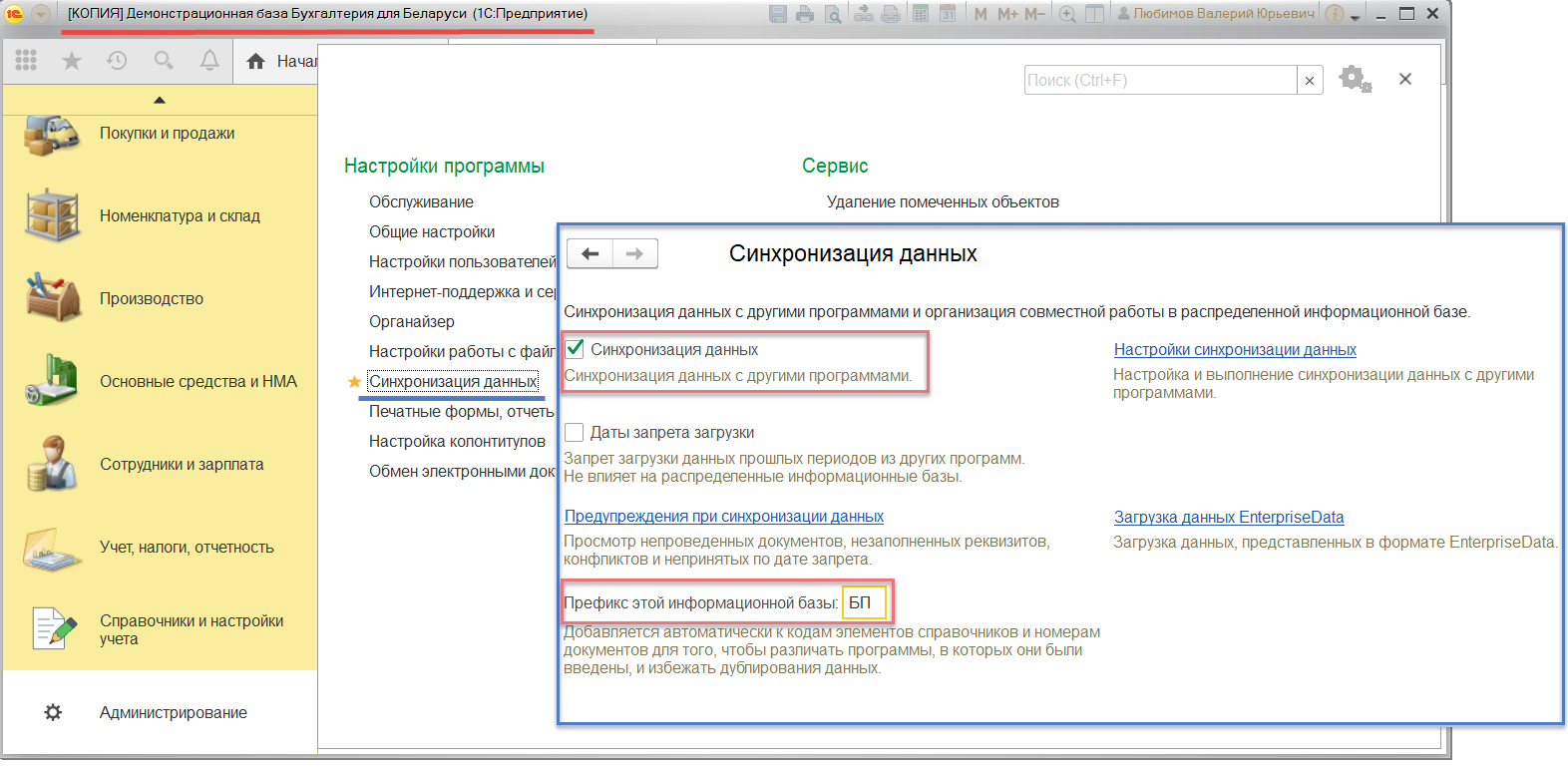
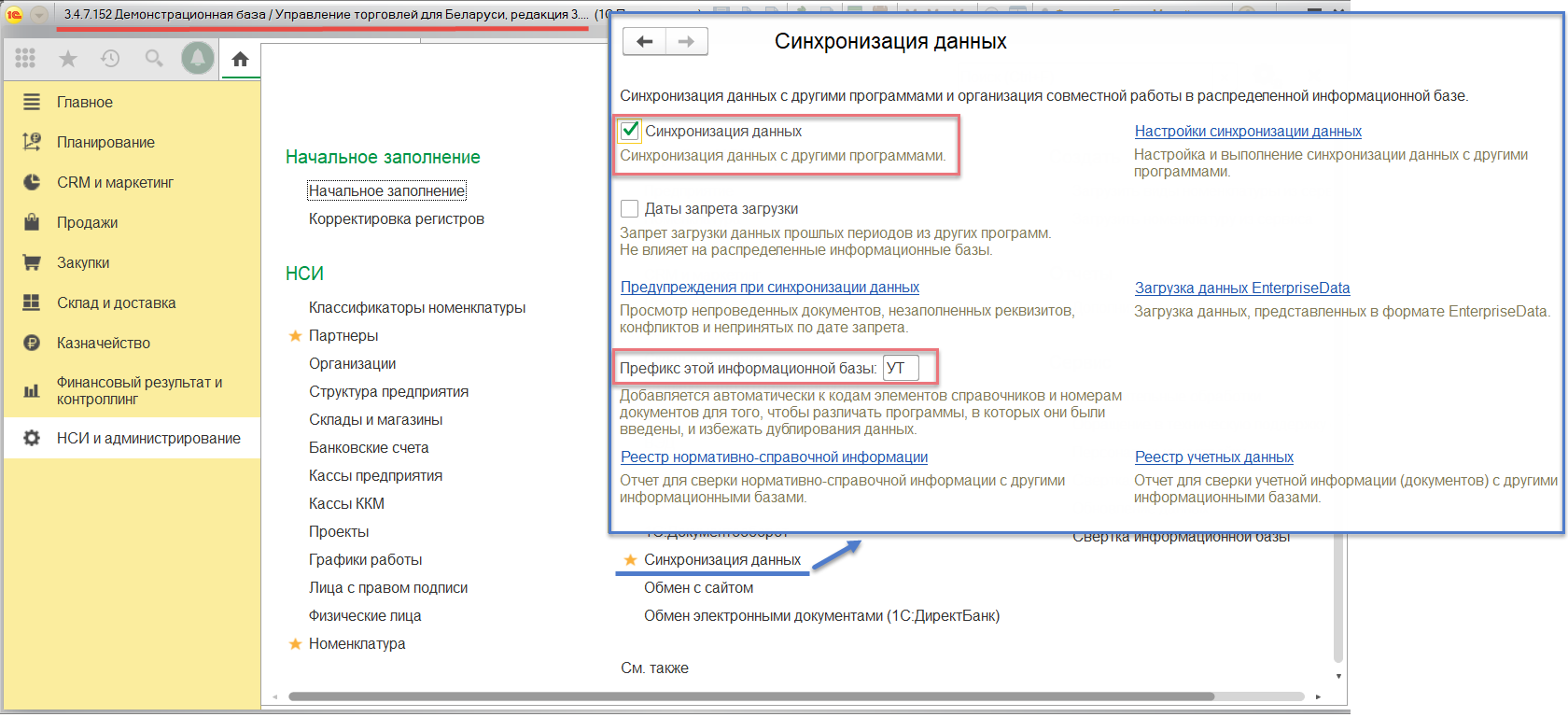
Настройка синхронизации на стороне Бухгалтерии для Беларуси 2.1
Заходим в Администрирование – Синхронизация данных – Настройка синхронизации данных, создаем новую синхронизацию и выбираем программу, с которой будем выполнять обмен. В нашем случае, это Управление торговлей для Беларуси 3.4.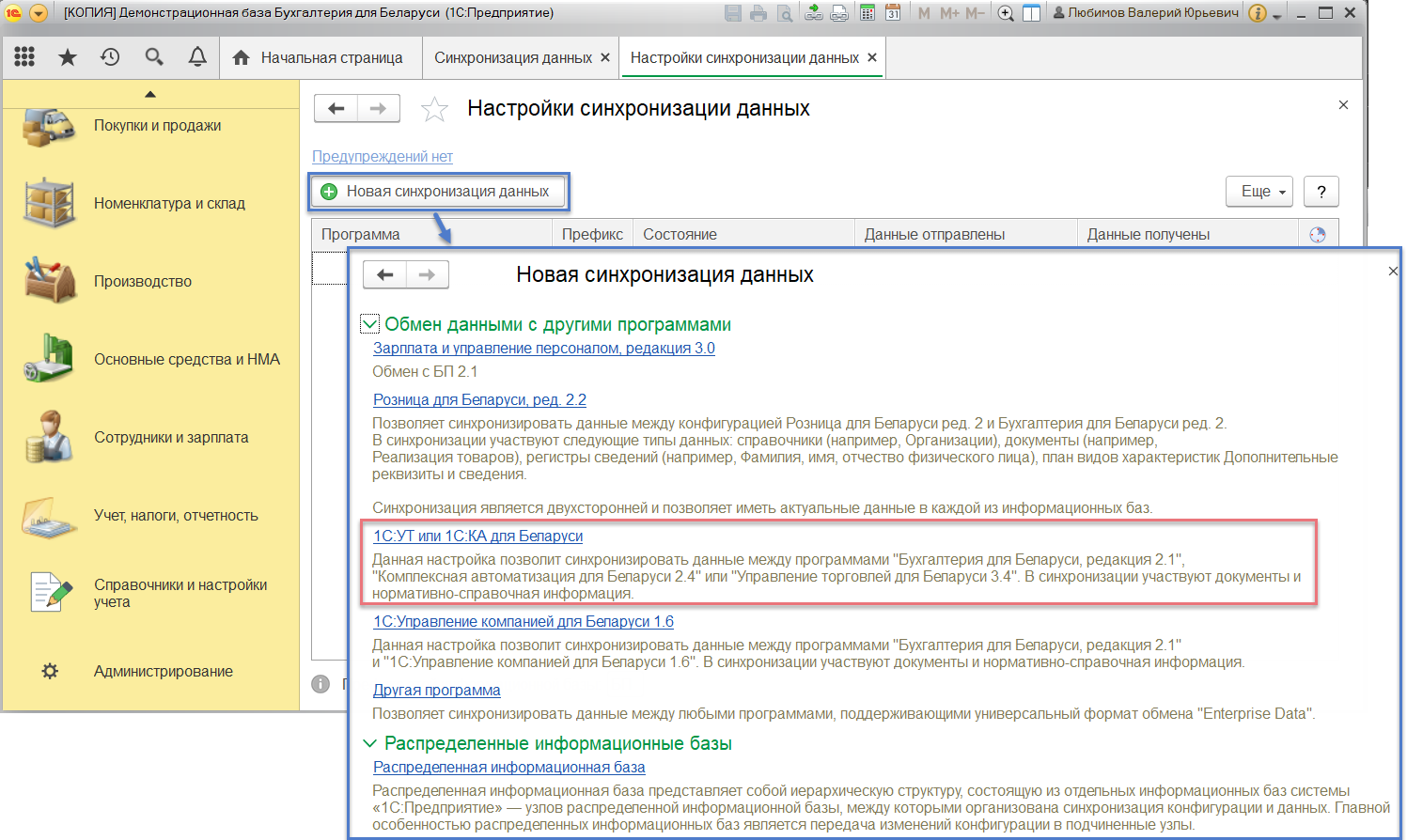
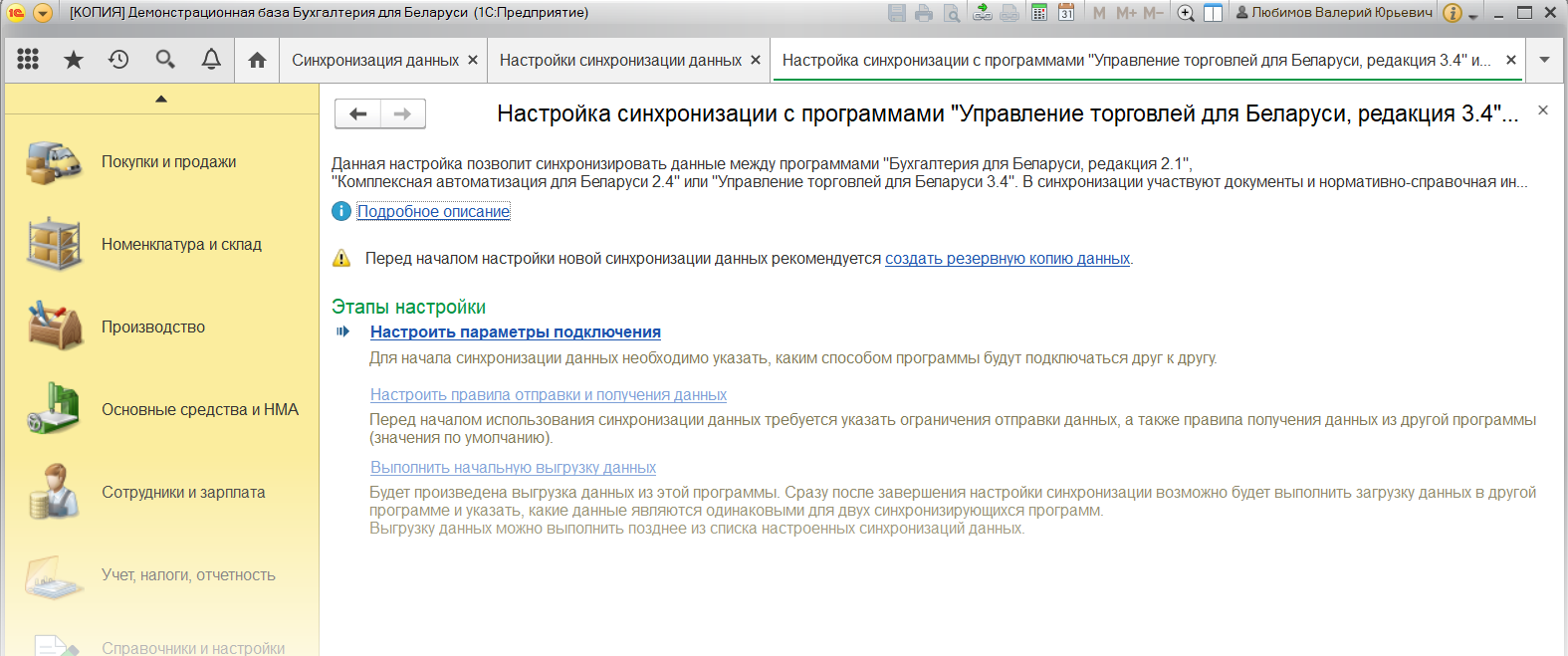
На данном этапе выбираем вариант настройки подключения (в данной статье рассматриваем прямое подключение к базе) и указываем путь к базе Управление торговлей.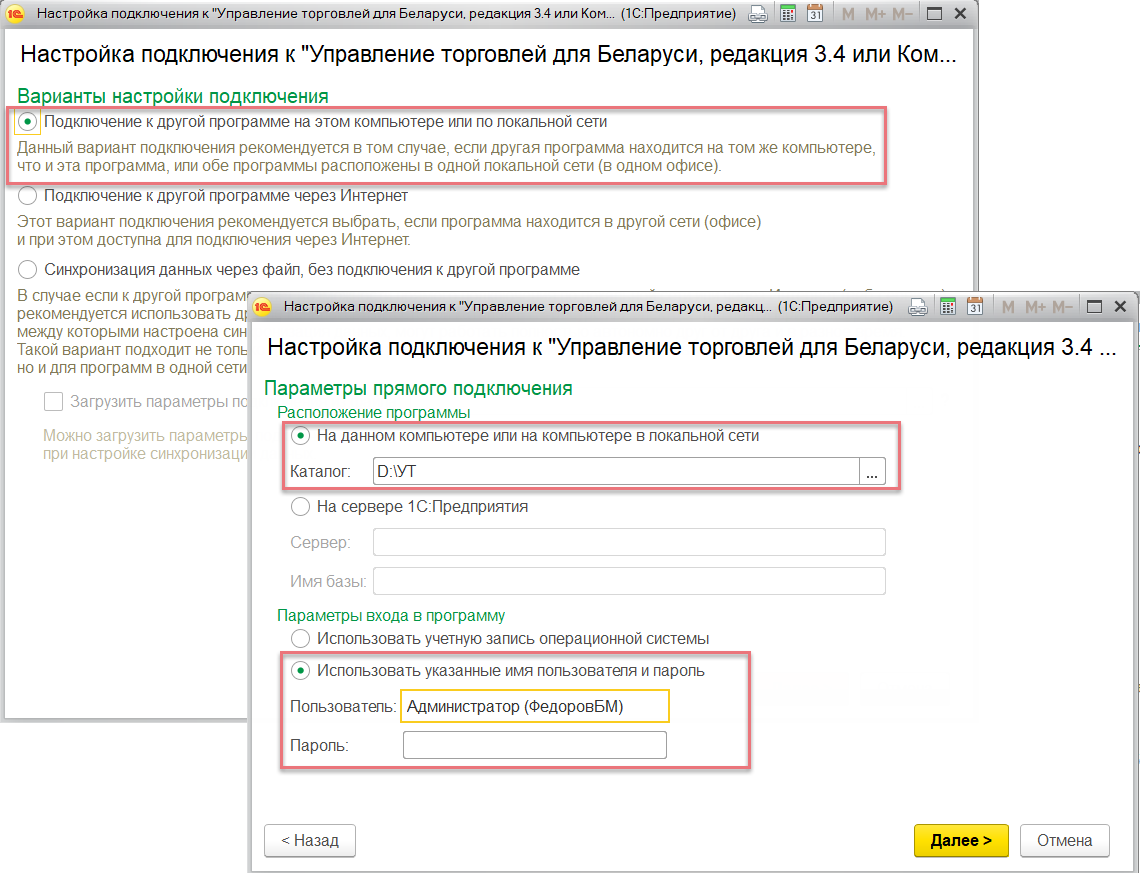
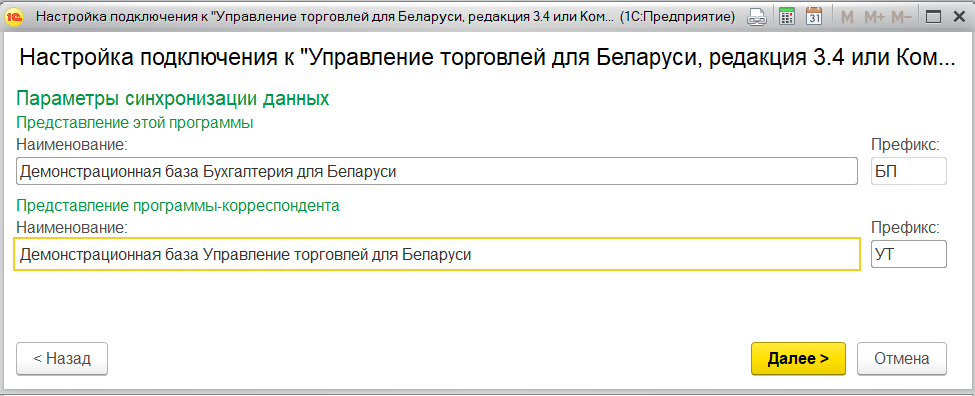
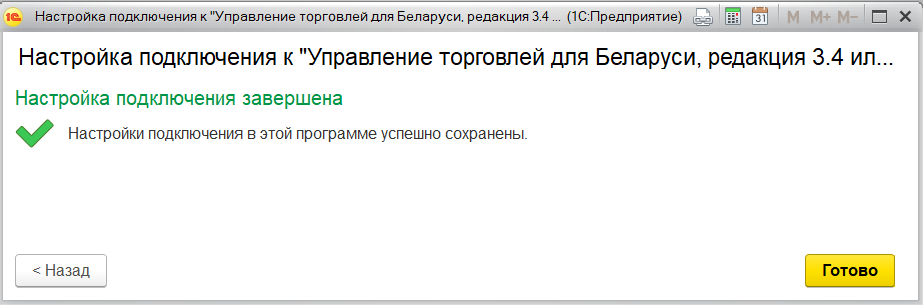
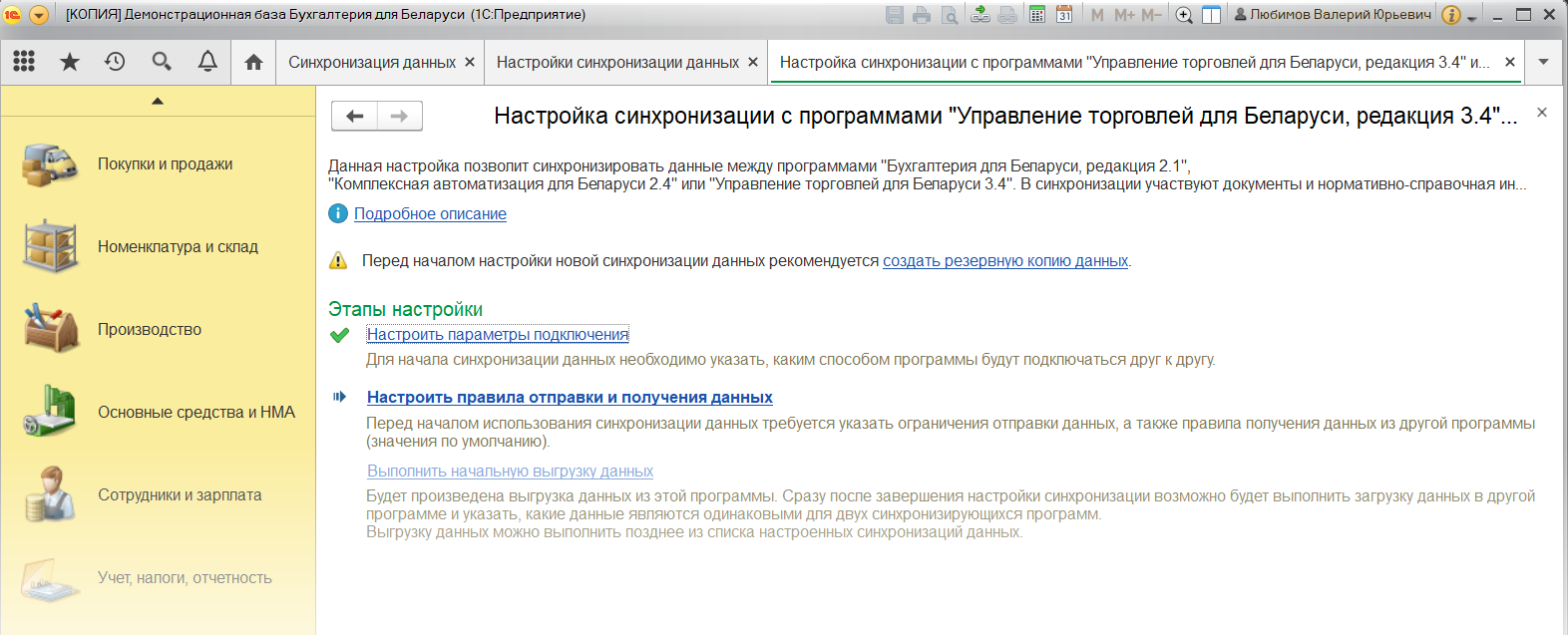
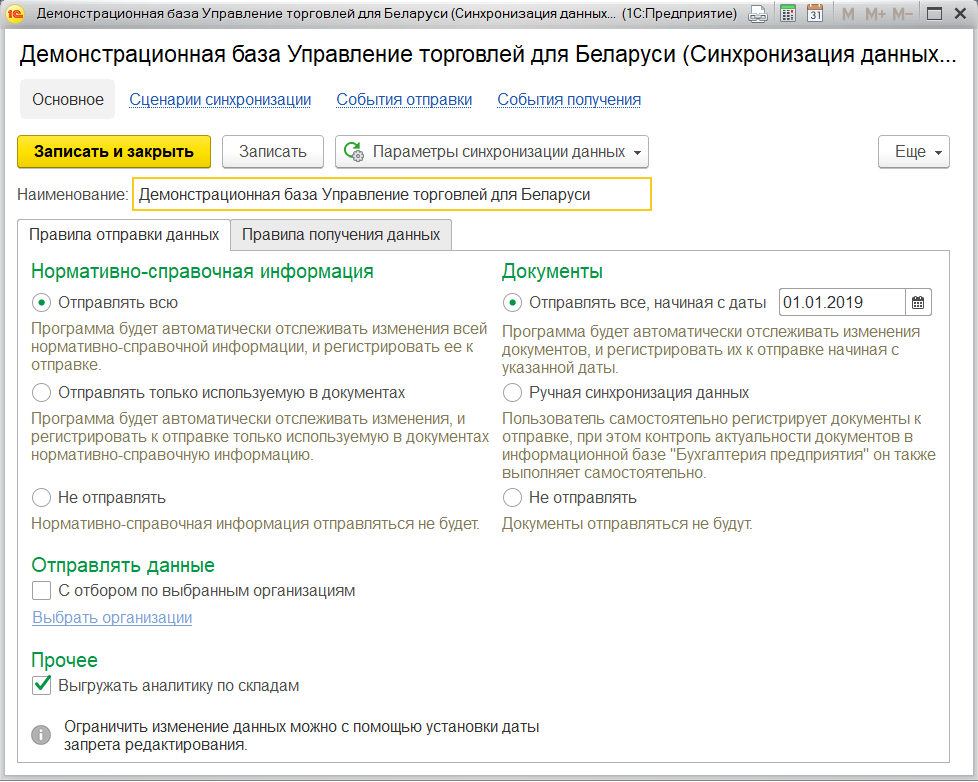
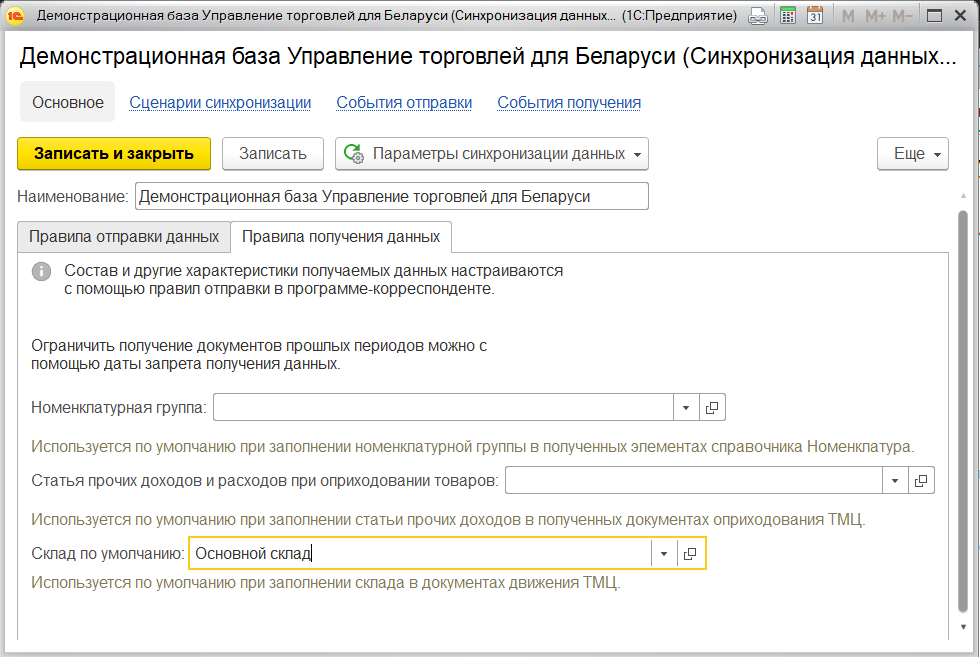
После сохранения настроек получения и отправки данных переходим к следующему шагу настройки.
3. Выполнить начальную выгрузку данных
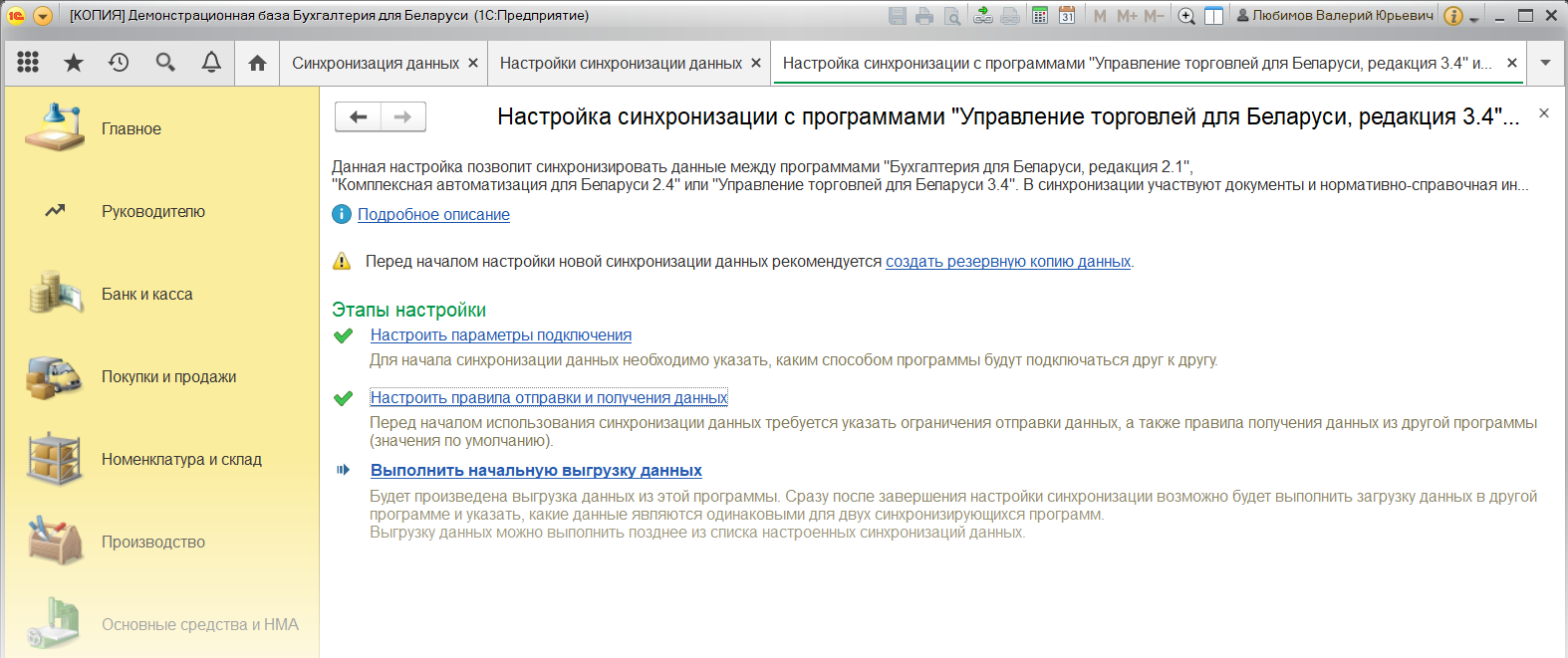
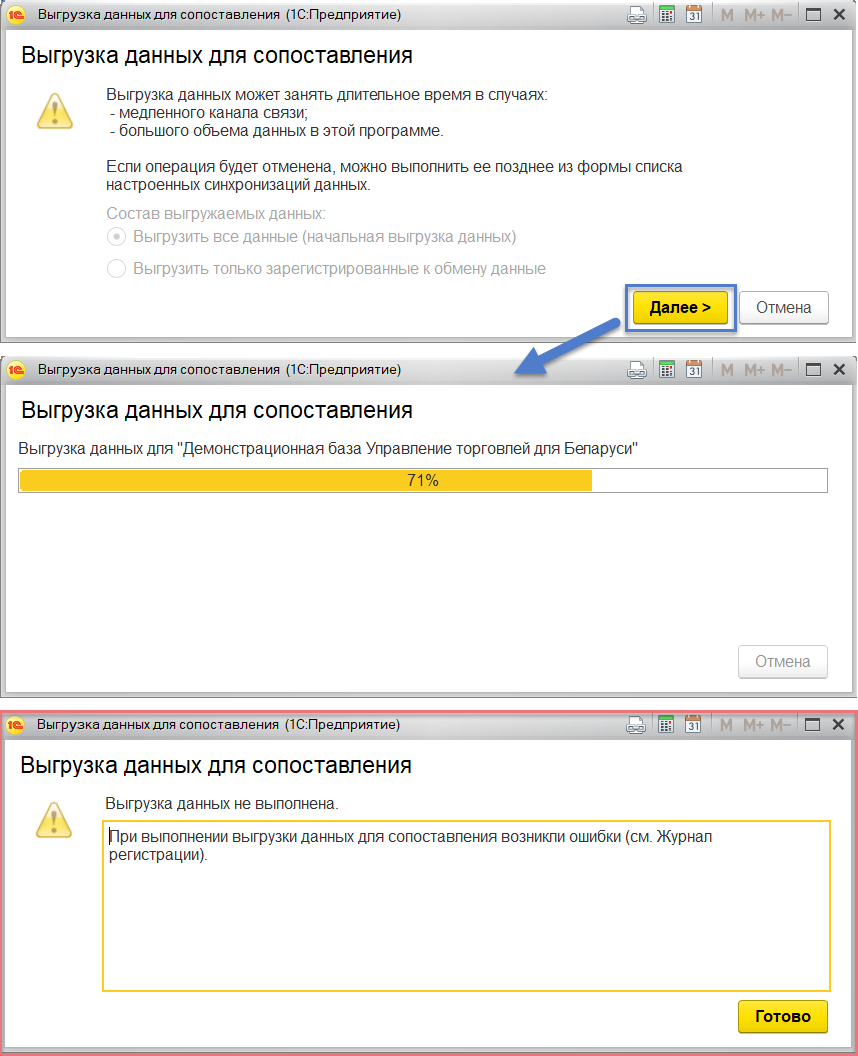
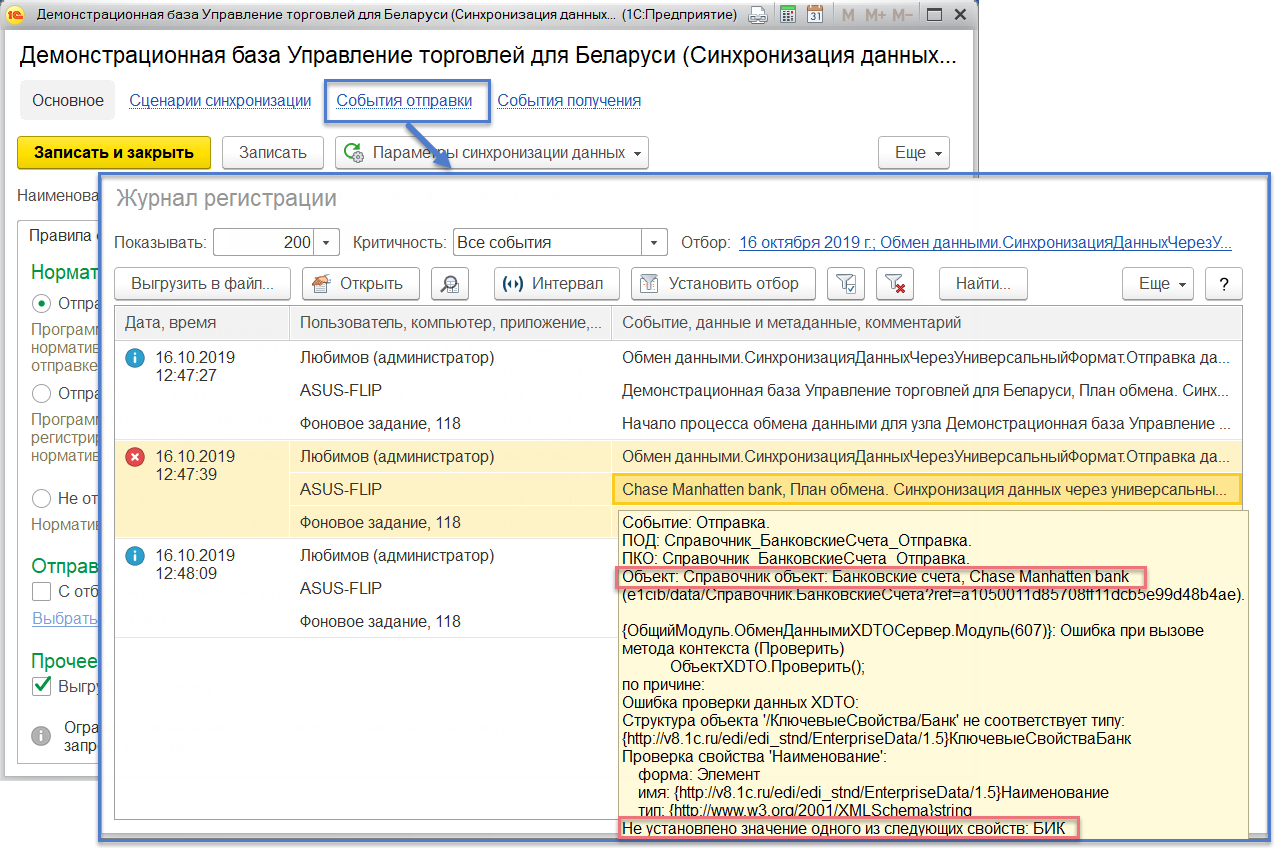
Исправляем эту ошибку и проводим выгрузку данных повторно.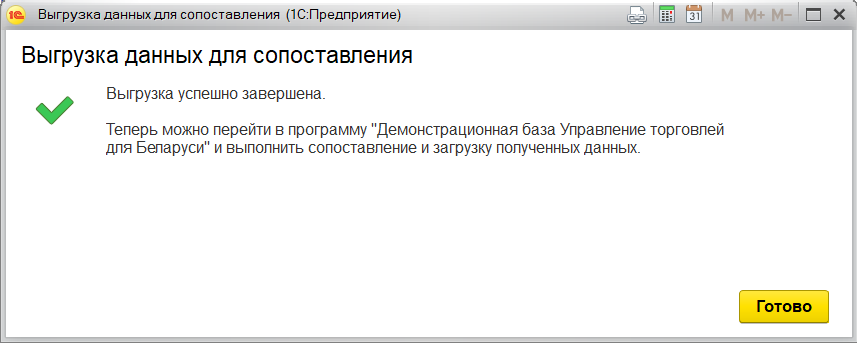
Настройка синхронизации на стороне Управления торговлей для Беларуси 3.4
1. Перейти к настройкам синхронизации
В разделе НСИ и администрирование – Синхронизация данных – Настройки синхронизации данных уже будет отражена созданная синхронизация с базой Бухгалтерия с состоянием «Настройка не завершена».
Выбираем эту синхронизацию и нажимаем Настроить.
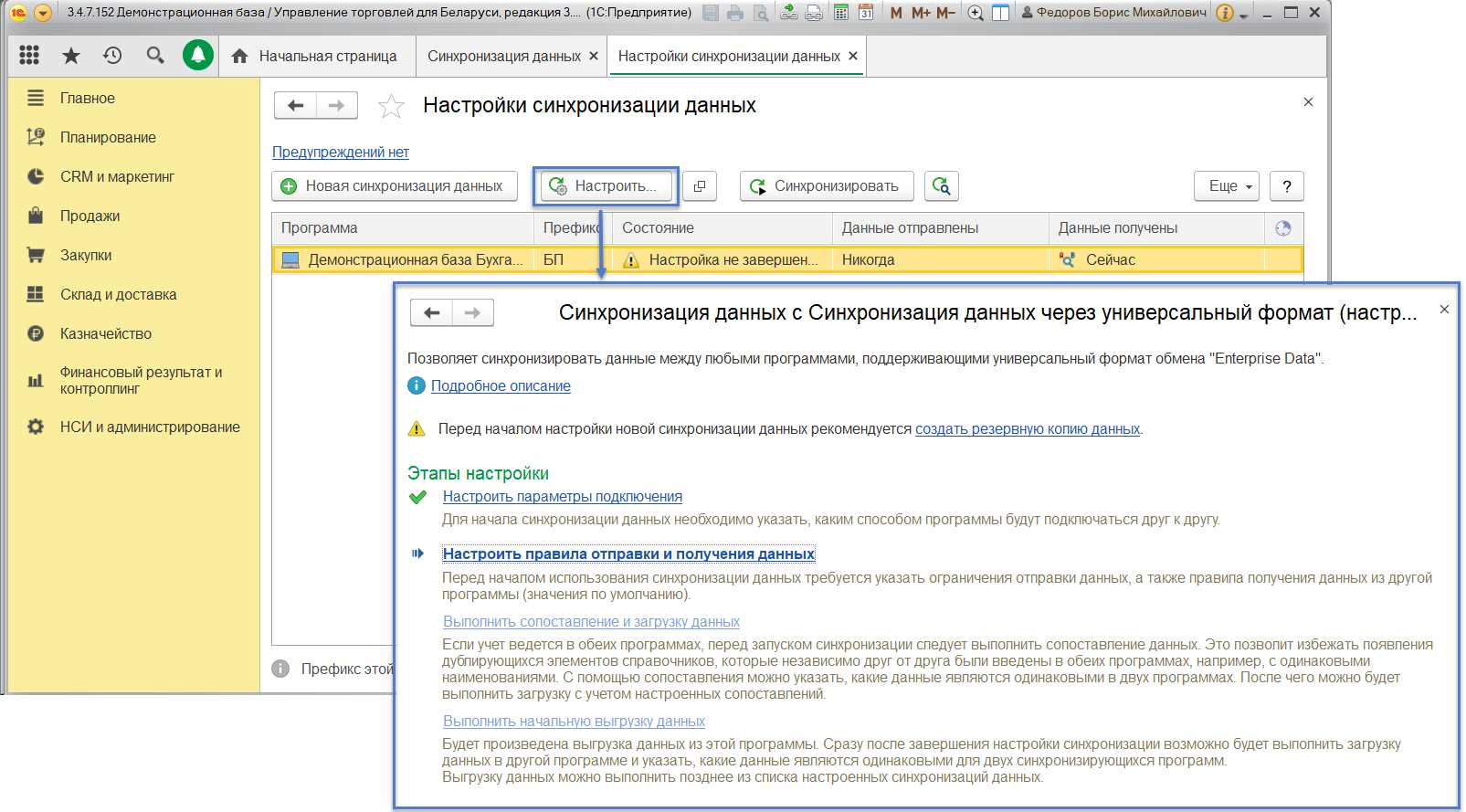
2. Настроить правила отправки и получения данных
На данном этапе (аналогично настройкам в Бухгалтерии) указываются настройки, по которым будут выгружаться и загружаться данные.
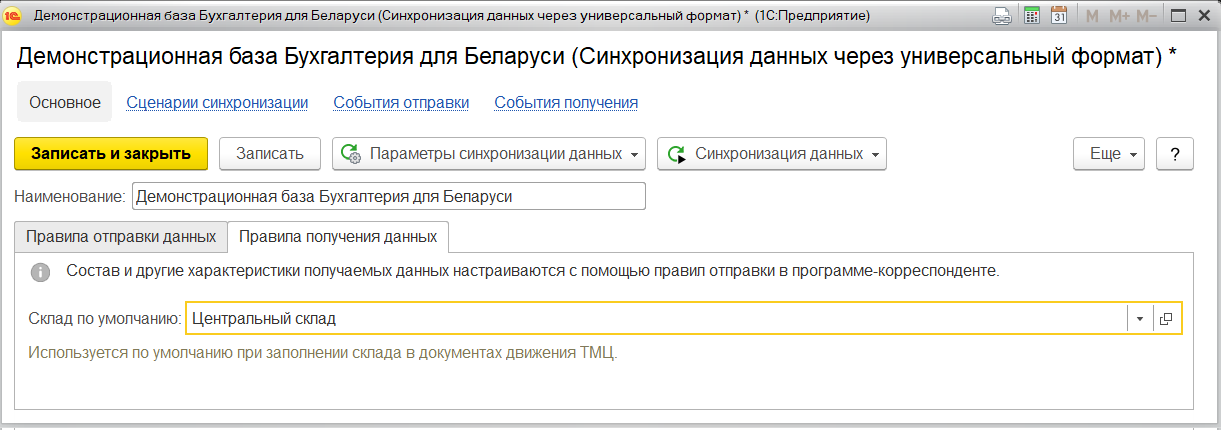
3. Выполнить сопоставление и загрузку данных
Для проведения сопоставления и синхронизации в окне настройки синхронизации данных нажимаем кнопку Синхронизировать.
На этом этапе выполняется автоматический анализ полученных из Бухгалтерии данных.
Результат автоматического сопоставления будет представлен в виде таблицы:
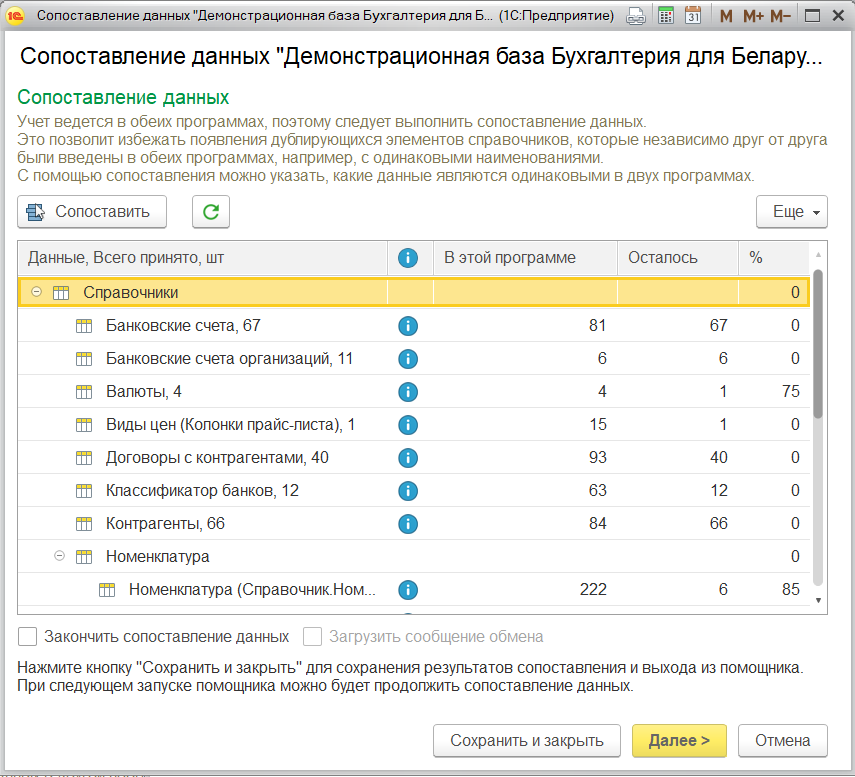
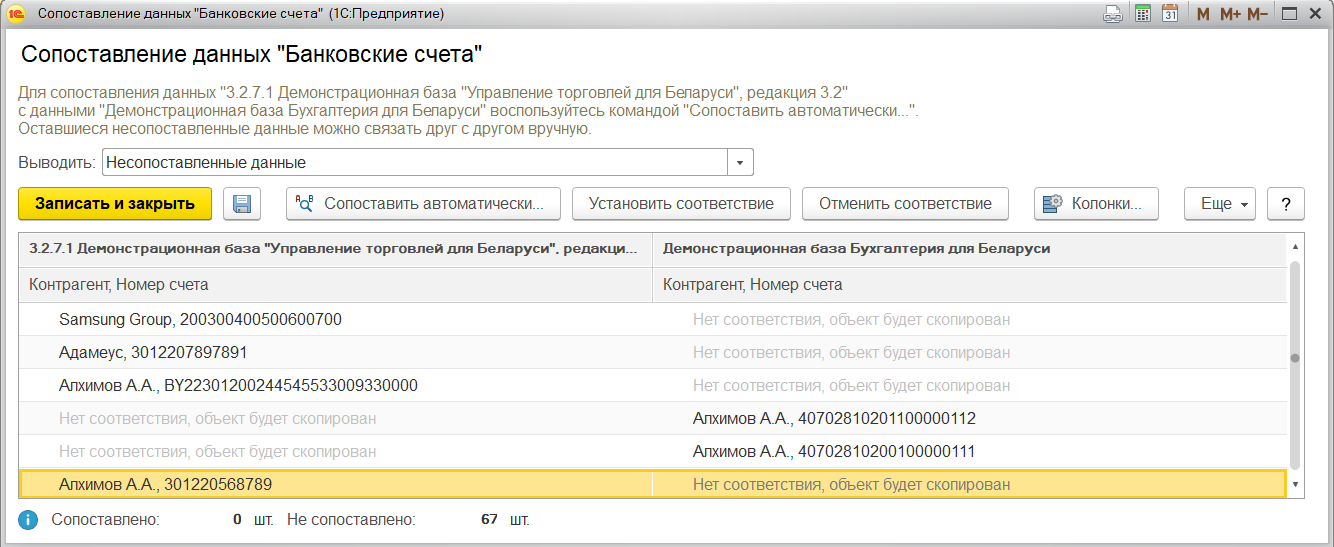
После сопоставления всех данных, на основной форме настроек сопоставления, ставим флаг Закончить сопоставление данных и нажимаем Далее.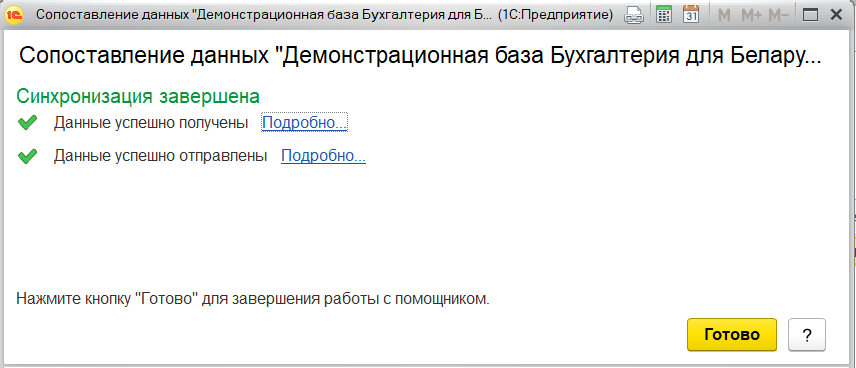
Если во время синхронизации данных возникли ошибки, их список можно увидеть, нажав на кнопку Предупреждения, из формы настроек синхронизации.
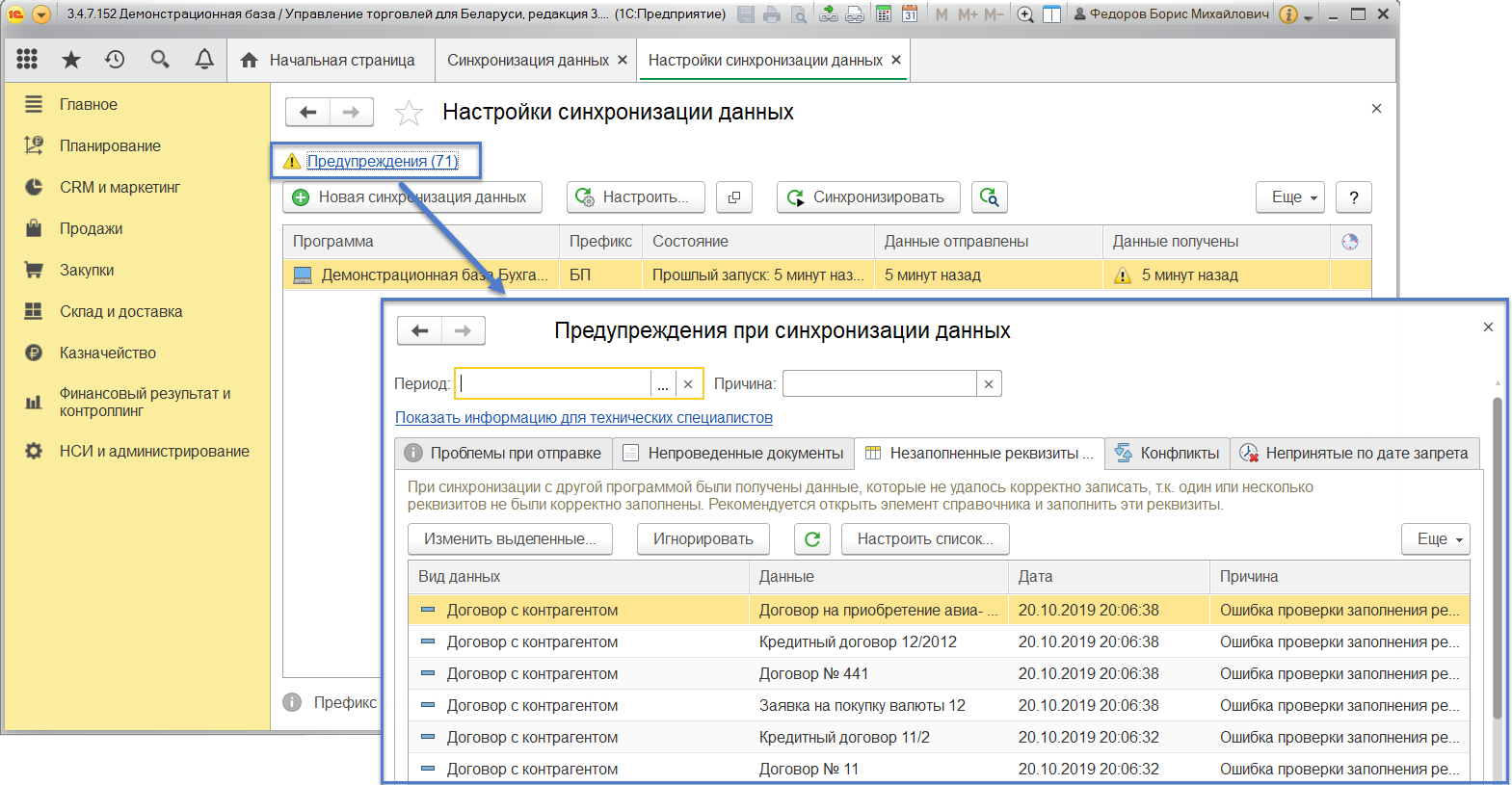
На этом настройка обмена между конфигурациями Бухгалтерия для Беларуси 2.1 и Управление торговлей для Беларуси 3.4 завершена!
Теперь Вы знаете как настроить обмен данными между этими типовыми конфигурациями и сможете сделать это самостоятельно 🙂
propulse1
02.06.22 — 12:29
Добрый день всем, впервые на форуме, сильно не ругайтесь если что не так 
Есть задача синхронизировать БП и УТ 11, синхронизацию выполняю через универсальный обмен, на этапе первоначальной выгрузки данных, выходит ошибка , при чем что в одностороннем , что в двустороннем обмене , с любой конфигурации , подскажите что делать куда копать? я практически полный нуб в этом , делал все по инструкции с нэта)
При формировании сообщения обмена данными произошли ошибки. Подробнее см. в журнале регистрации.
{ОбщийМодуль.ОбменДаннымиXDTOСервер.Модуль(568)}: ВызватьИсключение НСтр(«ru = ‘При формировании сообщения обмена данными произошли ошибки. Подробнее см. в журнале регистрации.’»);
{Обработка.КонвертацияОбъектовXDTO.МодульОбъекта(235)}: ОбменДаннымиXDTOСервер.ПроизвестиВыгрузкуДанных(КомпонентыОбмена);
{ОбщийМодуль.ОбменДаннымиСервер.Модуль(6415)}: ОбработкаОбменаДаннымиXML.ВыполнитьВыгрузкуДанных();
{ОбщийМодуль.ОбменДаннымиСервер.Модуль(15029)}: ЗаписатьСообщениеСИзменениямиДляУзла(СтруктураНастроекОбмена, СтруктураНастроекОбмена.ОбработкаТранспортаСообщенийОбмена.ИмяФайлаСообщенияОбмена());
{ОбщийМодуль.ОбменДаннымиСервер.Модуль(402)}: ВыполнитьОбменДаннымиЧерезФайловыйРесурс(СтруктураНастроекОбмена, ТолькоПараметры);
{ОбщийМодуль.ОбменДаннымиСервер.Модуль(15400)}: ВыполнитьДействиеОбменаДляУзлаИнформационнойБазы(Отказ, УзелИнформационнойБазы,
{Обработка.ПомощникИнтерактивногоОбменаДанными.МодульМенеджера(374)}: ОбменДаннымиСервер.ВыполнитьОбменДаннымиДляУзлаИнформационнойБазы(
{(1)}:Обработки.ПомощникИнтерактивногоОбменаДанными.ВыгрузитьДанныеДляСопоставления(Параметры[0],Параметры[1])
{ОбщийМодуль.ОбщегоНазначения.Модуль(5263)}: Выполнить ИмяМетода + «(» + ПараметрыСтрока + «)»;
{ОбщийМодуль.ДлительныеОперации.Модуль(1124)}: ОбщегоНазначения.ВыполнитьМетодКонфигурации(ИмяПроцедуры, ПараметрыВызова);
{ОбщийМодуль.ДлительныеОперации.Модуль(1114)}: ВызватьПроцедуру(ВсеПараметры.ИмяПроцедуры, ВсеПараметры.ПараметрыПроцедуры);
Мультук
1 — 02.06.22 — 12:34
(0)
1) Версии БП и УТ нужно угадать ?
2) В УТ данные уже есть?
3) В БП данные уже есть?
4) Откуда идет первоначальная выгрузка ? (в какой базе сыпется ошибка)
>> Подробнее см. в журнале регистрации
и что там в ЖР подробнее написано?
propulse1
2 — 02.06.22 — 12:40
Не удалось выполнить конвертацию в объект формата «Справочник.Номенклатура»:
Справочник.Номенклатура
КлючевыеСвойства
Наименование: не заполнено обязательное поле.
Дополнительная информация:
Направление: Отправка.
ПОД: Справочник_Номенклатура_Отправка.
ПКО: Справочник_Номенклатура_Отправка.
Объект: Справочник объект: Номенклатура, <> (e1cib/data/Справочник.Номенклатура?ref=aff9001e4f29e20511e7563911daa2ea).
Подробнее см. в журнале регистрации.
Мультук
3 — 02.06.22 — 12:40
(2)
Если открыть ссылку
e1cib/data/Справочник.Номенклатура?ref=aff9001e4f29e20511e7563911daa2ea
то что там с наименованием ?
propulse1
4 — 02.06.22 — 12:43
как сделать ссылку на сообщение ( цитату ) не знаю ,
Управление торговлей, редакция 11 (11.5.7.316)
Бухгалтерия предприятия, редакция 3.0 (3.0.110.29)
БП наша основная, задача сейчас сделать ут и синхронизировать.
УТ создал пустую и записал туда данные по организациям , номенклатуре и тд. И начал синхр
propulse1
5 — 02.06.22 — 12:45
(3)
открыл объект , там карточка номенклатуры , полностью пустая , это сейчас поправлю посмотрю что-то изменится или нет
propulse1
6 — 02.06.22 — 13:09
(5)
не могу в номенклатурной позииции почему-то заполнить единицу хранения, поле неактивно вообще … без ед хран не дает сохранить/удалить объект
Михаил Козлов
7 — 02.06.22 — 13:22
(6) Пробовали в форме элемента справочника в Ещё выбрать редактирование реквизитов?
propulse1
8 — 02.06.22 — 14:04
(7)
сделал по вашей подсказке, помогло , спасибо . в данный момент синхронизирую , буду ждать какие следующие будут ошибки)
propulse1
9 — 03.06.22 — 11:51
(7)
Все, синхронизация настроилась , вроде все ок . Но только сопоставление данных у меня почему-то пункт даже не высветился , как сейчас уже постфактум сопоставить данные?
propulse1
10 — 06.06.22 — 07:17
по сопоставлению подскажите пожалуйста
Мультук
11 — 06.06.22 — 07:24
(9) Что ты хочешь сейчас сопоставить ? Пример?
В УТ была пустая база. Что там сопоставлять?
Фрэнки
12 — 06.06.22 — 07:29
(11) ну а как обычно всем ставят задачу при обмене из УТ в БП? Свернуть номенклатуру. Вот он и ждет, что будет нечто готовое и подходящее для такой свертки
MaxS
13 — 06.06.22 — 07:30
Форма сопоставления открывается в базе приемнике, если в той базе запускать загрузку. И если есть данные для загрузки.
Мультук
14 — 06.06.22 — 07:59
(12)
У него БП ->УТ
У меня лично возникает вопрос: — а как они собираются жить дальше и где вести первичку и …
Но это уже они сами пусть придумывают.
Главное сделано у них теперь две базы, можно менять документы сразу в двух одновременно
и {дальше непереводимая игра слов}
propulse1
15 — 06.06.22 — 10:51
(11) хочу проверить чтобы не было задвоений.
Фрэнки
16 — 06.06.22 — 10:56
(15) Обслуживание — Корректировка данных — Поиск и замена дублей. Запускай и смотри, есть там задвоения или нет с настройками на разные способы поиска дублей
propulse1
17 — 06.06.22 — 10:57
(14)
у меня двухсторонний
бп>ут и бп<ут , первичку хотим вести в УТ , чтобы закупщик это делал и по складам раскидывал остатки в УТ, а потом эти данные переносились в БП. и Наоборот , бухгалтера когда банк будут подгружать в бп и другие свои документы которые они ведут в БП , чтобы они в ут подгружались и закупщик их у себя там(в УТ) видел.
Вроде все работает , настроил синхронизацию по расписанию, но проблема в том что БП данные отправляет по расписанию успешно, а получать не получает , при этом в УТ в настройках синхронизации дата и время получения/отправки вообще никак не меняются, пока не нажмешь в ут кнопку синхронизации и потом в бп кнопку, тогда везде все успешно получено/отправлено. Беда с расписанием?
propulse1
18 — 06.06.22 — 11:00
подскажите пжл, тут скриншоты как-то можно прикладывать?
Мультук
19 — 06.06.22 — 11:22
(17)
1) Через что сделан обмен: прямой, через сеть, через FTP ?
2) В БП настроен обмен по расписанию ? Интервал?
3) В УТ настроен обмен по расписанию ? Интервал?
propulse1
20 — 06.06.22 — 11:31
(19)
1)через сетевой каталог, синхронизация данных через универсальный формат
2)интервал каждый день , каждые 900сек
3)интервал каждый день , каждые 900сек
Мультук
21 — 06.06.22 — 11:35
(20) Тогда в худшем случае в УТ данные появится через
900 + {время выгрузки} + 900 {Время загрузки}
Нужно просто один раз не торопиться, сходить на обед и только затем проверить
propulse1
22 — 06.06.22 — 12:04
(21)
то есть у меня пишет в списке настроек синхронизации в БП вот так : данные отправлены сейчас, данные получены час назад
А в УТ : данные отправлены час назад, данные получены час назад
это норм?
hhhh
23 — 06.06.22 — 12:31
(22) ну вы в (17) здесь написали, в 10.57, отправили и получили — это и есть час назад. Она и пишет час назад. После бурных выходных, понедельник? Голова не соображает? онятно.
propulse1
24 — 06.06.22 — 13:17
(23)
у меня стоит автообмен каждые 900секунд , БП данные каждые 900 секунд отправляет , но при этом получения данных в БП не фиксируется ( час назад)
а в УТ тоже обмен каждые 900 сек , но обменивается он только когда я жмякаю кнопку сам.
А должно быть что каждые 900сек состояние получения отправки в БП и в УТ должно меняться , разве нет?
Фрэнки
25 — 06.06.22 — 13:19
(24) может событие получение разрешено, а событие отправка — нет. Отсюда плохо видно.
Фрэнки
26 — 06.06.22 — 13:19
Когда вручную жмакаешь, что срабатывают оба события.
hhhh
27 — 06.06.22 — 15:26
(24) ну может и 1800 секунд. Не факт, что 900.
hhhh
28 — 06.06.22 — 15:27
(24) проверьте коды узлов. чтобы совпадали.
propulse1
29 — 07.06.22 — 05:22
(25) везде разрешено 
(28) подскажите как это сделать пожалуйста
hhhh
30 — 07.06.22 — 06:20
(29) да нет, если ручной обмен работает, наверно, нормально там.
propulse1
31 — 07.06.22 — 06:36
(30) ручной работает вообще отлично))
а вот по расписанию только с бп в ут, и отражается эта информация только в бп (что отправка совершена), ут даже не понимает что получила данные.
Мультук
32 — 07.06.22 — 07:32
(31)
1) УТ и БП клиент-серверные или файловые ?
2) В УТ в сценарии две строки ?
3) В БП в сценарии две строки ?
4) В сценариях идут строки (порядок строки)
— Получить
— Отправить
5) Пытались запускать обмен НЕ через нажатие синхронизация, а через запуск сценариев (имхо кнопка выполнить в сценарии)?
6) В УТ вообще регламентные включены, разрешены и работают ?
propulse1
33 — 07.06.22 — 07:48
(32)
1)файловые на серваке, пользуемся через рдп к серверу
2) да
3) да
4) да , именно так
5) запускал через сценарий с кнопки , все ок , все тоже работает.
6) как это проверить , подскажите пожалуйста , я очень нуб в этом
Мультук
34 — 07.06.22 — 08:24
(33)
У файловых баз регламентные работают только, если база открыта.
База открыта (работает хотя бы один пользователь) — регламентные работают.
Все вышли — не работают.
propulse1
35 — 07.06.22 — 09:18
(34)
поэтому у меня все время открыты обе базы
Новиков
36 — 07.06.22 — 09:43
(35) Ты посмотри по ЖР, какие-то ошибки есть, предупреждения и все такое? Ты еще упомянул, что вы работаете по рдп на сервере. А сам ты все это тестил — через рдп, или сидя за этим сервером?
propulse1
37 — 07.06.22 — 09:58
(36) В ЖР ошибок нет, все гуд.
я сам сижу через РДП и так синхронизирую ручками чтобы данные обменивались , но хотелось бы добить все-таки синхро по расписанию)
propulse1
38 — 08.06.22 — 07:21
есть идеи у кого-нибудь куда копать и что смотреть чтобы синхро по расписанию завелось?
hhhh
39 — 08.06.22 — 07:57
(38) а в списке регламентных заданий что? есть там этот обмен?
propulse1
40 — 08.06.22 — 11:23
(39)
Спасибо за подсказку, оказалось тк база была копией , были выключены регламентные задания в УТ:) включил их , и все заработало , спасибо большое
Причины наиболее часто встречающихся ошибок при синхронизации баз ЗУП-БП и способы их устранения
Не выгружаются сотрудники и кадровые документы в Бухгалтерию
Они и не должны выгружаться. Если вы зайдете в Администрирование – Синхронизация данных – Настройки синхронизации и нажмете иконку Состав отправляемых данных, вы увидите, какие объекты участвуют в обмене, а какие нет.
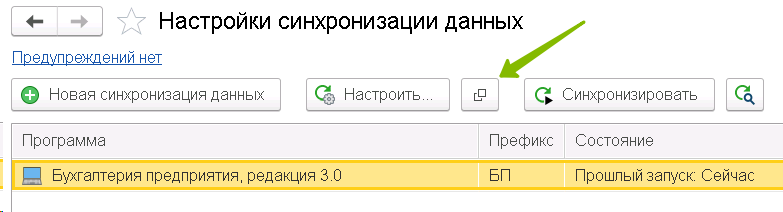
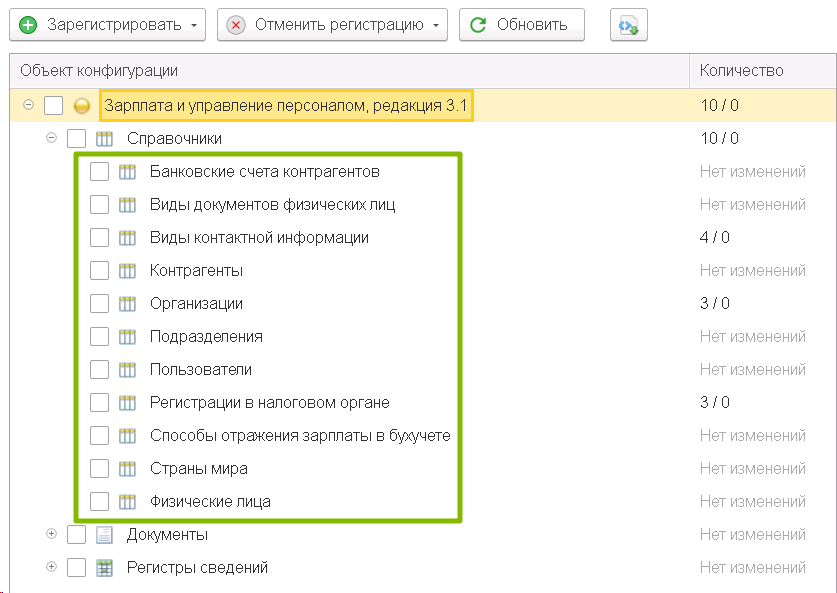
Не видно базу в окне выбора базы для начальной выгрузки
Необходимо зайти в стартовое меню, выбрать базу Бухгалтерии, нажать Изменить и просто нажать в появляющихся окнах Далее и Готово. После заново вернуться к окну выбора базы, как правило, такой способ решает проблему.
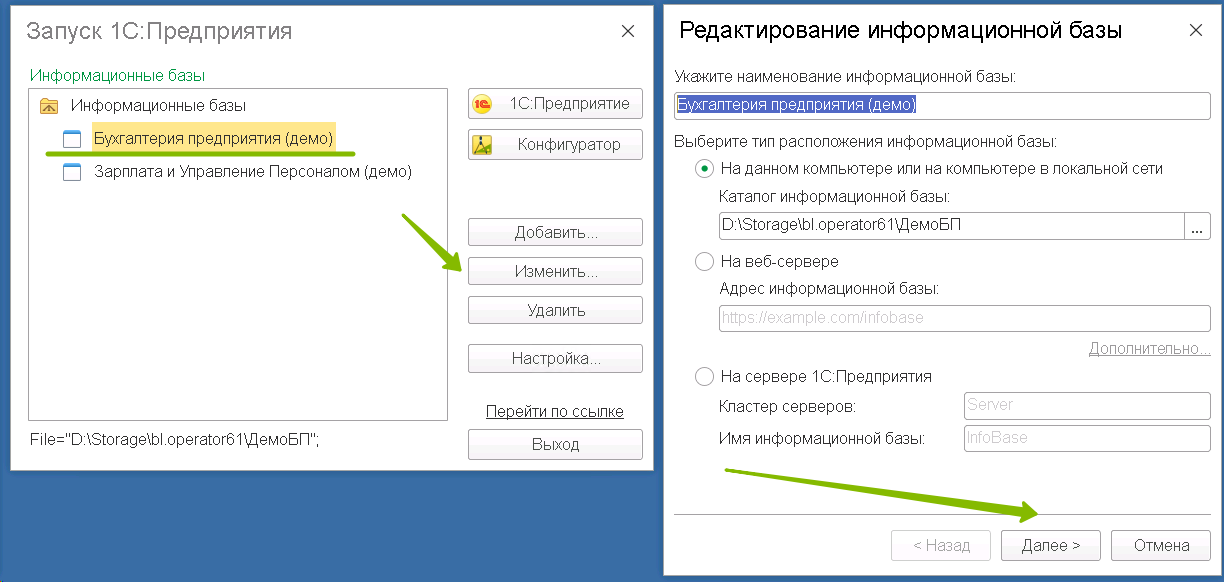
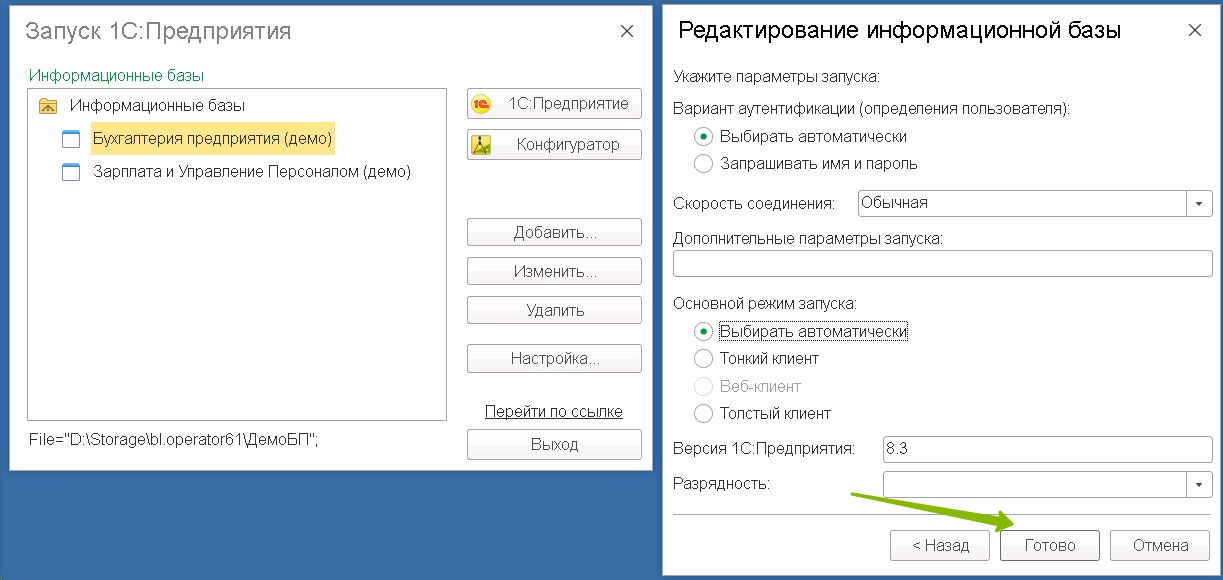
Не найден путь к каталогу обмена
Каталог обмена был вами создан не на облачном диске, а где-то на своем компьютере. Таким образом, базы на облачном диске просто не могут получить к нему доступа. Создать папку обмена необходимо именно в облаке. Желательно, в папке Общие.
Префикс, указываемый при настройке ЗУП для Бухгалтерии не соответствует префиксу, действительно назначенному для базы Бухгалтерии.
Уточнить префикс в Бухгалтерии — Администрирование — Синхронизация данных.
Если там это поле совсем пустое добавьте в него «00» и нажмите Enter.
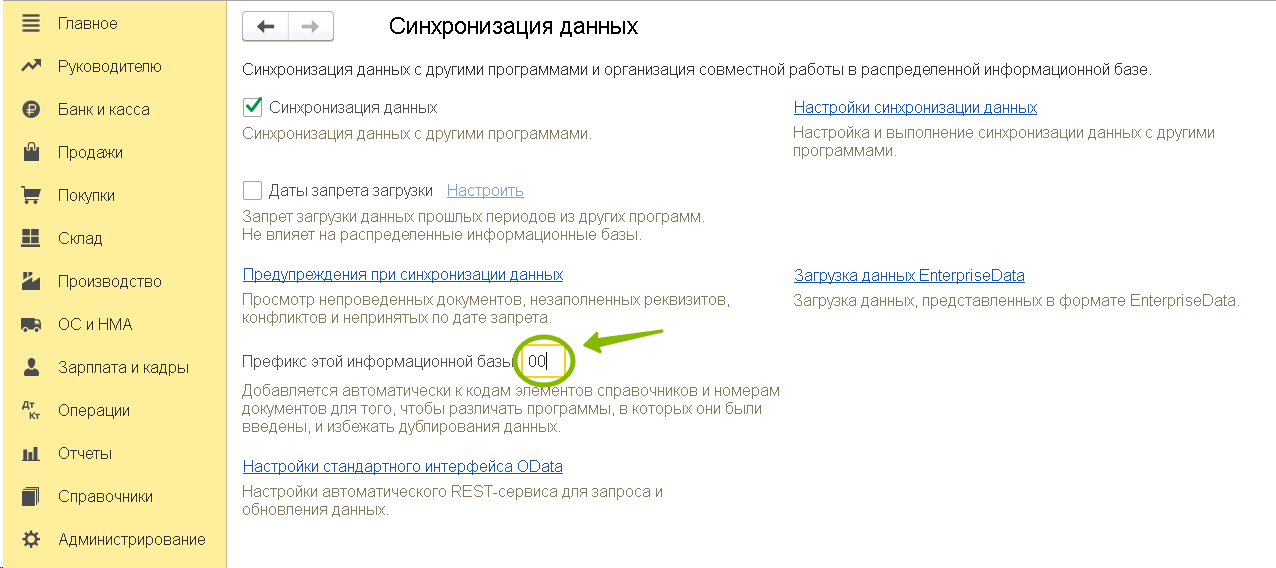
Ведомости не выгружаются из ЗУП в Бухгалтерию
1. В ЗУП – Администрирование – Синхронизация данных — Настройки синхронизации — Настроить указано, что выгрузка производится сводно, а не с детализацией по сотрудникам.
Установить переключатель на С детализацией по сотрудникам, затем вручную зарегистрировать отправку нужных ведомостей. В дальнейшем они уже будут регистрироваться сами, при создании или изменении, как обычно.
2. В ЗУП – Администрирование – Синхронизация данных — Настройки синхронизации — Настроить указан месяц начала обмена в ЗУП больший, чем месяц выгружаемых ведомостей.
Установить корректный месяц начала обмена, затем вручную зарегистрировать отправку нужных ведомостей. В дальнейшем они уже будут регистрироваться сами, при создании или изменении, как обычно.
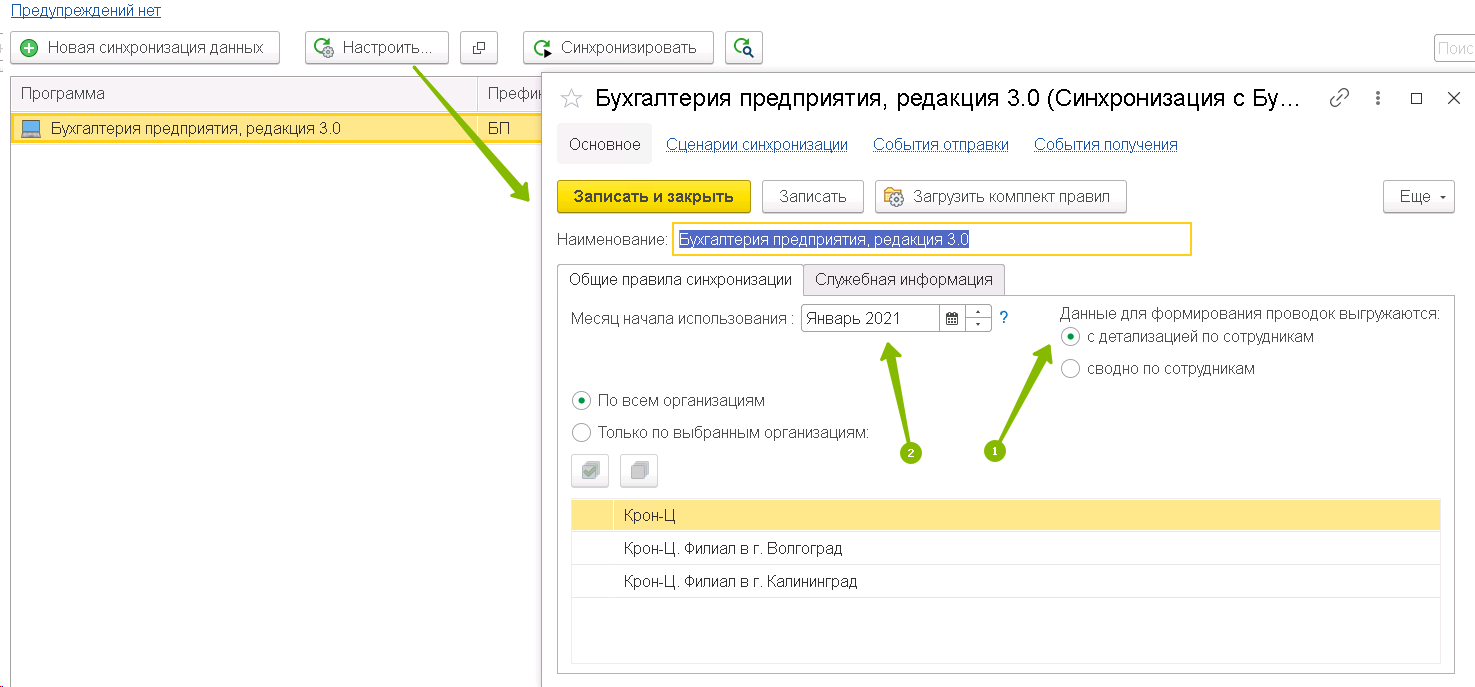
В Бухгалтерии при настройке синхронизации не появляется 3-й из 4-х шаг «Сопоставление данных»
Базы «не видят» друг друга. В Бухгалтерии на этапе Правила настройки подключения при настройке через каталог вами не был установлен флаг Получить настройки подключения из файла и не был выбран собственно файл настроек, созданный программой ЗУП в папке обмена.
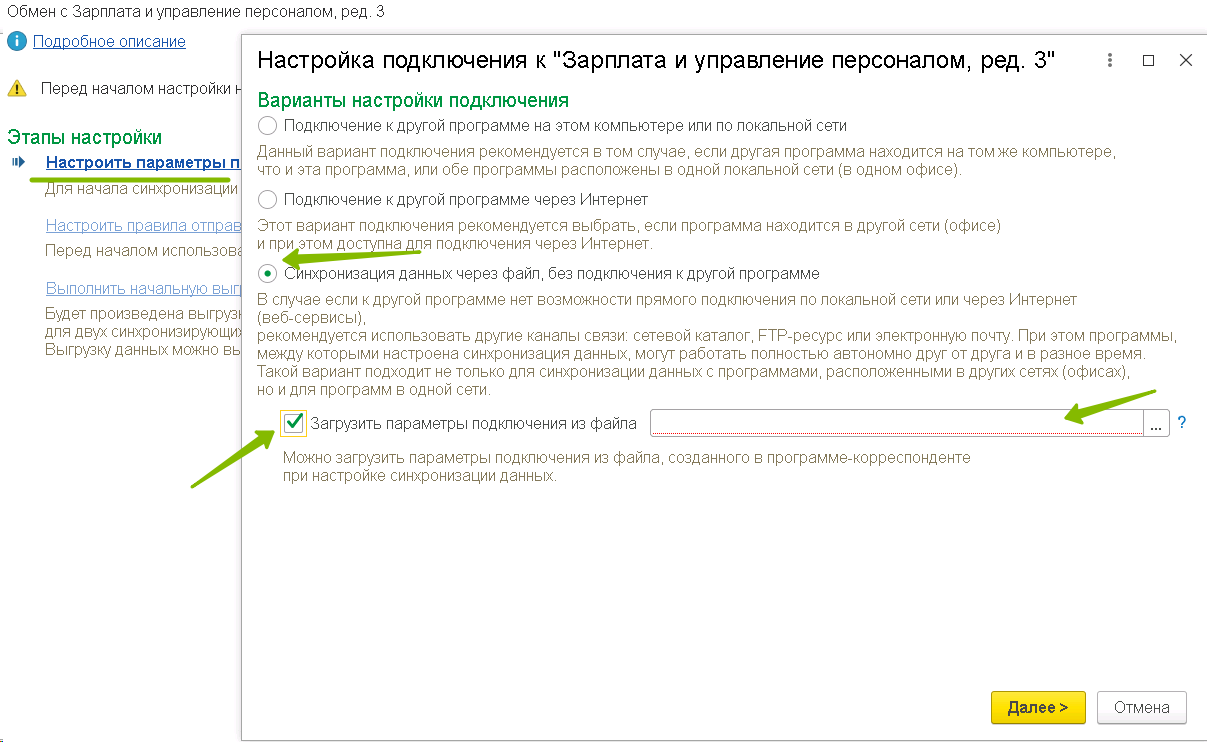
В Бухгалтерии при получении документа Отражение зарплаты из ЗУП в нем есть лишь проводки по НДФЛ
В ЗУП — Настройка — Реквизиты организации — Учетная политика и другие настройки — Бухучет и выплата зарплаты — установить какой-то способ отражения зарплаты (если нет — создать новый, желательно с названием Отражение начислений по умолчанию, так как такой способ обычно уже присутствует в программе Бухгалтерия с сопоставленным счетом 26). Убедиться, что дата начала бухучета включает требуемые для передачи в Бухгалтерию документы. Заново заполнить документ Отражение зарплаты и повторно произвести синхронизацию в Бухгалтерию. Если данный способ в Бухгалтерии еще не настроен, настроить его (Зарплата и кадры – Настройки зарплаты – Отражение в учете – Способы учеты зарплаты — указать счет затрат и статью Оплата труда). В справочник способов отражения можно попасть напрямую из документа Отражение зарплаты.
После удаления документа на стороне Бухгалтерии он не отправляется заново из ЗУП
Удаляя документ в одностороннем порядке, вы разрываете связь этого документа с ЗУП в настройках обмена и оставшийся объект не может найти путь, по которому он должен быть отправлен с заменой. Если что-то удаляете на одной стороне — старайтесь выполнить удаление и на другой.
При попытке выгрузить предыдущий период ничего не выходит, хотя в ЗУП — Настройки синхронизации — Настроить — вы указали более раннюю дату начала обмена
Несмотря на то, что вы указываете новую дату обмена, все имеющиеся в данном периоде автоматически не будут лишь на этом основании включены в обмен. Вам придется добавить их в обмен вручную. В ЗУП для этого нажимаем кнопку Состав отправляемых данных (слева от кнопки Синхронизировать). Выбираем нужный тип документов и слева вверху нажимаем Зарегистрировать, где указываем отбор документов, которые нужно отправить — один объект, все или выбор по своему критерию.
В Бухгалтерии не делаются проводки в документе Отражение зарплаты — отсутствует ИФНС
На стороне ЗУП проверяем в Настройка — Реквизиты организации — Основное – Изменить данные регистрации — дату начала регистрации. Если она больше даты документов отражений, меняем ее, затем перепроводим документы начислений (чтобы зарегистрировать привязку к ИФНС) и перезаполняем отражение. Проверяем на вкладке НДФЛ присутствие ИФНС в соответствующей колонке. Отправляем документ в Бухгалтерию.
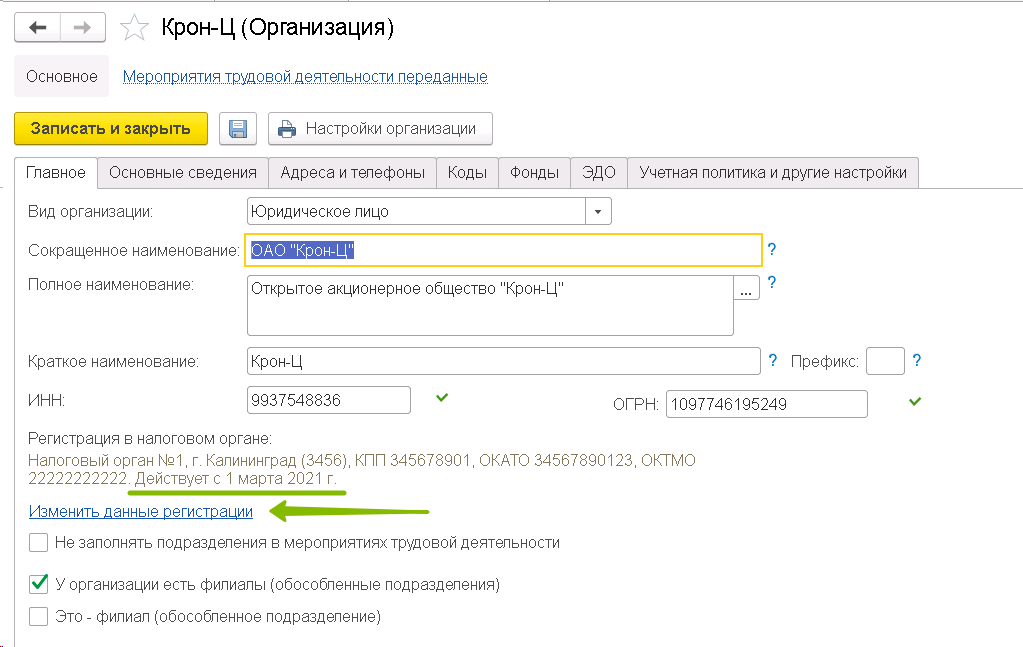
Суммы в Бухгалтерии после отражения зарплаты в учете задваиваются
Необходимо проверить нет ли в Бухгалтерии имеющихся начислений/выплат того же периода, сделанных когда учет велся в ней. Проверить можно расшифровкой оборотов в оборотно-сальдовой ведомости по счету 70. Если начисления есть, вам необходимо решить, что именно вы хотите оставить, а дублирующие документы в ЗУП или в Бухгалтерии — удалить.
Чтобы в Бухгалтерии посмотреть, какие документы действовали на момент, когда учет велся в Бухгалтерии, необходимо зайти в Зарплата и кадры – Настройки зарплаты и переключиться на режим В этой программе.
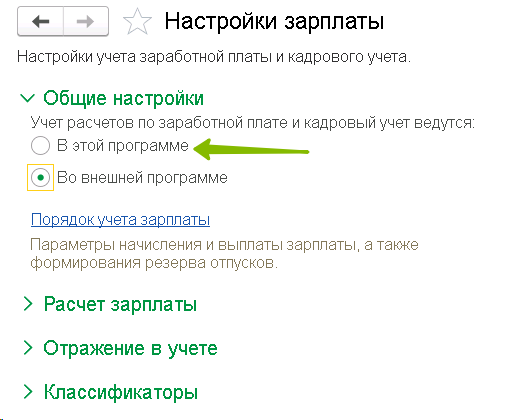
После проверки и необходимых изменений не забудьте переключить режим обратно.
Документы на стороне ЗУП считаются выгруженными, а в Бухгалтерии не появляются
В Бухгалтерии проверить Администрирование — Синхронизация данных — не стоит ли дата запрета загрузки. Это значение определяет дату, по которую в Бухгалтерию не могут быть загружены никакие документы из сторонней программы. Также в Администрирование — Синхронизация данных — Настройки синхронизации – ссылка Предупреждения проверить нет ли наших документов на вкладке Непринятые по дате запрета. Если они там есть, вы сможете, не трогая дату запрета загрузки, нажать Принять версию.
Организации/подразделения/физлица задвоились
На этапе сопоставления данных в Бухгалтерии при настройке синхронизации были проигнорированы круглые значки напротив объектов, которые сигнализируют о том, что данные объекты могут задвоиться. При двойном щелчке на такой значок вы попадаете в окно, разделенное пополам, где слева вы видите объекты из Бухгалтерии, а справа объекты из ЗУП. Если вы видите, что какие-то объекты слева и справа являют собой одно и тоже (ООО «Янтарь» в Бухгалтерии и Янтарь ООО в ЗУП) — вы должны щелкнуть дважды на любом из них и выбрать второй из списка. Таким образом вы даете указание программе их сопоставить и задвоения не произойдет.
При уже имеющемся задвоении вы можете:
а) восстановить резервные копии баз, сделанные до начала синхронизации
б) воспользоваться обработкой совмещения дублей — Администрирование — Обслуживание — Корректировка данных — Поиск и удаление дублей.
Путь к обработке для Бухгалтерии 3.0 и ЗУП 3.1 один и тот же – Администрирование – Обслуживание – Корректировка данных – Поиск и удаление дублей.
Важно! Перед запуском этой обработки создайте резервную копию базы. Это можно сделать прямо в папке базы (путь к которой указан в стартовом меню), либо через Администрирование – Обслуживание – Резервные копии и восстановление.
Также убедитесь, что отключены имеющиеся в системе даты запрета изменений – они, скорее всего, не дадут вам заменить все ссылки и операция не будет выполнена.
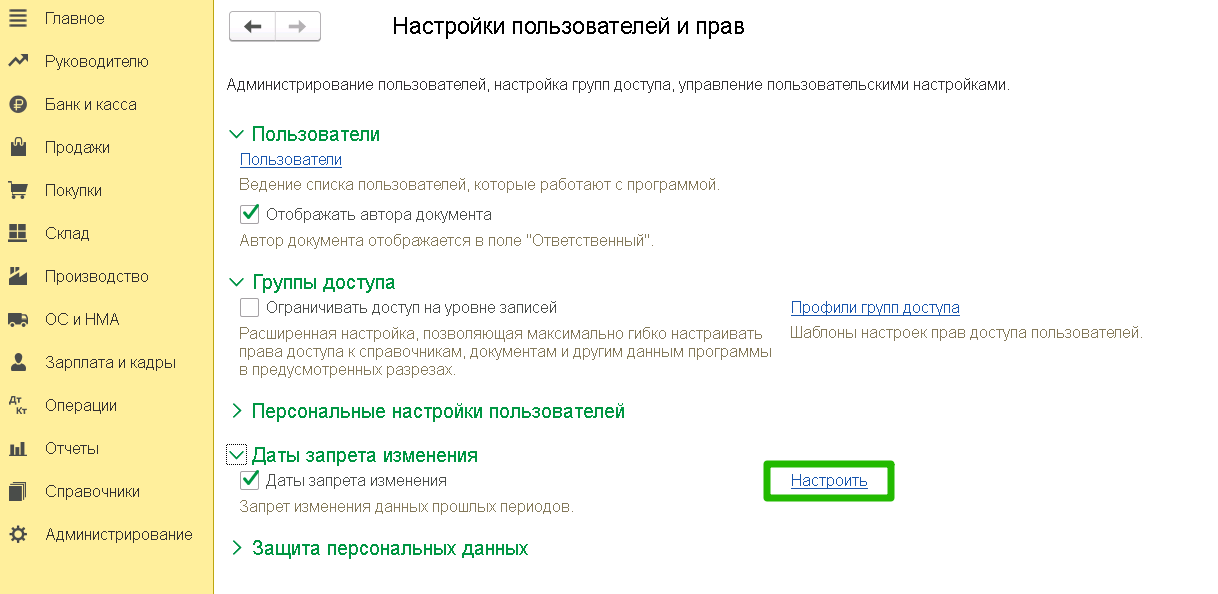
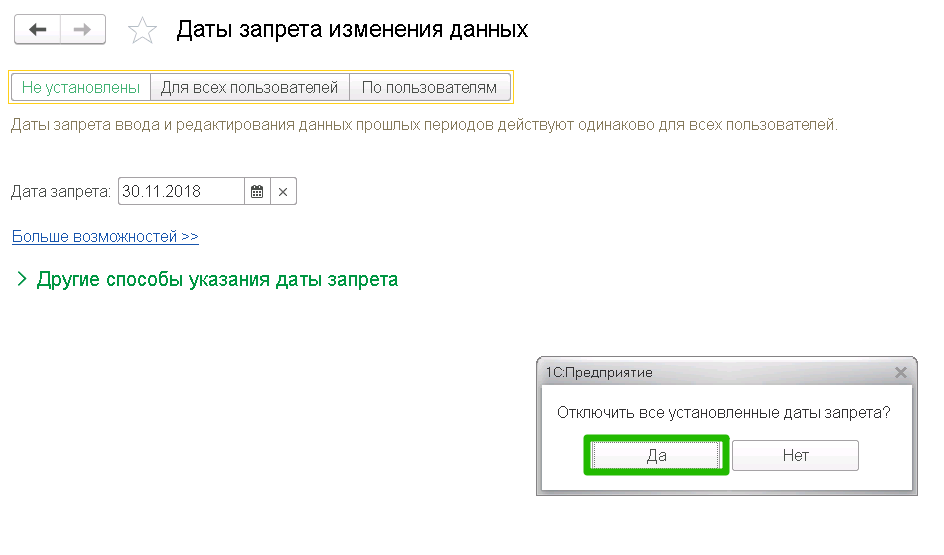
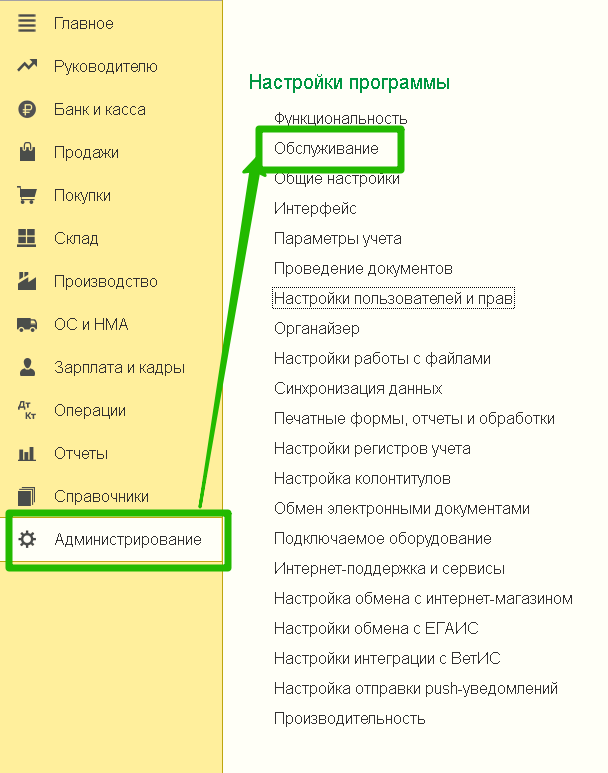
Нажимаем на ссылку Поиск и удаление дублей
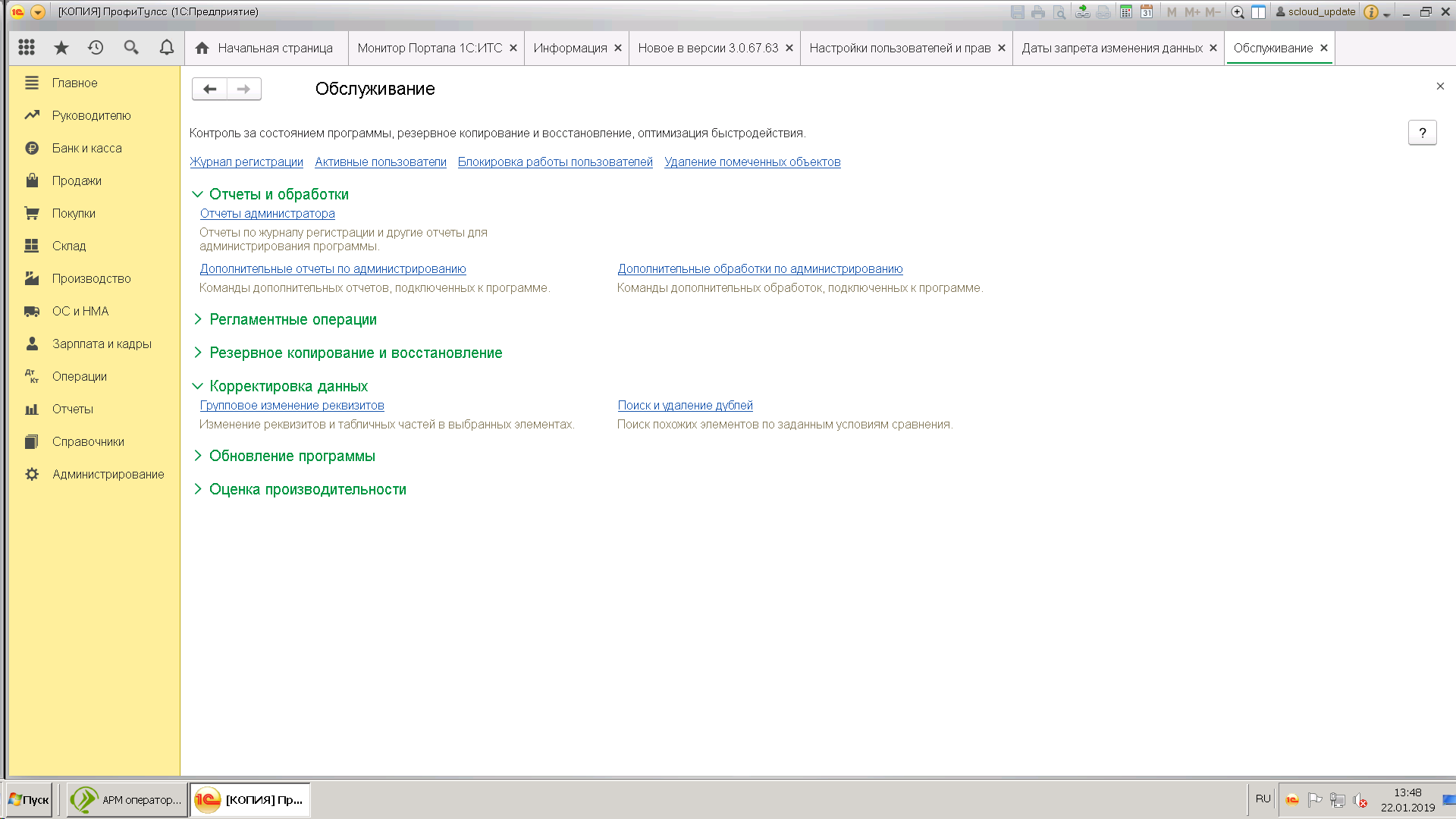
Выбираем объект, по которому требуется проверить наличие дублей. В ссылке Сравнивать выбираем критерии, по которым программа определяет объекты как дубли. В нашем примере объект это Регистрация в налоговых органах, а дубли мы будем определять по совпадению кода налогового органа.
Программа выполнит поиск дублей, покажет их нам и в каждом конкретном случае пометит как основной (объект, который надо оставить) – тот объект, на который привязано больше всего ссылок на документы, записи регистров и прочие объекты.
Особое внимание обратите на критерий назначения объектов дублями. При поиске дублей среди физических лиц, например, программа по умолчанию назначает критерием Совпадает по похожим словам. Так вот, с таким критерием есть шансы на то, что программа в итоге сочтет дублями физических лиц с похожими фамилиями и удалит одних с заменой на другие со всеми вытекающими. Критерий нужно вручную поменять на Совпадает (точное совпадение фамилии, имени, отчества) Отнеситесь к этой операции серьезно и обязательно создайте копию базы!
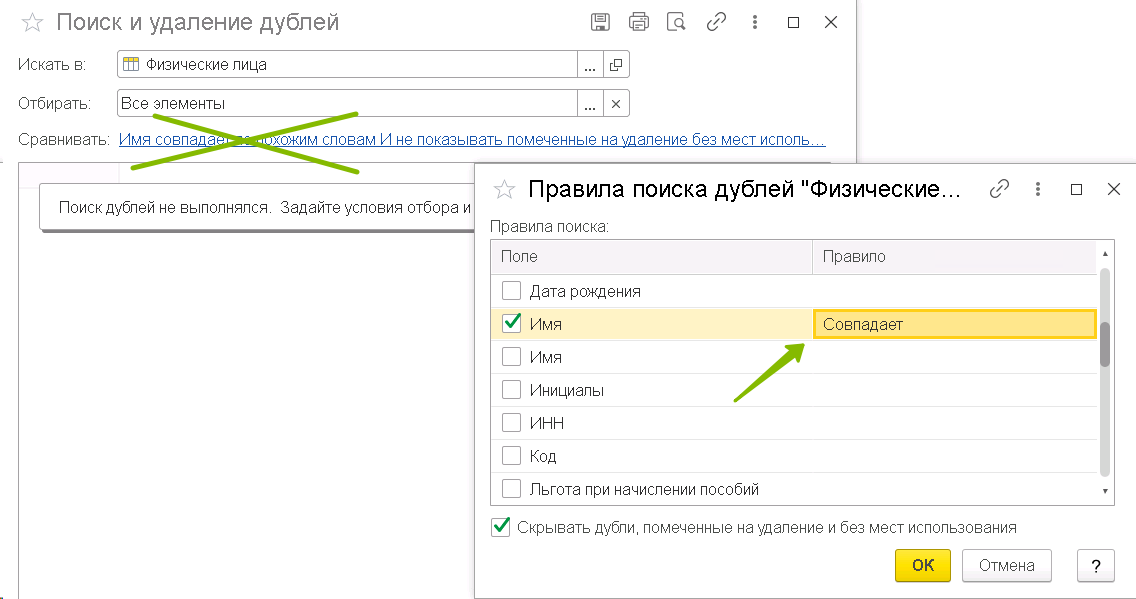
Нажимаем Удалить дубли. Иногда, особенно в случаях с удалением ИФНС и организаций, первая попытка может не дать результата – останется какой-то один объект, который не даст завершить переназначение ссылок и дубли останутся. В этом случае выбираем как основной другой объект и пробуем повторить операцию удаления. В нашем примере мы вручную выбрали как основную ту регистрацию к которой привязана наша организация.
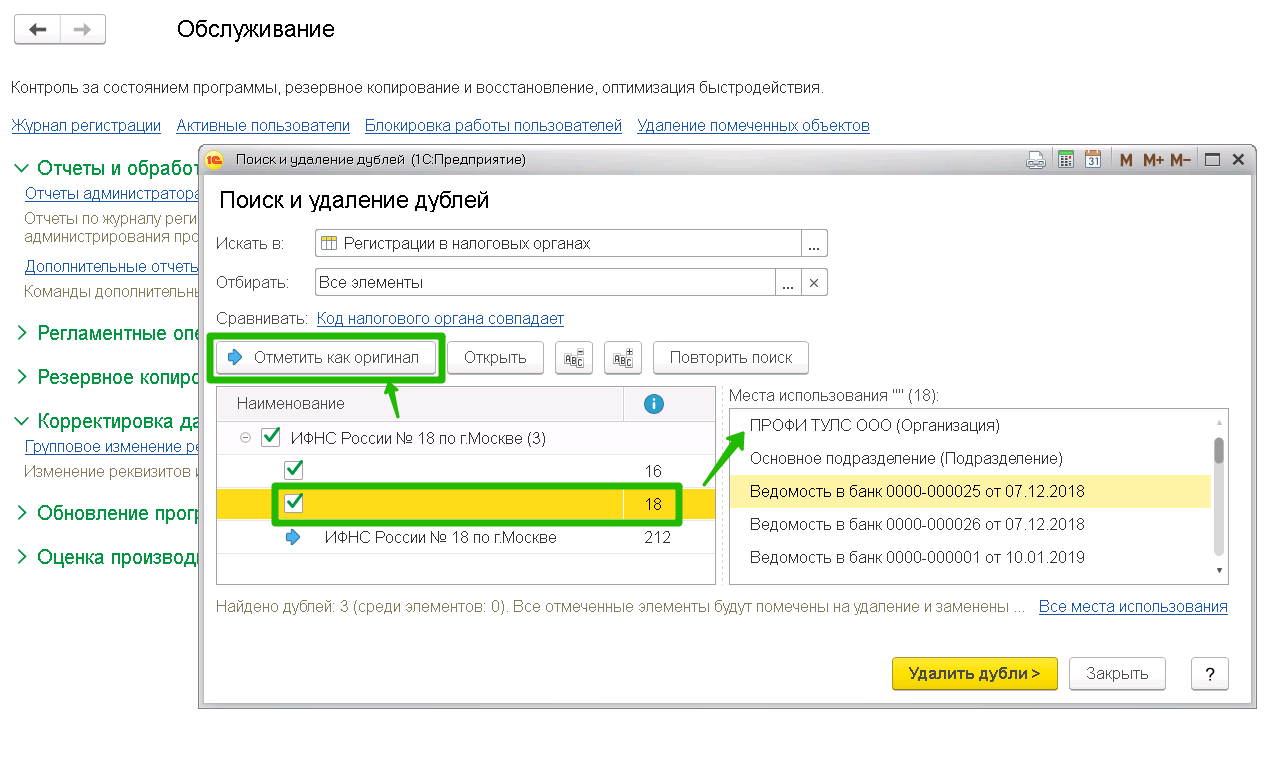
На этот раз переназначение ссылок прошло успешно, а оставшиеся без привязок объекты-дубли теперь помечены в системе на удаление и их можно удалить через Администрирование – удаление помеченных объектов.
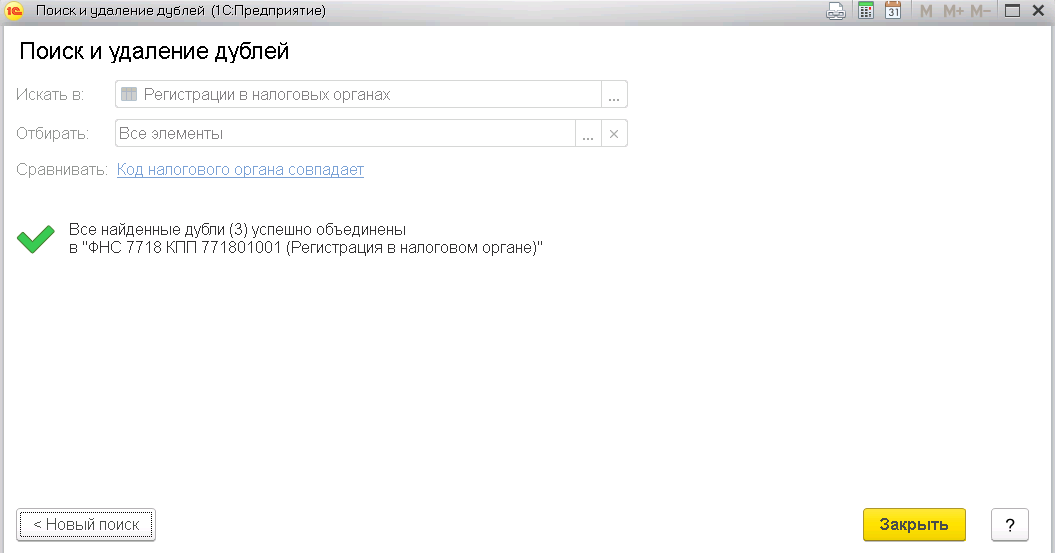
Удаляем через Администрирование – Обслуживание – Удаление помеченных объектов уже ни к чему не привязанные лишние регистрации:
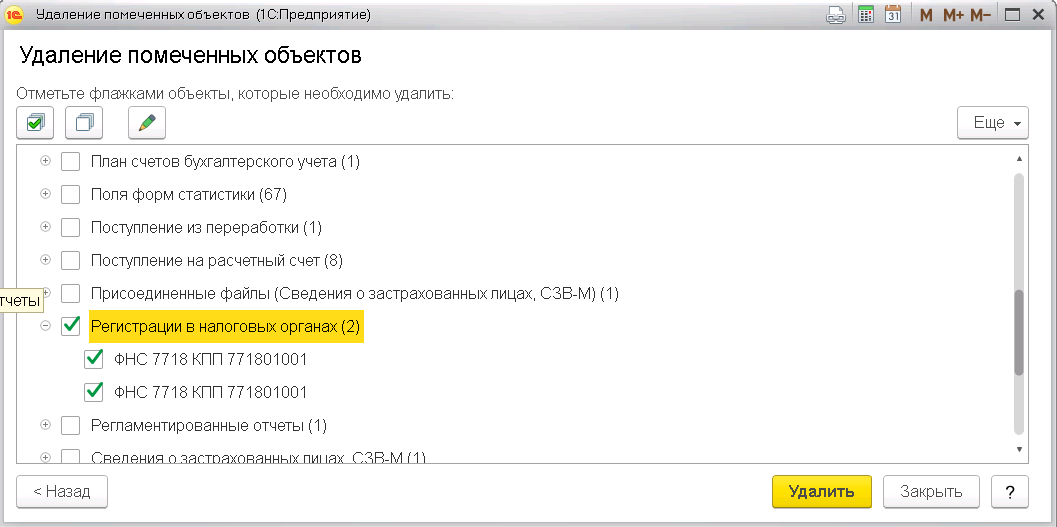
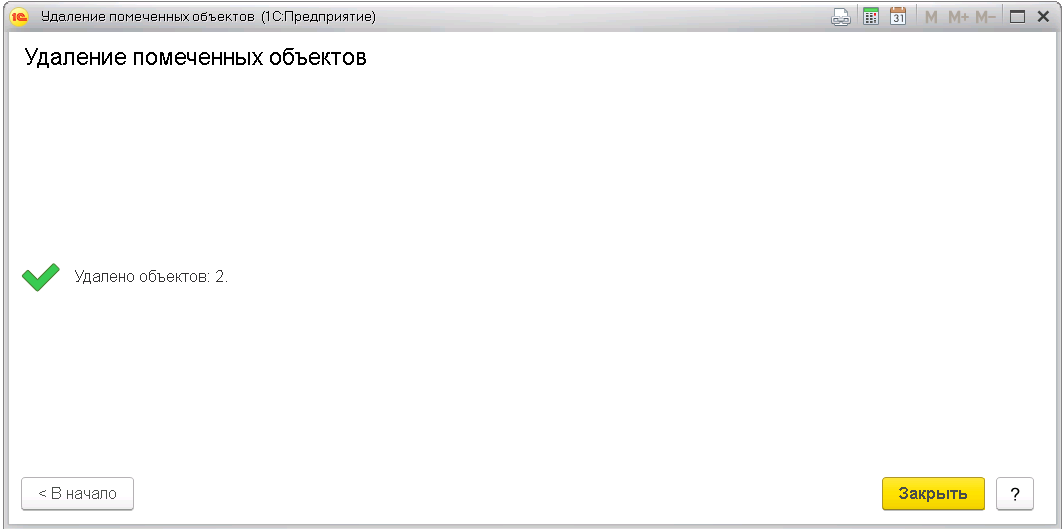
Содержание:
1. Рекомендации по синхронизации данных в 1С
2. Предупреждение при синхронизации данных в 1С 8.3
3. Ошибки синхронизации в 1С
1. Рекомендации о синхронизации данных в 1С
Рассмотрим пример существующей синхронизации данных в 1С с выявлением и исправлением нескольких видов ошибок. Синхронизация данных в программе может выполнятся как в ручном режиме (по кнопке «Синхронизировать» на форме где отображаются «Настройки синхронизации»), так и в автоматическом по заданному расписанию.
ВАЖНО! Рекомендуется проводить синхронизацию данных в 1С 8.3 не в рабочее время пользователей, так как синхронизация с большим объёмом данных может существенно замедлить быстродействие выполняемых операций в базе (формирование отчетов, проведение или запись документов и т.д.)
После выполнения синхронизации в ручном режиме программа сразу выдаст информацию о том, с какими результатами завершился процесс синхронизации данных в программе. (Рис. 1).

Рис. 1 Результата синхронизации данных в 1С 8.3
Чтобы отследить ошибку при автоматической синхронизации в журнале регистрации достаточно задать нужные отборы (Рис. 2). Подробную информацию о том, какие ошибки возникли при отправке и получении данных, можно посмотреть в журнале регистрации (Перейти в журнал регистрации).

Рис. 2 Ошибки при автоматической синхронизации
2. Предупреждение при синхронизации данных в 1С 8.3
Кроме отображения ошибок, журнал регистрации также отображает «предупреждения» при синхронизации. Отображаются они в журнале регистрации треугольником со вписанным в него восклицательным знаком (пиктограмма) и свидетельствуют о том, что синхронизация данных между базами произошла, но есть проблемные ситуации (не проведенные документы, незаполненные реквизиты, конфликты, непринятые по дате запрета).
Основное отличие «предупреждения» от «ошибки» заключается в выполнении обмена транспортными сообщениями синхронизации. Вам остаётся только открыть форму «Предупреждения при синхронизации данных», что можно сделать из настройки синхронизации данных (Рис. 3)

Рис. 3 Настройки синхронизации данных
Здесь необходимо просто выполнить требования программы, чтобы избежать проблемной ситуации, например, заполнить реквизиты организации (Рис. 4).

Рис. 4 Заполнение реквизитов организации для корректной синхронизации в 1С
3. Ошибки синхронизации в 1С
Ошибки синхронизации в 1С можно разделить на два типа:
· связанные с данными, которые участвуют в обмене (документы, справочники);
· не связанные с данными – вызванные ошибками в релизах конфигурации 1С, обновлением платформы 1С:Предприятие или сбоем подключения к другой базе данных, которая участвует в синхронизации данных 1С.
Первый тип ошибок синхронизации данных обычно возникает в следствии изменения метаданных конфигурации 1С:Предприятие или неправильного заполнения данных информационной базы (доработка, обновление конфигурации базы данных как получателя, так и отправителя). Если в случае предупреждения исправить все можно довольно просто, то если ошибка синхронизации уже произошла, все становится несколько сложнее. Нужно изучить сообщение об ошибки синхронизации и с точностью установить проблемный объект данных или его элемент. В случае доработки – включить этот объект в правила обмена данными между базой приемником и отправителем. Правила синхронизации данных баз для типовых конфигураций 1С:Предприятие поставляются вместе с обновлением и могут динамически изменятся.
При обновлении платформы часто возникает потребность в ручной регистрации стандартных библиотек через командую строку с правами администратора. Сбои подключения могут возникать из-за неправильного пути расположения каталога обмена или пути расположения базы данных, правами на чтение и запись в каталоге, также нужно учитывать правильность данных пользователя базы данных (логин и пароль, от которого будет происходить обмен), если используется прямое подключение к базам для синхронизации данных.
Специалист компании «Кодерлайн»
Савицкий Антон
Синхронизация данных позволяет переносить нормативно-справочную информацию и документы между двумя информационными базами.
Состав переносимых данных (документов и справочников) определяется стандартными правилами обмена входящих в состав конфигурации и настройками самой синхронизации (обмен бывает двухсторонний и односторонний).
В данной статье будет рассмотрена настройка стандартного двухстороннего обмена между Бухгалтерией для Беларуси 2.1 и Управлением торговлей для Беларуси 3.4.
Перед настройкой синхронизации:
- В обеих конфигурациях должна совпадать информация об организациях, по которым будет проводится синхронизация данных (наименование, УНП и т. д.).
- В конфигурации Бухгалтерия должны быть заполнены счета учета номенклатуры и счета учета расчетов с контрагентами. Это необходимо, чтобы автоматически проводились документы, загруженные из Управления торговлей.
- В обеих конфигурациях должна быть включена возможность использования синхронизации данных и определены префиксы информационных баз.
На стороне Бухгалтерии настройка синхронизации включается в разделе Администрирование – Синхронизация данных.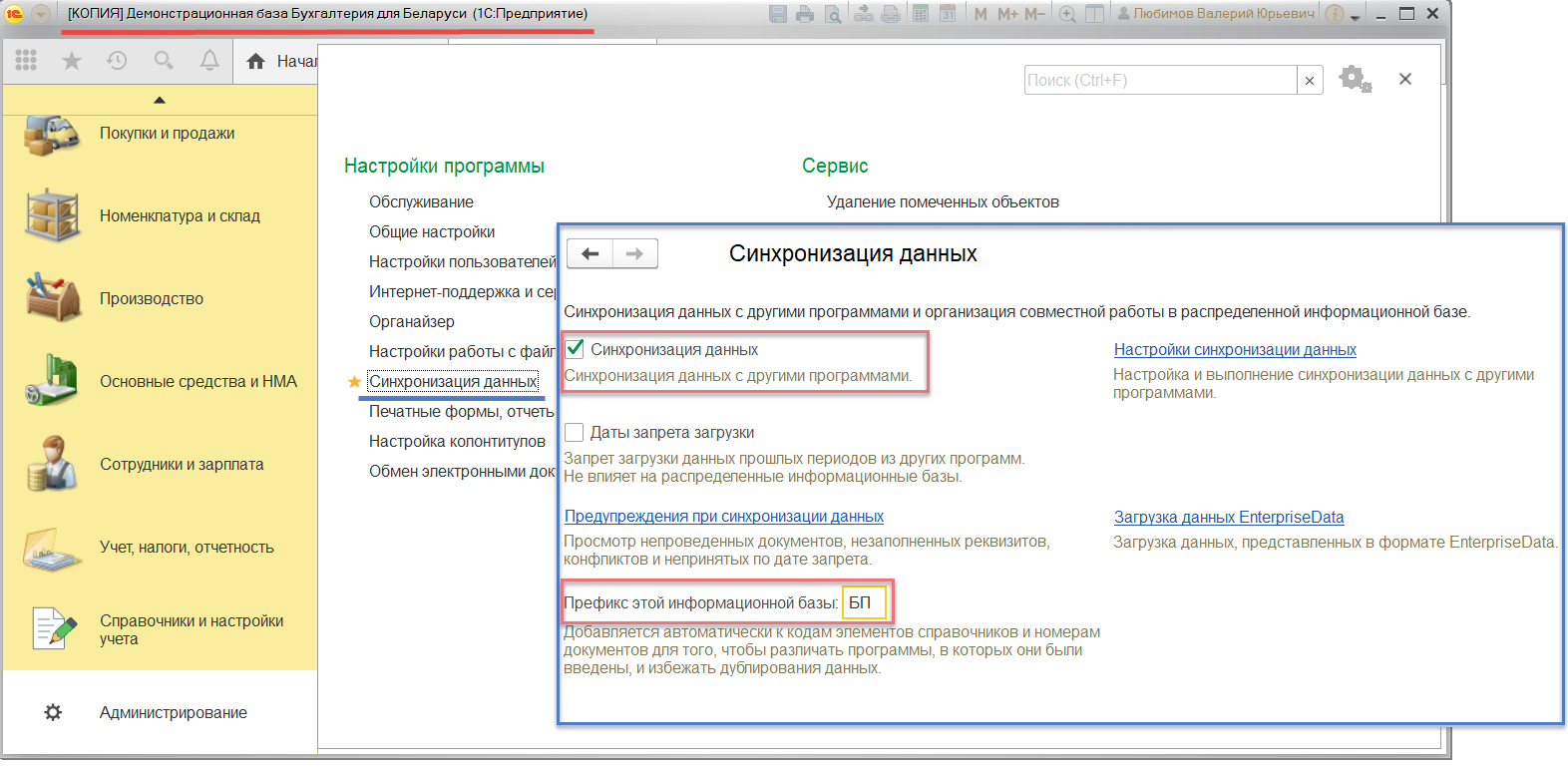
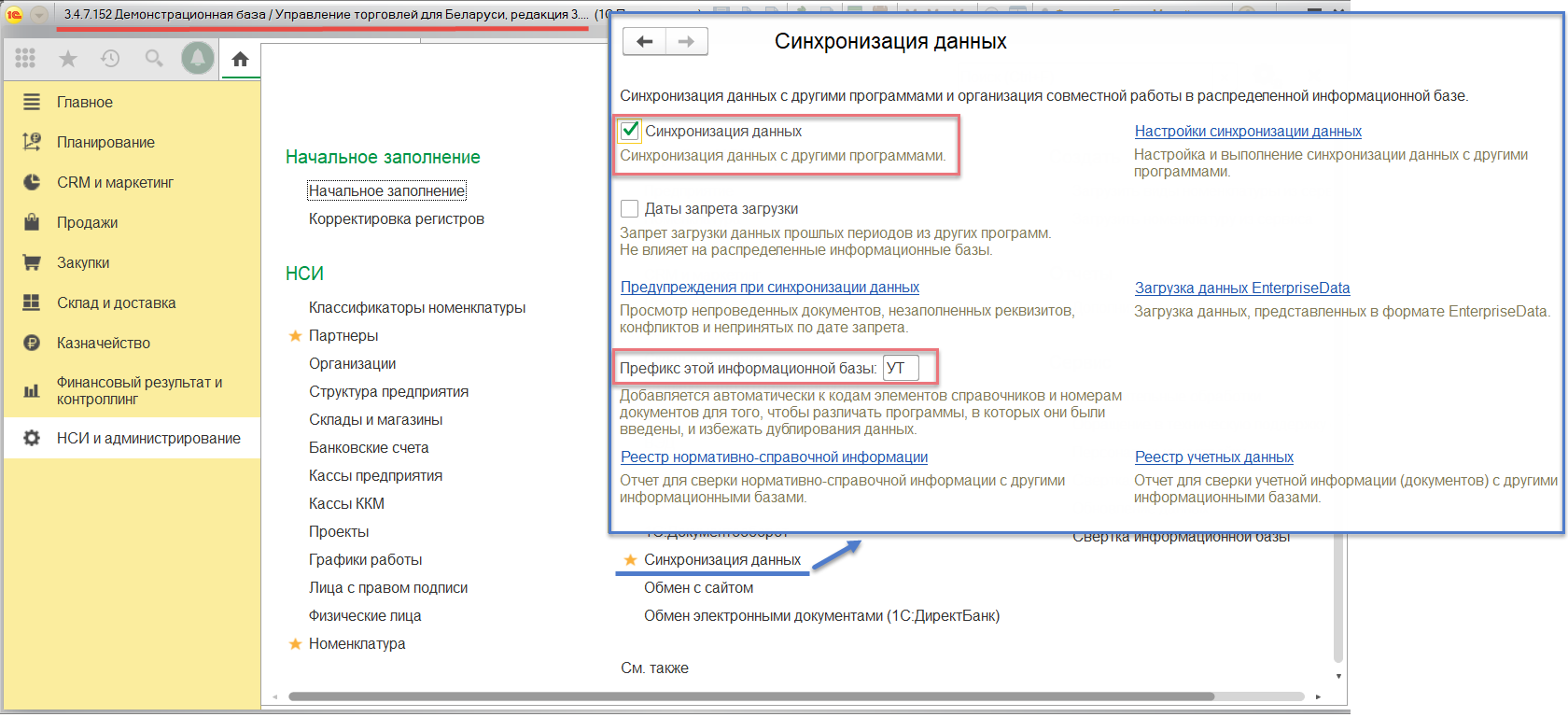
Настройка синхронизации на стороне Бухгалтерии для Беларуси 2.1
Заходим в Администрирование – Синхронизация данных – Настройка синхронизации данных, создаем новую синхронизацию и выбираем программу, с которой будем выполнять обмен. В нашем случае, это Управление торговлей для Беларуси 3.4.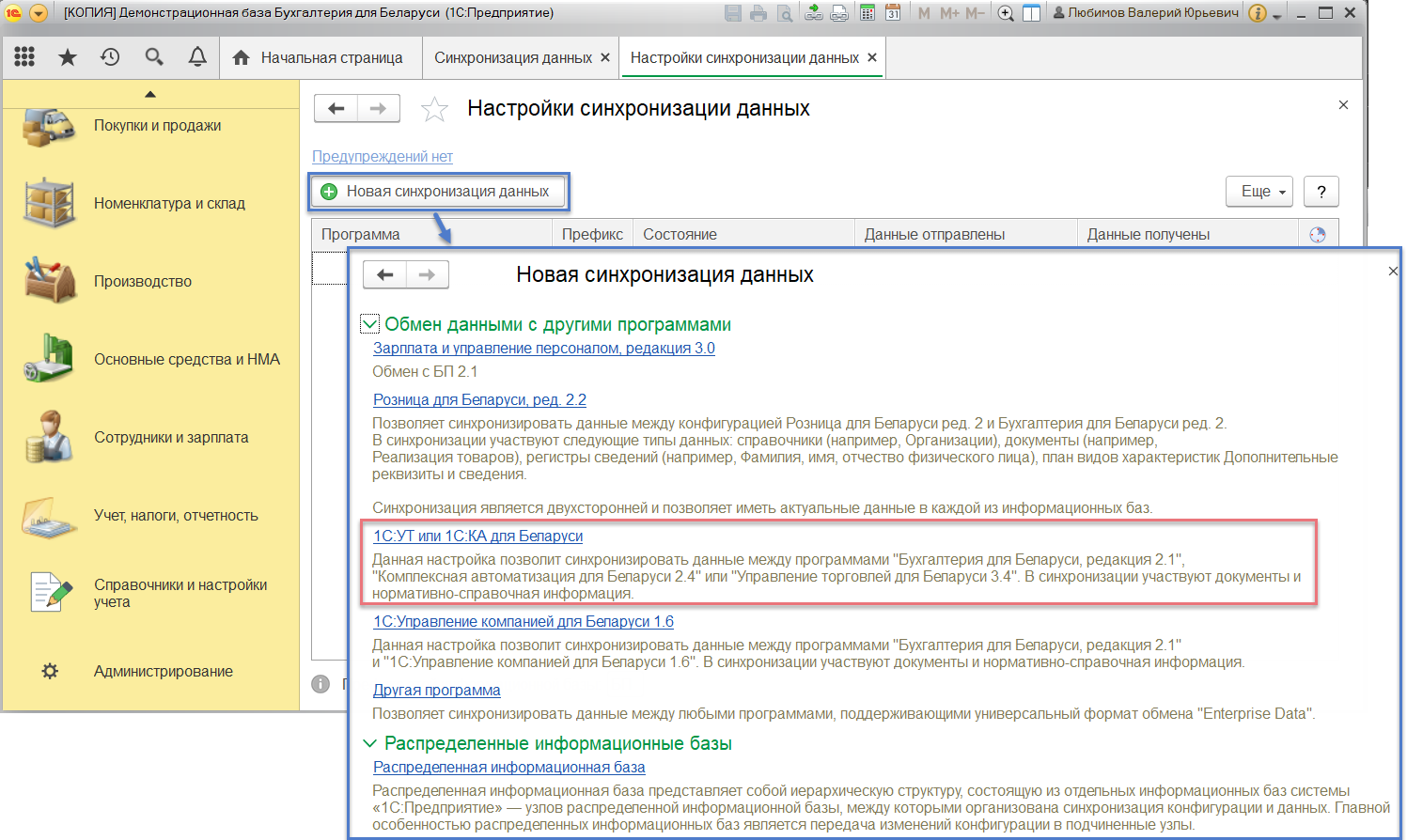
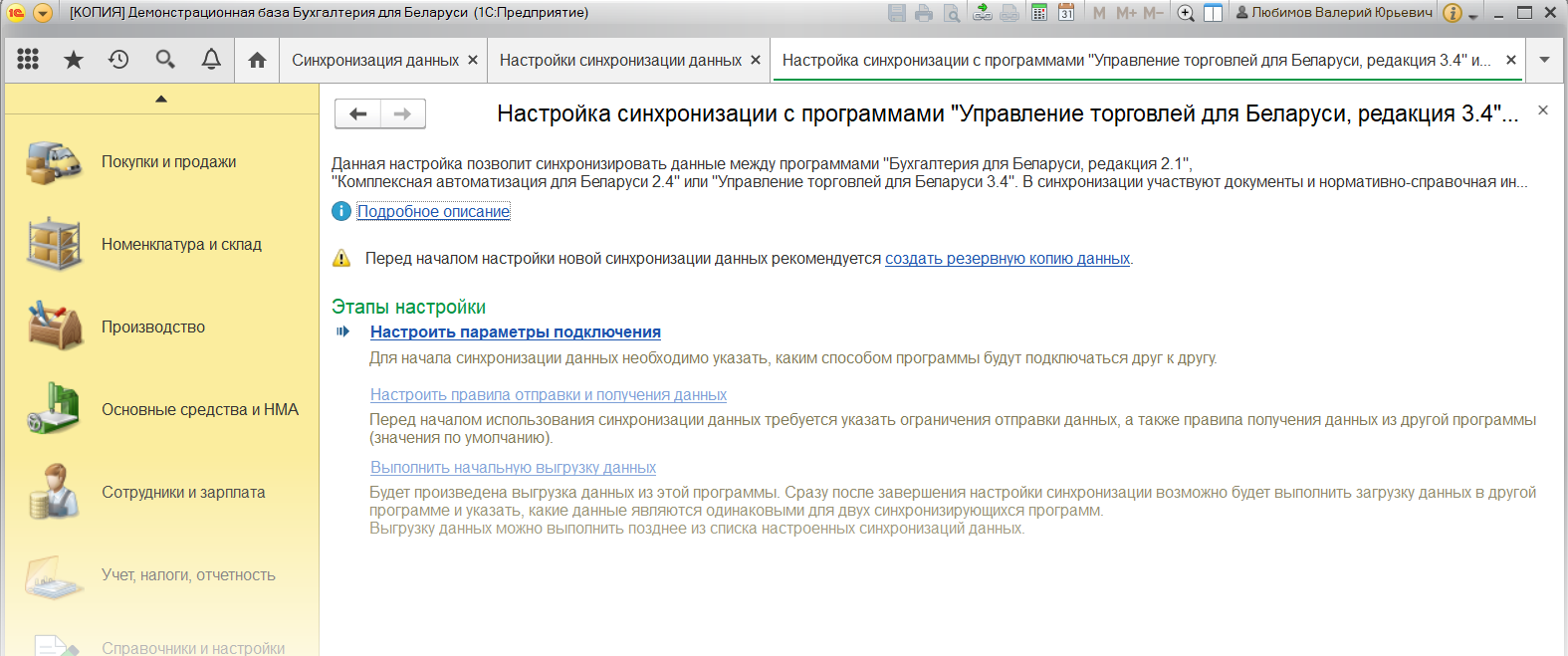
На данном этапе выбираем вариант настройки подключения (в данной статье рассматриваем прямое подключение к базе) и указываем путь к базе Управление торговлей.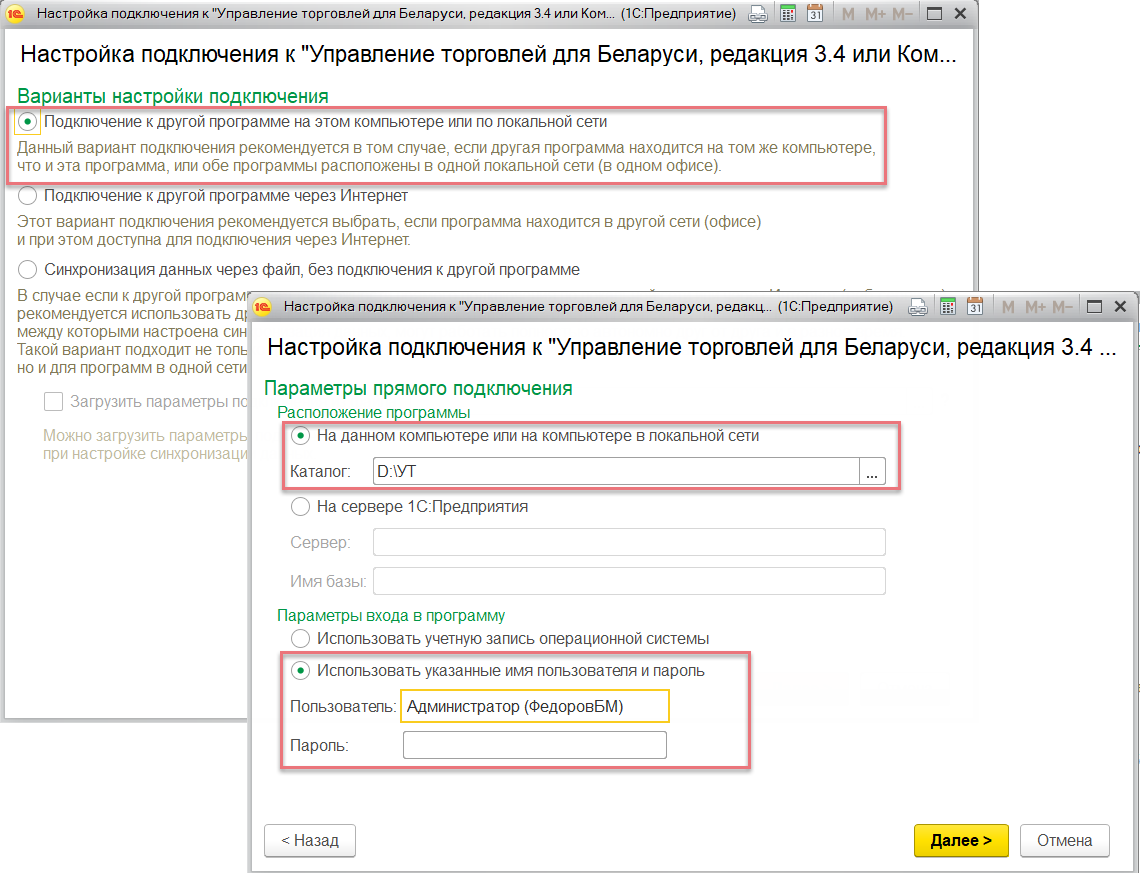
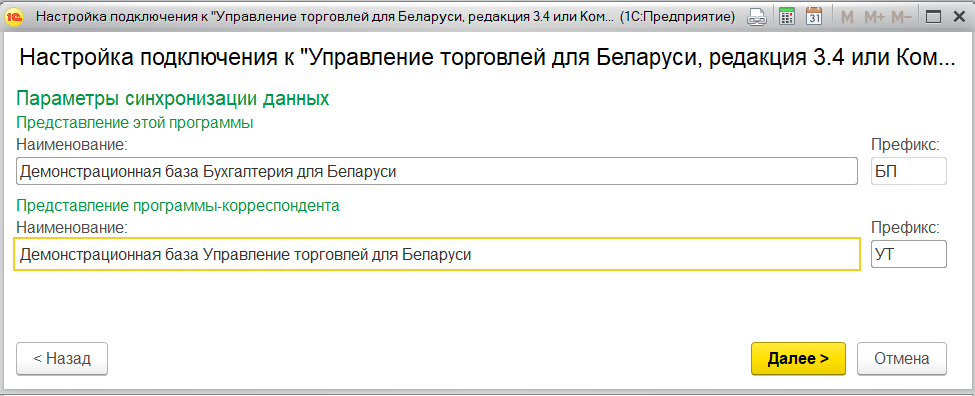
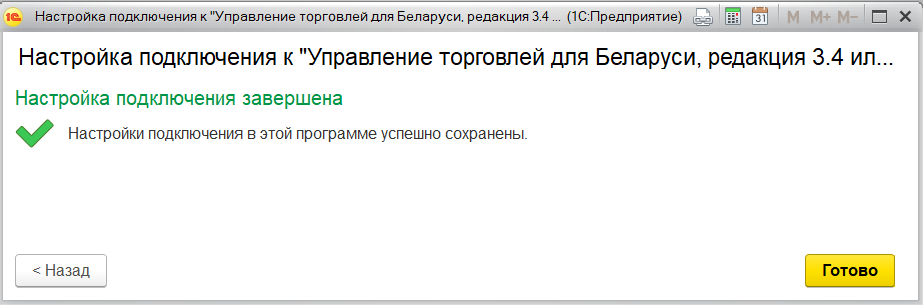
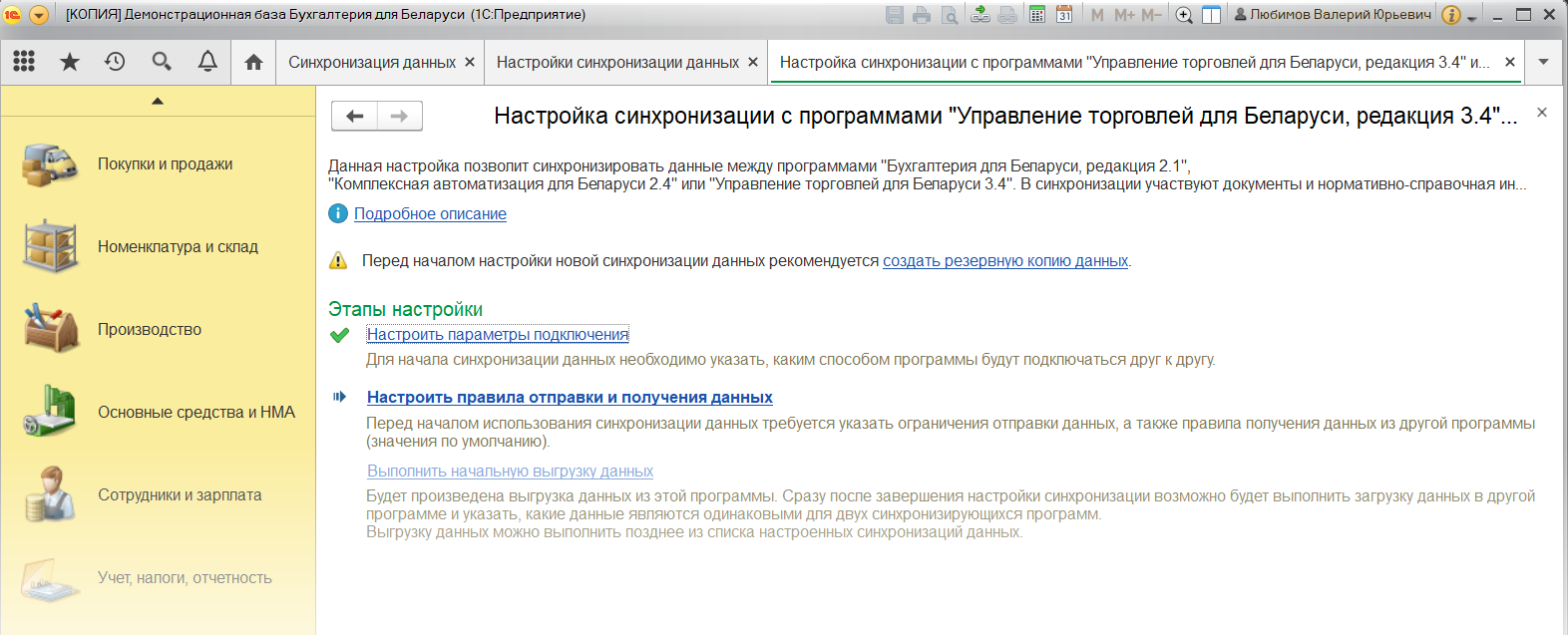
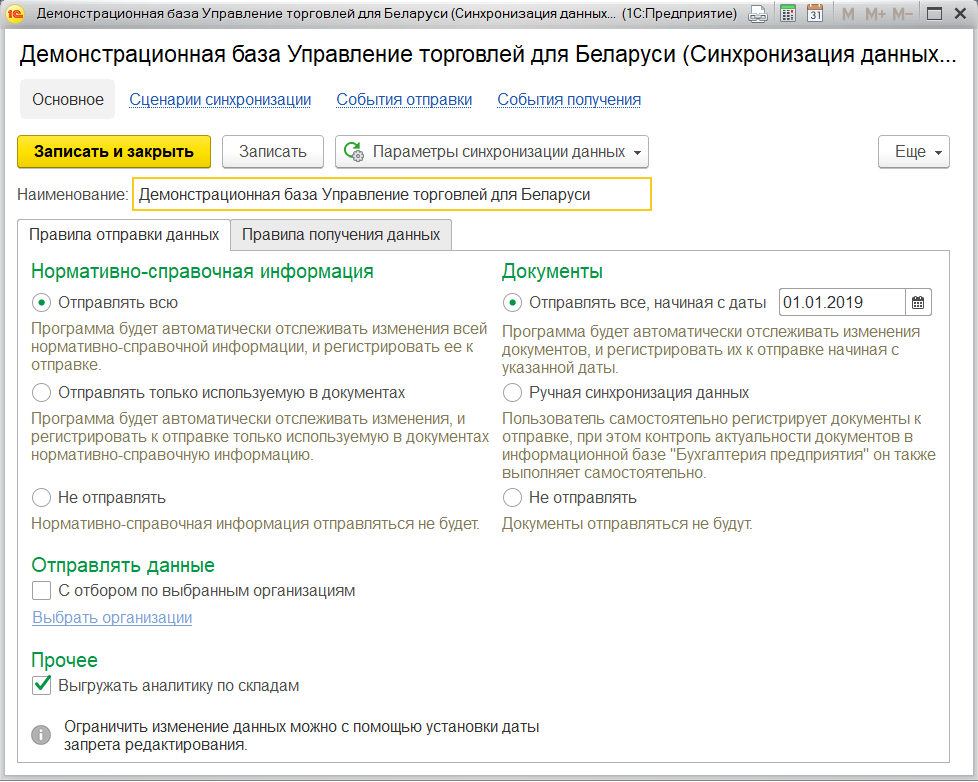
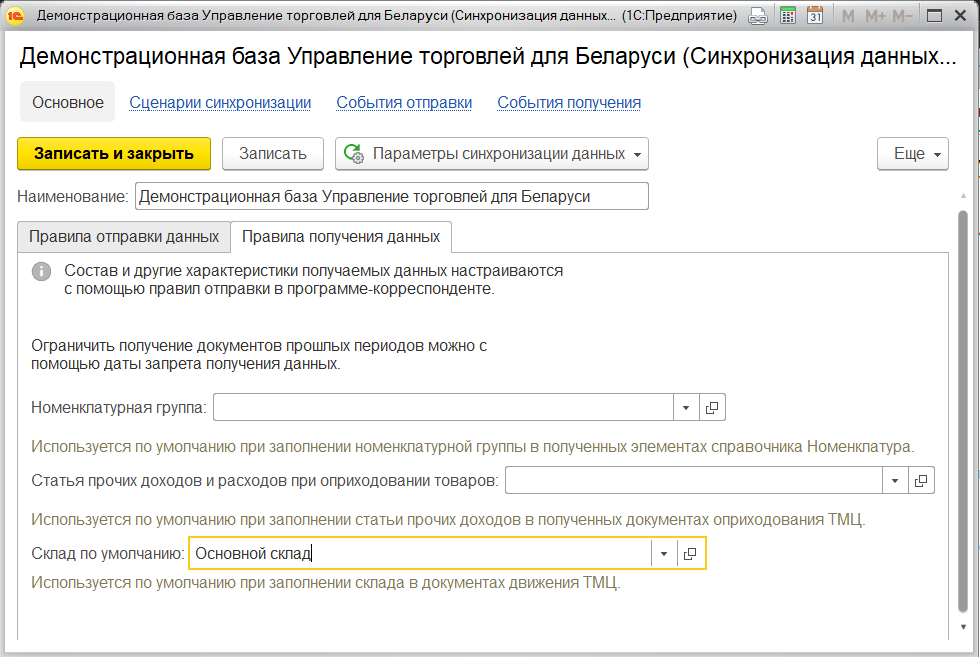
После сохранения настроек получения и отправки данных переходим к следующему шагу настройки.
3. Выполнить начальную выгрузку данных
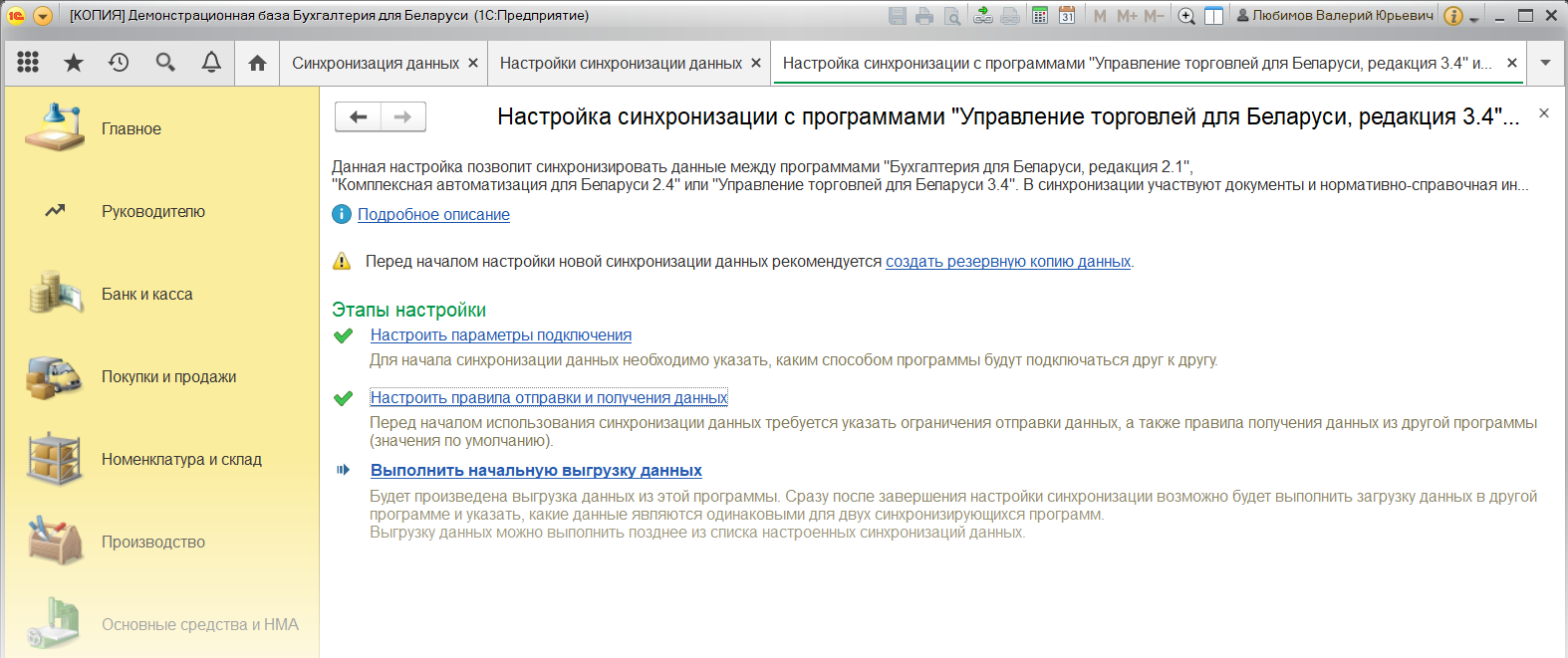
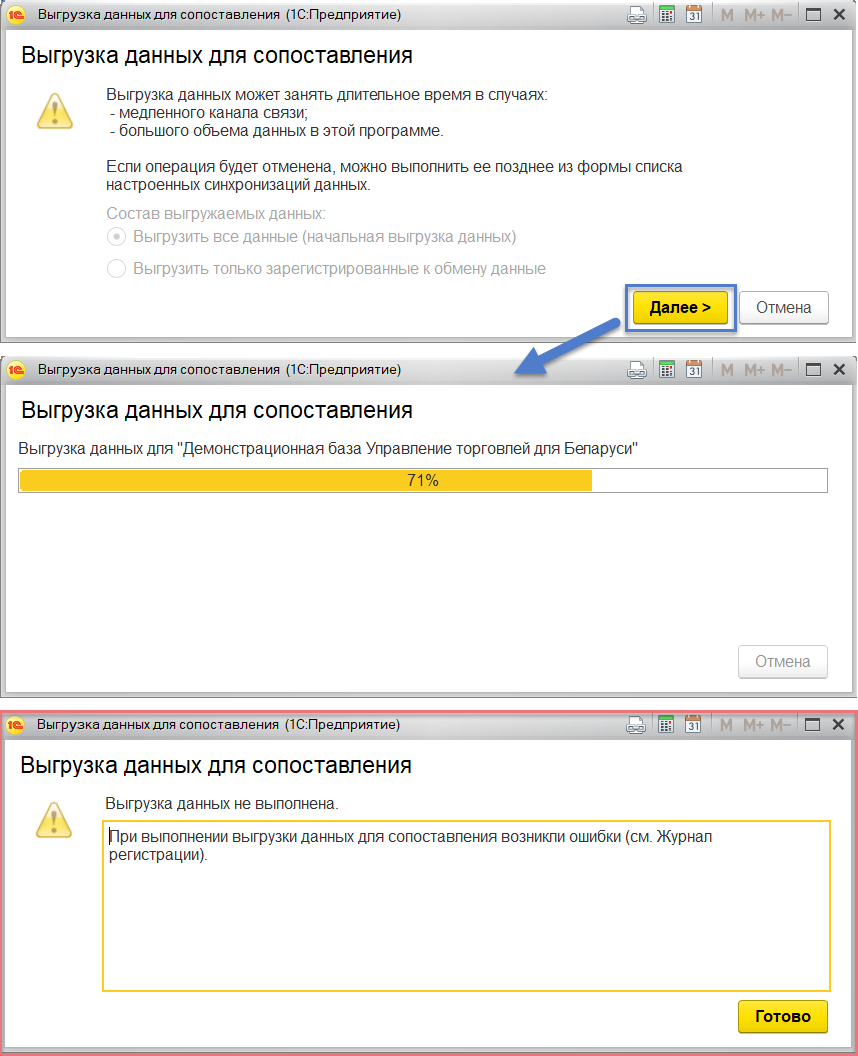
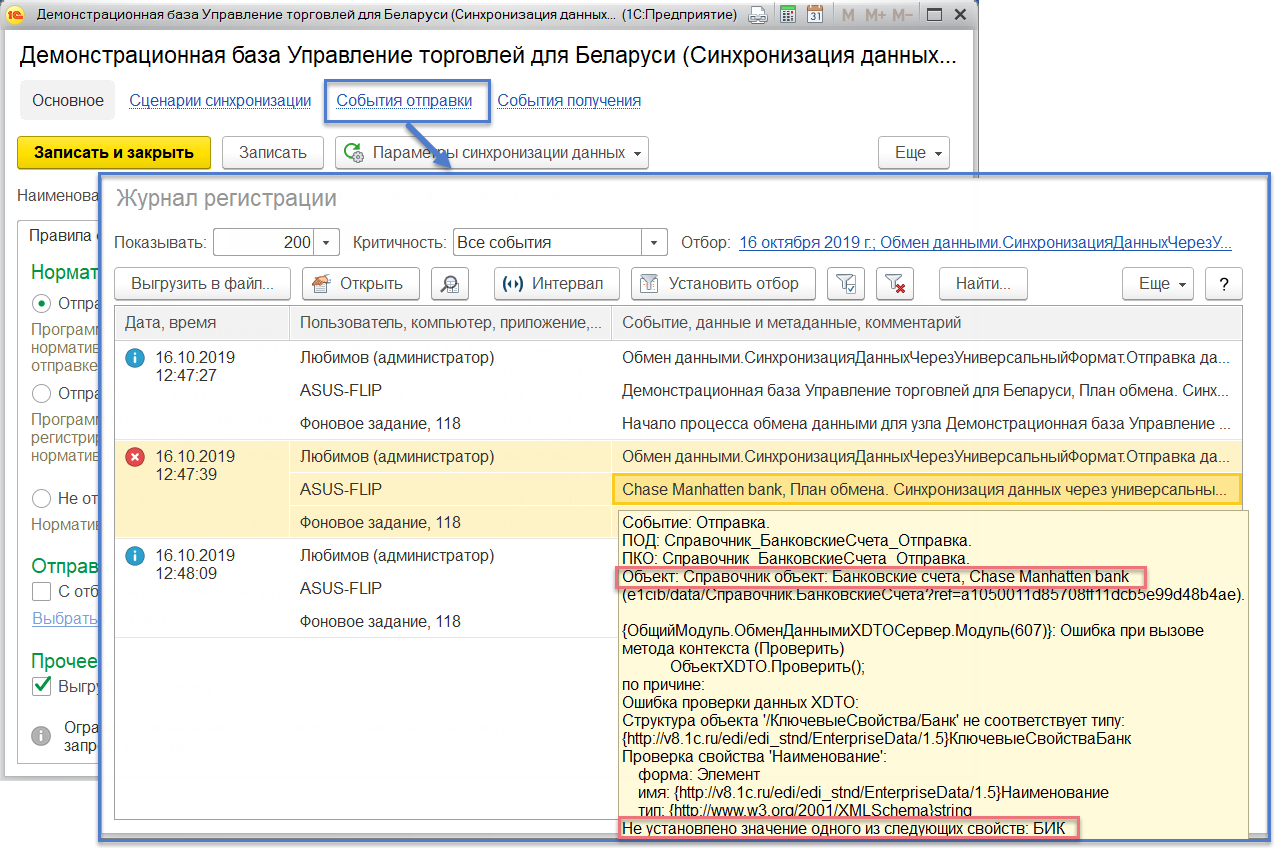
Исправляем эту ошибку и проводим выгрузку данных повторно.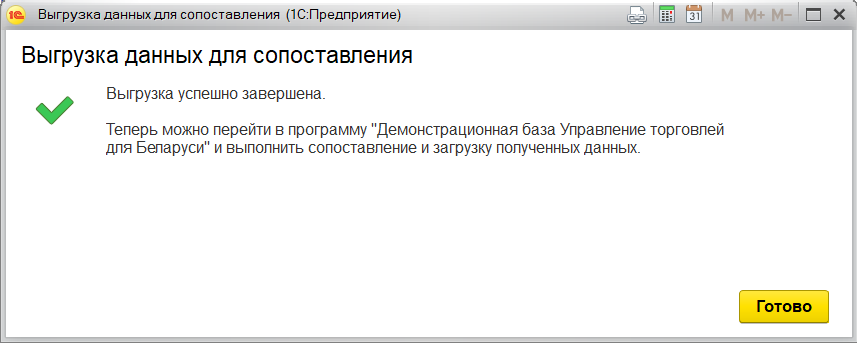
Настройка синхронизации на стороне Управления торговлей для Беларуси 3.4
1. Перейти к настройкам синхронизации
В разделе НСИ и администрирование – Синхронизация данных – Настройки синхронизации данных уже будет отражена созданная синхронизация с базой Бухгалтерия с состоянием «Настройка не завершена».
Выбираем эту синхронизацию и нажимаем Настроить.
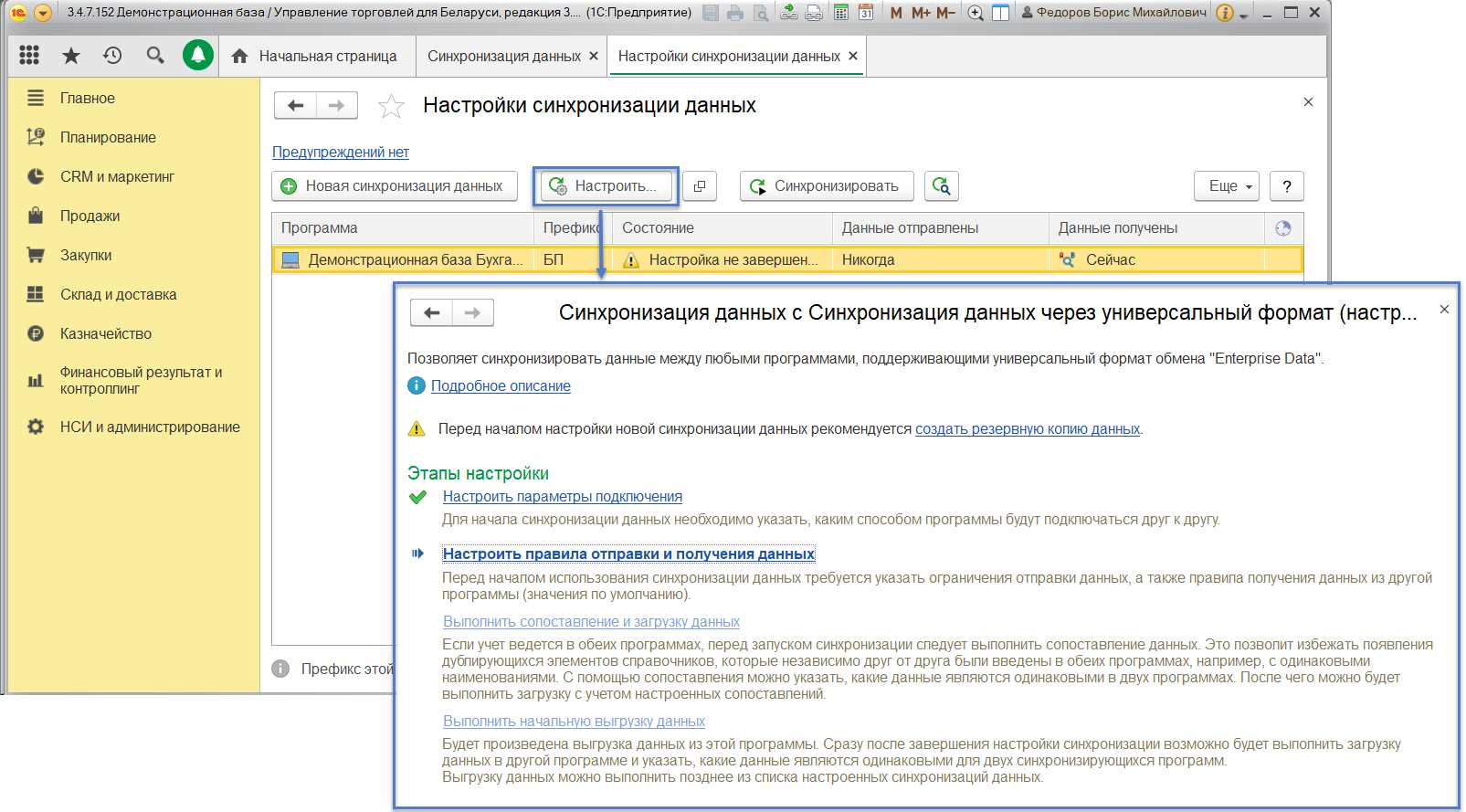
2. Настроить правила отправки и получения данных
На данном этапе (аналогично настройкам в Бухгалтерии) указываются настройки, по которым будут выгружаться и загружаться данные.
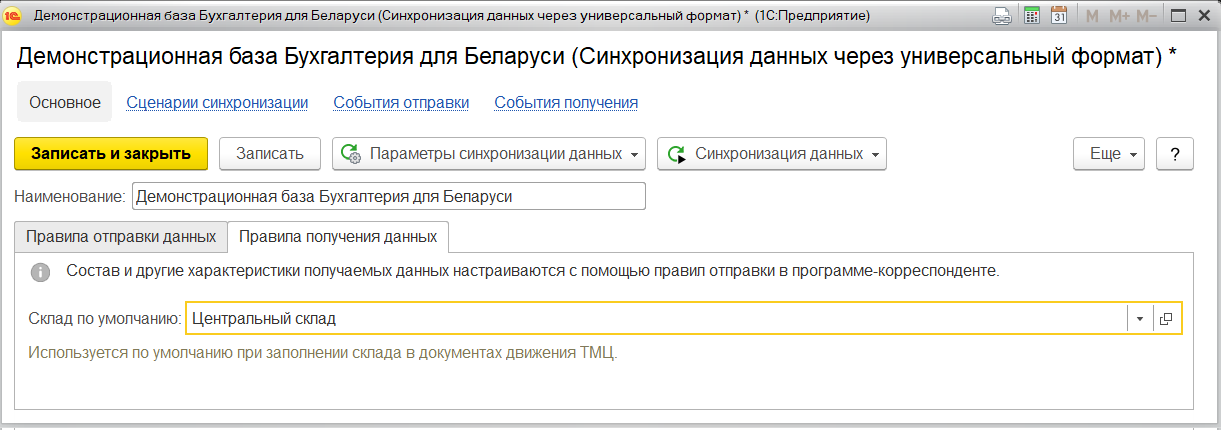
3. Выполнить сопоставление и загрузку данных
Для проведения сопоставления и синхронизации в окне настройки синхронизации данных нажимаем кнопку Синхронизировать.
На этом этапе выполняется автоматический анализ полученных из Бухгалтерии данных.
Результат автоматического сопоставления будет представлен в виде таблицы:
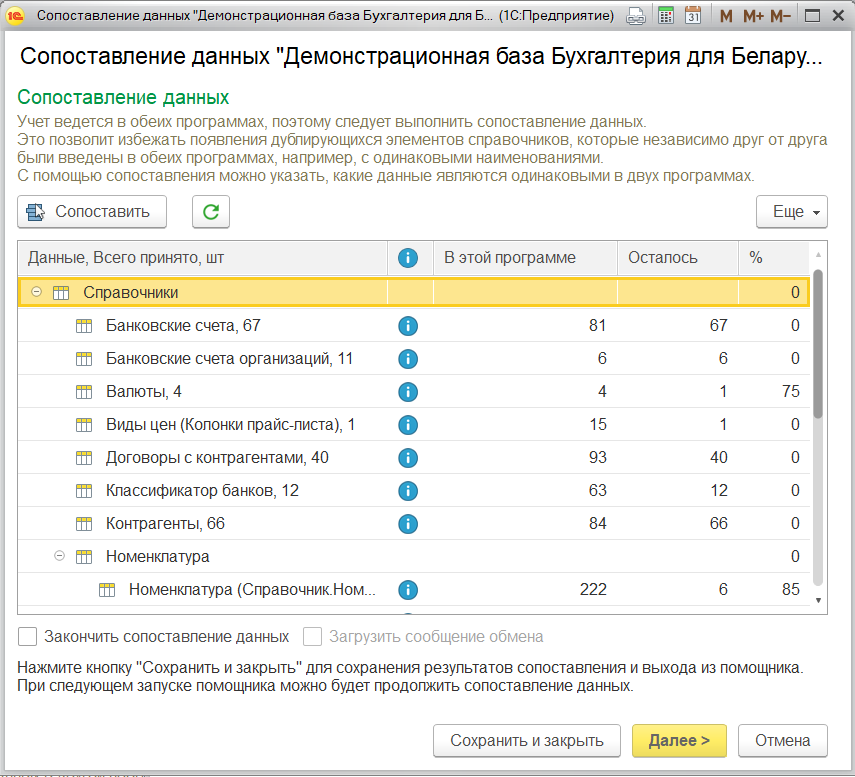
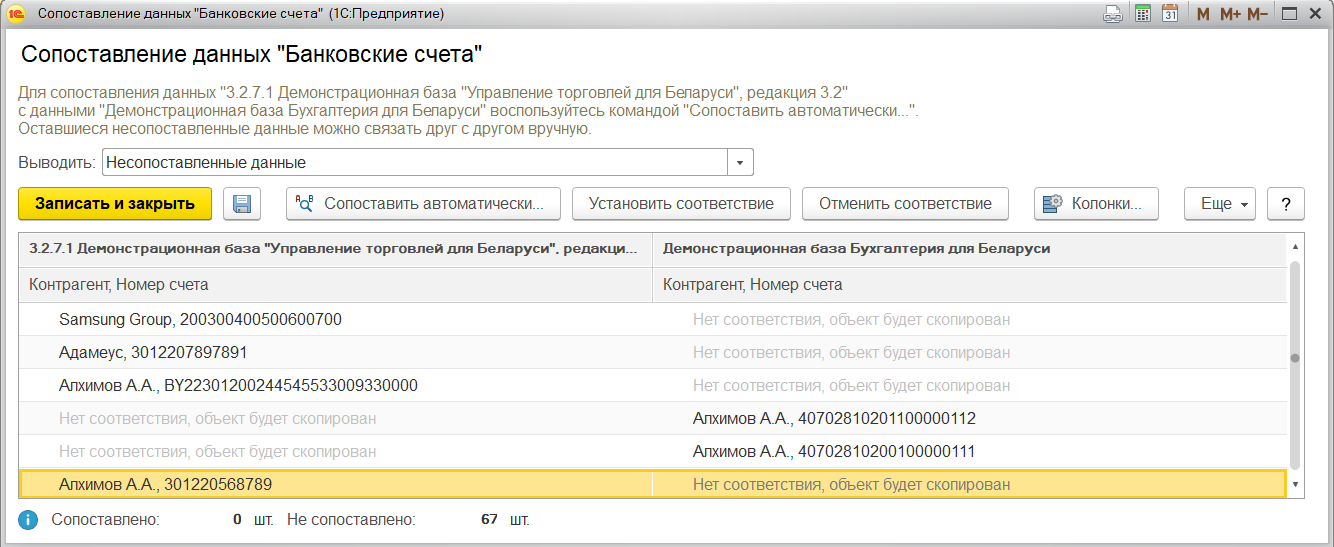
После сопоставления всех данных, на основной форме настроек сопоставления, ставим флаг Закончить сопоставление данных и нажимаем Далее.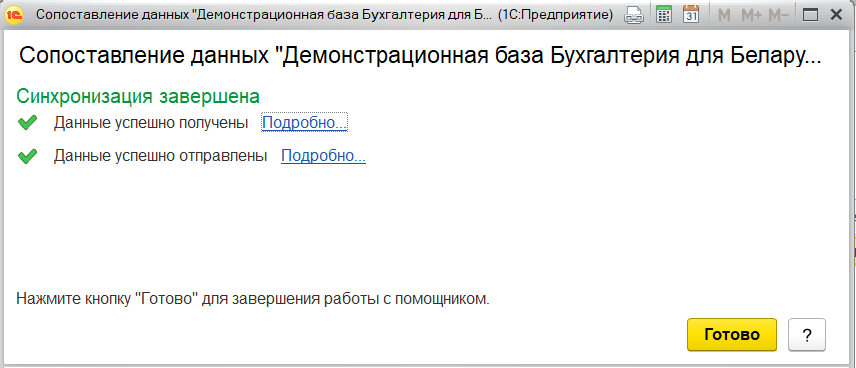
Если во время синхронизации данных возникли ошибки, их список можно увидеть, нажав на кнопку Предупреждения, из формы настроек синхронизации.
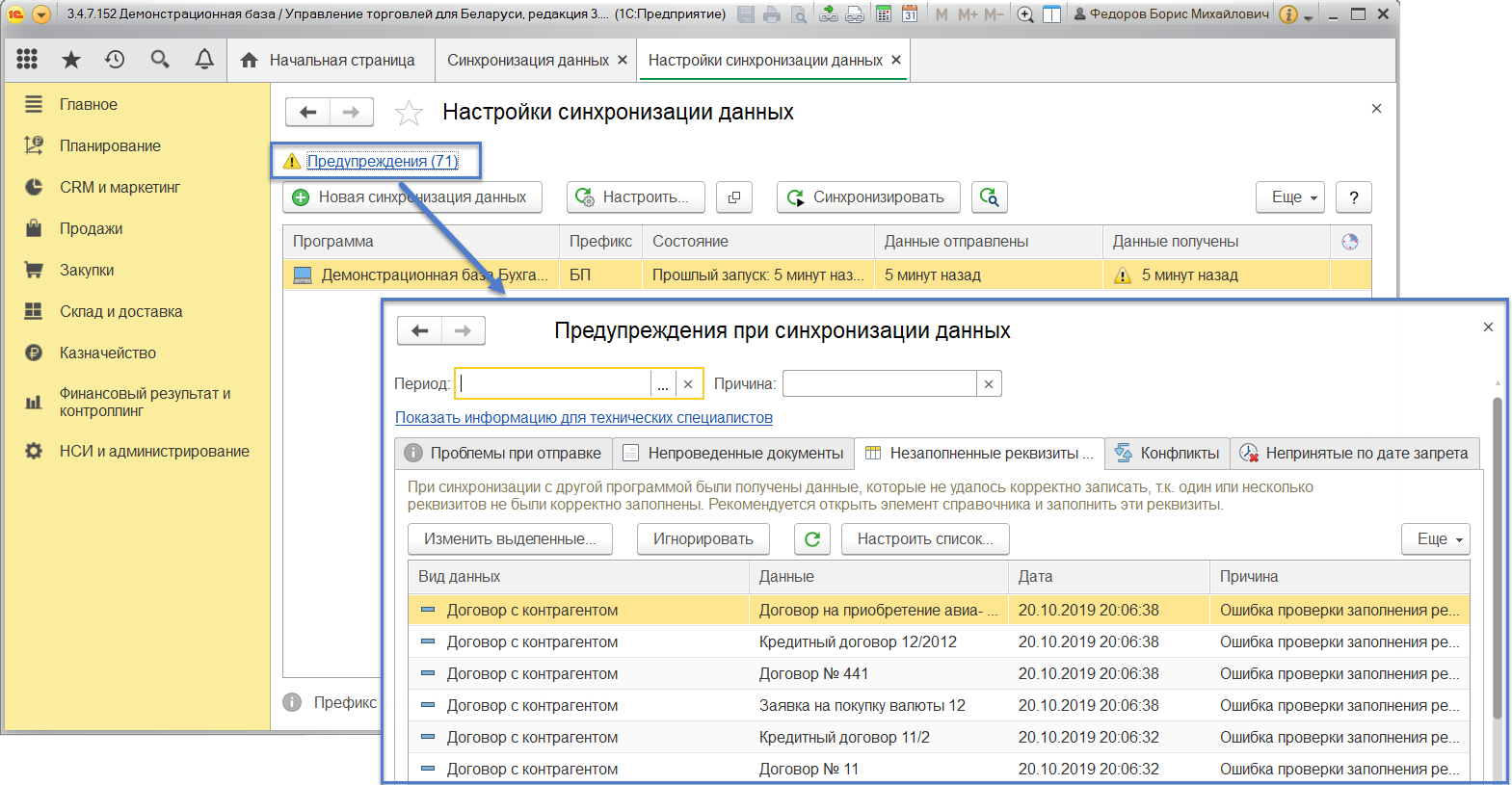
На этом настройка обмена между конфигурациями Бухгалтерия для Беларуси 2.1 и Управление торговлей для Беларуси 3.4 завершена!
Теперь Вы знаете как настроить обмен данными между этими типовыми конфигурациями и сможете сделать это самостоятельно 🙂
Ø (Новиков 08.06.2022 12:29)
propulse1
02.06.22
✎
12:29
Добрый день всем, впервые на форуме, сильно не ругайтесь если что не так 
Есть задача синхронизировать БП и УТ 11, синхронизацию выполняю через универсальный обмен, на этапе первоначальной выгрузки данных, выходит ошибка , при чем что в одностороннем , что в двустороннем обмене , с любой конфигурации , подскажите что делать куда копать? я практически полный нуб в этом , делал все по инструкции с нэта)
При формировании сообщения обмена данными произошли ошибки. Подробнее см. в журнале регистрации.
{ОбщийМодуль.ОбменДаннымиXDTOСервер.Модуль(568)}: ВызватьИсключение НСтр(«ru = ‘При формировании сообщения обмена данными произошли ошибки. Подробнее см. в журнале регистрации.'»);
{Обработка.КонвертацияОбъектовXDTO.МодульОбъекта(235)}: ОбменДаннымиXDTOСервер.ПроизвестиВыгрузкуДанных(КомпонентыОбмена);
{ОбщийМодуль.ОбменДаннымиСервер.Модуль(6415)}: ОбработкаОбменаДаннымиXML.ВыполнитьВыгрузкуДанных();
{ОбщийМодуль.ОбменДаннымиСервер.Модуль(15029)}: ЗаписатьСообщениеСИзменениямиДляУзла(СтруктураНастроекОбмена, СтруктураНастроекОбмена.ОбработкаТранспортаСообщенийОбмена.ИмяФайлаСообщенияОбмена());
{ОбщийМодуль.ОбменДаннымиСервер.Модуль(402)}: ВыполнитьОбменДаннымиЧерезФайловыйРесурс(СтруктураНастроекОбмена, ТолькоПараметры);
{ОбщийМодуль.ОбменДаннымиСервер.Модуль(15400)}: ВыполнитьДействиеОбменаДляУзлаИнформационнойБазы(Отказ, УзелИнформационнойБазы,
{Обработка.ПомощникИнтерактивногоОбменаДанными.МодульМенеджера(374)}: ОбменДаннымиСервер.ВыполнитьОбменДаннымиДляУзлаИнформационнойБазы(
{(1)}:Обработки.ПомощникИнтерактивногоОбменаДанными.ВыгрузитьДанныеДляСопоставления(Параметры[0],Параметры[1])
{ОбщийМодуль.ОбщегоНазначения.Модуль(5263)}: Выполнить ИмяМетода + «(» + ПараметрыСтрока + «)»;
{ОбщийМодуль.ДлительныеОперации.Модуль(1124)}: ОбщегоНазначения.ВыполнитьМетодКонфигурации(ИмяПроцедуры, ПараметрыВызова);
{ОбщийМодуль.ДлительныеОперации.Модуль(1114)}: ВызватьПроцедуру(ВсеПараметры.ИмяПроцедуры, ВсеПараметры.ПараметрыПроцедуры);
Мультук
02.06.22
✎
12:34
(0)
1) Версии БП и УТ нужно угадать ?
2) В УТ данные уже есть?
3) В БП данные уже есть?
4) Откуда идет первоначальная выгрузка ? (в какой базе сыпется ошибка)
>> Подробнее см. в журнале регистрации
и что там в ЖР подробнее написано?
propulse1
02.06.22
✎
12:40
Не удалось выполнить конвертацию в объект формата «Справочник.Номенклатура»:
Справочник.Номенклатура
КлючевыеСвойства
Наименование: не заполнено обязательное поле.
Дополнительная информация:
Направление: Отправка.
ПОД: Справочник_Номенклатура_Отправка.
ПКО: Справочник_Номенклатура_Отправка.
Объект: Справочник объект: Номенклатура, <> (e1cib/data/Справочник.Номенклатура?ref=aff9001e4f29e20511e7563911daa2ea).
Подробнее см. в журнале регистрации.
Мультук
02.06.22
✎
12:40
(2)
Если открыть ссылку
e1cib/data/Справочник.Номенклатура?ref=aff9001e4f29e20511e7563911daa2ea
то что там с наименованием ?
propulse1
02.06.22
✎
12:43
как сделать ссылку на сообщение ( цитату ) не знаю ,
Управление торговлей, редакция 11 (11.5.7.316)
Бухгалтерия предприятия, редакция 3.0 (3.0.110.29)
БП наша основная, задача сейчас сделать ут и синхронизировать.
УТ создал пустую и записал туда данные по организациям , номенклатуре и тд. И начал синхр
propulse1
02.06.22
✎
12:45
(3)
открыл объект , там карточка номенклатуры , полностью пустая , это сейчас поправлю посмотрю что-то изменится или нет 
propulse1
02.06.22
✎
13:09
(5)
не могу в номенклатурной позииции почему-то заполнить единицу хранения, поле неактивно вообще … без ед хран не дает сохранить/удалить объект
Михаил Козлов
02.06.22
✎
13:22
(6) Пробовали в форме элемента справочника в Ещё выбрать редактирование реквизитов?
propulse1
02.06.22
✎
14:04
(7)
сделал по вашей подсказке, помогло , спасибо . в данный момент синхронизирую , буду ждать какие следующие будут ошибки)
propulse1
03.06.22
✎
11:51
(7)
Все, синхронизация настроилась , вроде все ок . Но только сопоставление данных у меня почему-то пункт даже не высветился , как сейчас уже постфактум сопоставить данные?
propulse1
06.06.22
✎
07:17
по сопоставлению подскажите пожалуйста 
Мультук
06.06.22
✎
07:24
(9) Что ты хочешь сейчас сопоставить ? Пример?
В УТ была пустая база. Что там сопоставлять?
Фрэнки
06.06.22
✎
07:29
(11) ну а как обычно всем ставят задачу при обмене из УТ в БП? Свернуть номенклатуру. Вот он и ждет, что будет нечто готовое и подходящее для такой свертки
MaxS
06.06.22
✎
07:30
Форма сопоставления открывается в базе приемнике, если в той базе запускать загрузку. И если есть данные для загрузки.
Мультук
06.06.22
✎
07:59
(12)
У него БП ->УТ
У меня лично возникает вопрос: — а как они собираются жить дальше и где вести первичку и …
Но это уже они сами пусть придумывают.
Главное сделано у них теперь две базы, можно менять документы сразу в двух одновременно
и {дальше непереводимая игра слов}
propulse1
06.06.22
✎
10:51
(11) хочу проверить чтобы не было задвоений.
Фрэнки
06.06.22
✎
10:56
(15) Обслуживание — Корректировка данных — Поиск и замена дублей. Запускай и смотри, есть там задвоения или нет с настройками на разные способы поиска дублей
propulse1
06.06.22
✎
10:57
(14)
у меня двухсторонний
бп>ут и бп<ут , первичку хотим вести в УТ , чтобы закупщик это делал и по складам раскидывал остатки в УТ, а потом эти данные переносились в БП. и Наоборот , бухгалтера когда банк будут подгружать в бп и другие свои документы которые они ведут в БП , чтобы они в ут подгружались и закупщик их у себя там(в УТ) видел.
Вроде все работает , настроил синхронизацию по расписанию, но проблема в том что БП данные отправляет по расписанию успешно, а получать не получает , при этом в УТ в настройках синхронизации дата и время получения/отправки вообще никак не меняются, пока не нажмешь в ут кнопку синхронизации и потом в бп кнопку, тогда везде все успешно получено/отправлено. Беда с расписанием?
propulse1
06.06.22
✎
11:00
подскажите пжл, тут скриншоты как-то можно прикладывать?
Мультук
06.06.22
✎
11:22
(17)
1) Через что сделан обмен: прямой, через сеть, через FTP ?
2) В БП настроен обмен по расписанию ? Интервал?
3) В УТ настроен обмен по расписанию ? Интервал?
propulse1
06.06.22
✎
11:31
(19)
1)через сетевой каталог, синхронизация данных через универсальный формат
2)интервал каждый день , каждые 900сек
3)интервал каждый день , каждые 900сек
Мультук
06.06.22
✎
11:35
(20) Тогда в худшем случае в УТ данные появится через
900 + {время выгрузки} + 900 {Время загрузки}
Нужно просто один раз не торопиться, сходить на обед и только затем проверить
propulse1
06.06.22
✎
12:04
(21)
то есть у меня пишет в списке настроек синхронизации в БП вот так : данные отправлены сейчас, данные получены час назад
А в УТ : данные отправлены час назад, данные получены час назад
это норм?
hhhh
06.06.22
✎
12:31
(22) ну вы в (17) здесь написали, в 10.57, отправили и получили — это и есть час назад. Она и пишет час назад. После бурных выходных, понедельник? Голова не соображает? онятно.
propulse1
06.06.22
✎
13:17
(23)
у меня стоит автообмен каждые 900секунд , БП данные каждые 900 секунд отправляет , но при этом получения данных в БП не фиксируется ( час назад)
а в УТ тоже обмен каждые 900 сек , но обменивается он только когда я жмякаю кнопку сам.
А должно быть что каждые 900сек состояние получения отправки в БП и в УТ должно меняться , разве нет?
Фрэнки
06.06.22
✎
13:19
(24) может событие получение разрешено, а событие отправка — нет. Отсюда плохо видно.
Фрэнки
06.06.22
✎
13:19
Когда вручную жмакаешь, что срабатывают оба события.
hhhh
06.06.22
✎
15:26
(24) ну может и 1800 секунд. Не факт, что 900.
hhhh
06.06.22
✎
15:27
(24) проверьте коды узлов. чтобы совпадали.
propulse1
07.06.22
✎
05:22
(25) везде разрешено 
(28) подскажите как это сделать пожалуйста
hhhh
07.06.22
✎
06:20
(29) да нет, если ручной обмен работает, наверно, нормально там.
propulse1
07.06.22
✎
06:36
(30) ручной работает вообще отлично))
а вот по расписанию только с бп в ут, и отражается эта информация только в бп (что отправка совершена), ут даже не понимает что получила данные.
Мультук
07.06.22
✎
07:32
(31)
1) УТ и БП клиент-серверные или файловые ?
2) В УТ в сценарии две строки ?
3) В БП в сценарии две строки ?
4) В сценариях идут строки (порядок строки)
— Получить
— Отправить
5) Пытались запускать обмен НЕ через нажатие синхронизация, а через запуск сценариев (имхо кнопка выполнить в сценарии)?
6) В УТ вообще регламентные включены, разрешены и работают ?
propulse1
07.06.22
✎
07:48
(32)
1)файловые на серваке, пользуемся через рдп к серверу
2) да
3) да
4) да , именно так
5) запускал через сценарий с кнопки , все ок , все тоже работает.
6) как это проверить , подскажите пожалуйста , я очень нуб в этом 
Мультук
07.06.22
✎
08:24
(33)
У файловых баз регламентные работают только, если база открыта.
База открыта (работает хотя бы один пользователь) — регламентные работают.
Все вышли — не работают.
propulse1
07.06.22
✎
09:18
(34)
поэтому у меня все время открыты обе базы 
Новиков
07.06.22
✎
09:43
(35) Ты посмотри по ЖР, какие-то ошибки есть, предупреждения и все такое? Ты еще упомянул, что вы работаете по рдп на сервере. А сам ты все это тестил — через рдп, или сидя за этим сервером?
propulse1
07.06.22
✎
09:58
(36) В ЖР ошибок нет, все гуд.
я сам сижу через РДП и так синхронизирую ручками чтобы данные обменивались , но хотелось бы добить все-таки синхро по расписанию)
propulse1
08.06.22
✎
07:21
есть идеи у кого-нибудь куда копать и что смотреть чтобы синхро по расписанию завелось?
hhhh
08.06.22
✎
07:57
(38) а в списке регламентных заданий что? есть там этот обмен?
propulse1
08.06.22
✎
11:23
(39)
Спасибо за подсказку, оказалось тк база была копией , были выключены регламентные задания в УТ:) включил их , и все заработало , спасибо большое
Причины наиболее часто встречающихся ошибок при синхронизации баз ЗУП-БП и способы их устранения
Не выгружаются сотрудники и кадровые документы в Бухгалтерию
Они и не должны выгружаться. Если вы зайдете в Администрирование – Синхронизация данных – Настройки синхронизации и нажмете иконку Состав отправляемых данных, вы увидите, какие объекты участвуют в обмене, а какие нет.
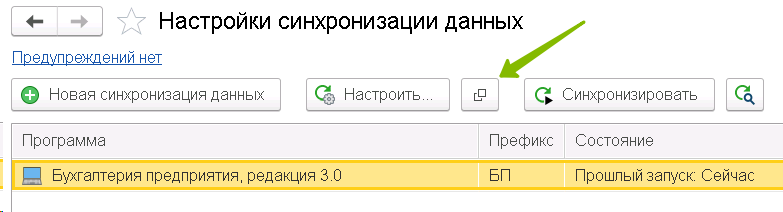
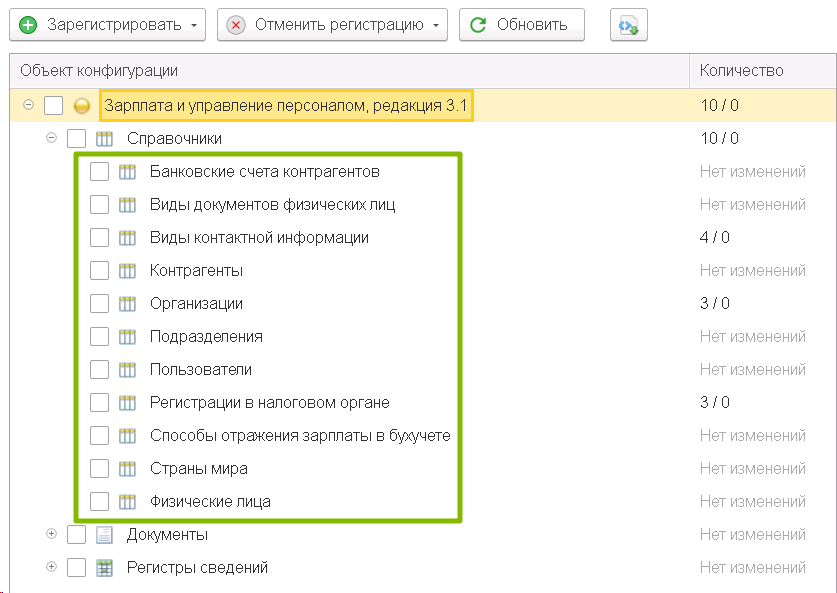
Ведомости не выгружаются из ЗУП в Бухгалтерию
1. В ЗУП – Администрирование – Синхронизация данных — Настройки синхронизации — Настроить указано, что выгрузка производится сводно, а не с детализацией по сотрудникам.
Установить переключатель на С детализацией по сотрудникам, затем вручную зарегистрировать отправку нужных ведомостей. В дальнейшем они уже будут регистрироваться сами, при создании или изменении, как обычно.
2. В ЗУП – Администрирование – Синхронизация данных — Настройки синхронизации — Настроить указан месяц начала обмена в ЗУП больший, чем месяц выгружаемых ведомостей.
Установить корректный месяц начала обмена, затем вручную зарегистрировать отправку нужных ведомостей. В дальнейшем они уже будут регистрироваться сами, при создании или изменении, как обычно.
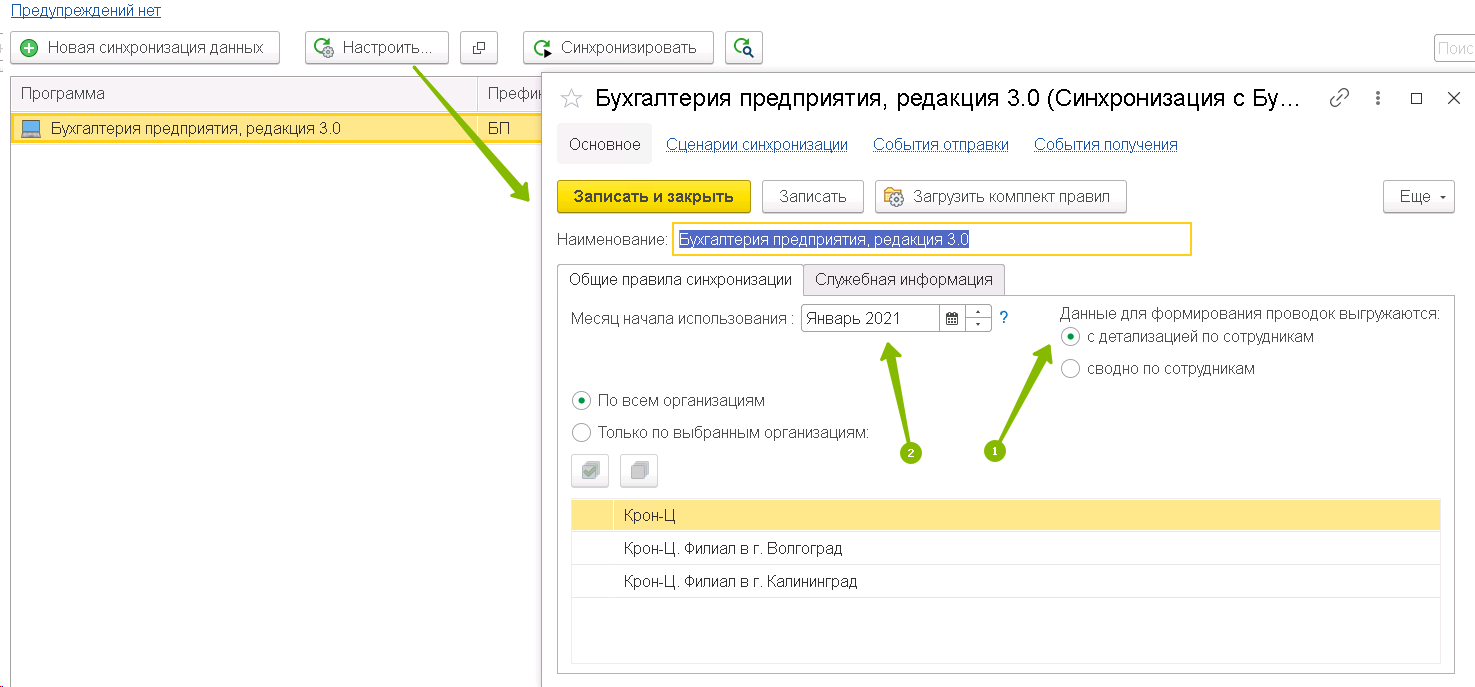
В Бухгалтерии при получении документа Отражение зарплаты из ЗУП в нем есть лишь проводки по НДФЛ
В ЗУП — Настройка — Реквизиты организации — Учетная политика и другие настройки — Бухучет и выплата зарплаты — установить какой-то способ отражения зарплаты (если нет — создать новый, желательно с названием Отражение начислений по умолчанию, так как такой способ обычно уже присутствует в программе Бухгалтерия с сопоставленным счетом 26). Убедиться, что дата начала бухучета включает требуемые для передачи в Бухгалтерию документы. Заново заполнить документ Отражение зарплаты и повторно произвести синхронизацию в Бухгалтерию. Если данный способ в Бухгалтерии еще не настроен, настроить его (Зарплата и кадры – Настройки зарплаты – Отражение в учете – Способы учеты зарплаты — указать счет затрат и статью Оплата труда). В справочник способов отражения можно попасть напрямую из документа Отражение зарплаты.
После удаления документа на стороне Бухгалтерии он не отправляется заново из ЗУП
Удаляя документ в одностороннем порядке, вы разрываете связь этого документа с ЗУП в настройках обмена и оставшийся объект не может найти путь, по которому он должен быть отправлен с заменой. Если что-то удаляете на одной стороне — старайтесь выполнить удаление и на другой.
При попытке выгрузить предыдущий период ничего не выходит, хотя в ЗУП — Настройки синхронизации — Настроить — вы указали более раннюю дату начала обмена
Несмотря на то, что вы указываете новую дату обмена, все имеющиеся в данном периоде автоматически не будут лишь на этом основании включены в обмен. Вам придется добавить их в обмен вручную. В ЗУП для этого нажимаем кнопку Состав отправляемых данных (слева от кнопки Синхронизировать). Выбираем нужный тип документов и слева вверху нажимаем Зарегистрировать, где указываем отбор документов, которые нужно отправить — один объект, все или выбор по своему критерию.
В Бухгалтерии не делаются проводки в документе Отражение зарплаты — отсутствует ИФНС
На стороне ЗУП проверяем в Настройка — Реквизиты организации — Основное – Изменить данные регистрации — дату начала регистрации. Если она больше даты документов отражений, меняем ее, затем перепроводим документы начислений (чтобы зарегистрировать привязку к ИФНС) и перезаполняем отражение. Проверяем на вкладке НДФЛ присутствие ИФНС в соответствующей колонке. Отправляем документ в Бухгалтерию.
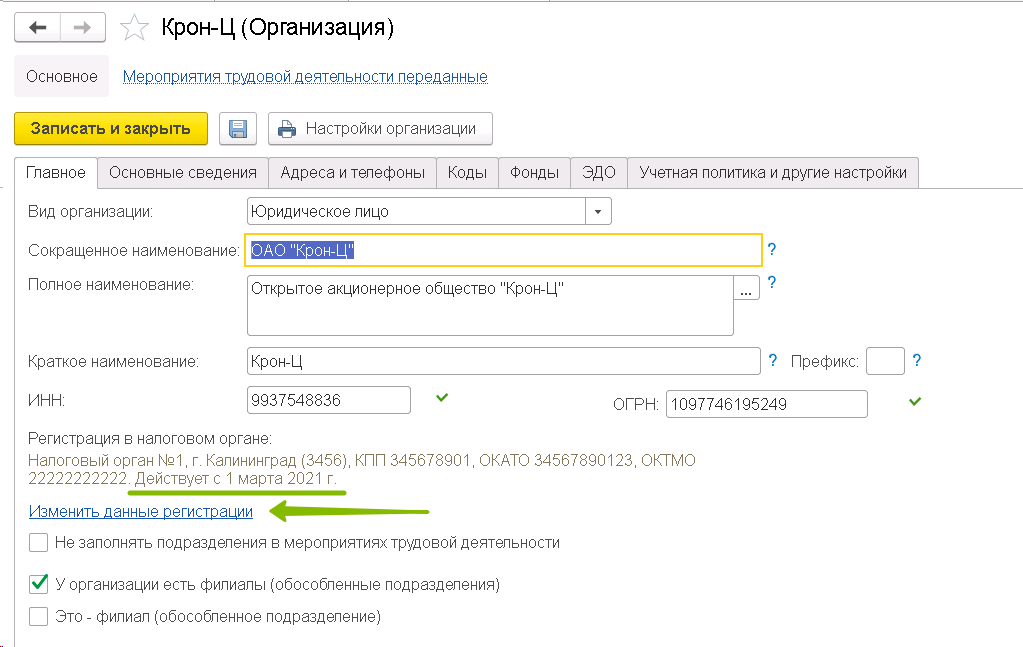
Суммы в Бухгалтерии после отражения зарплаты в учете задваиваются
Необходимо проверить нет ли в Бухгалтерии имеющихся начислений/выплат того же периода, сделанных когда учет велся в ней. Проверить можно расшифровкой оборотов в оборотно-сальдовой ведомости по счету 70. Если начисления есть, вам необходимо решить, что именно вы хотите оставить, а дублирующие документы в ЗУП или в Бухгалтерии — удалить.
Чтобы в Бухгалтерии посмотреть, какие документы действовали на момент, когда учет велся в Бухгалтерии, необходимо зайти в Зарплата и кадры – Настройки зарплаты и переключиться на режим В этой программе.
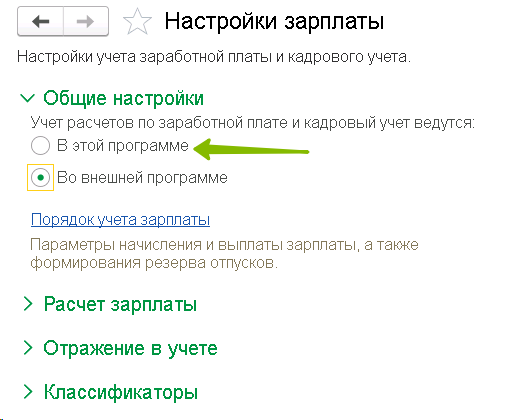
После проверки и необходимых изменений не забудьте переключить режим обратно.
Документы на стороне ЗУП считаются выгруженными, а в Бухгалтерии не появляются
В Бухгалтерии проверить Администрирование — Синхронизация данных — не стоит ли дата запрета загрузки. Это значение определяет дату, по которую в Бухгалтерию не могут быть загружены никакие документы из сторонней программы. Также в Администрирование — Синхронизация данных — Настройки синхронизации – ссылка Предупреждения проверить нет ли наших документов на вкладке Непринятые по дате запрета. Если они там есть, вы сможете, не трогая дату запрета загрузки, нажать Принять версию.
Организации/подразделения/физлица задвоились
На этапе сопоставления данных в Бухгалтерии при настройке синхронизации были проигнорированы круглые значки напротив объектов, которые сигнализируют о том, что данные объекты могут задвоиться. При двойном щелчке на такой значок вы попадаете в окно, разделенное пополам, где слева вы видите объекты из Бухгалтерии, а справа объекты из ЗУП. Если вы видите, что какие-то объекты слева и справа являют собой одно и тоже (ООО «Янтарь» в Бухгалтерии и Янтарь ООО в ЗУП) — вы должны щелкнуть дважды на любом из них и выбрать второй из списка. Таким образом вы даете указание программе их сопоставить и задвоения не произойдет.
При уже имеющемся задвоении вы можете:
а) восстановить резервные копии баз, сделанные до начала синхронизации
б) воспользоваться обработкой совмещения дублей — Администрирование — Обслуживание — Корректировка данных — Поиск и удаление дублей.
Путь к обработке для Бухгалтерии 3.0 и ЗУП 3.1 один и тот же – Администрирование – Обслуживание – Корректировка данных – Поиск и удаление дублей.
Важно! Перед запуском этой обработки создайте резервную копию базы. Это можно сделать прямо в папке базы (путь к которой указан в стартовом меню), либо через Администрирование – Обслуживание – Резервные копии и восстановление.
Также убедитесь, что отключены имеющиеся в системе даты запрета изменений – они, скорее всего, не дадут вам заменить все ссылки и операция не будет выполнена.
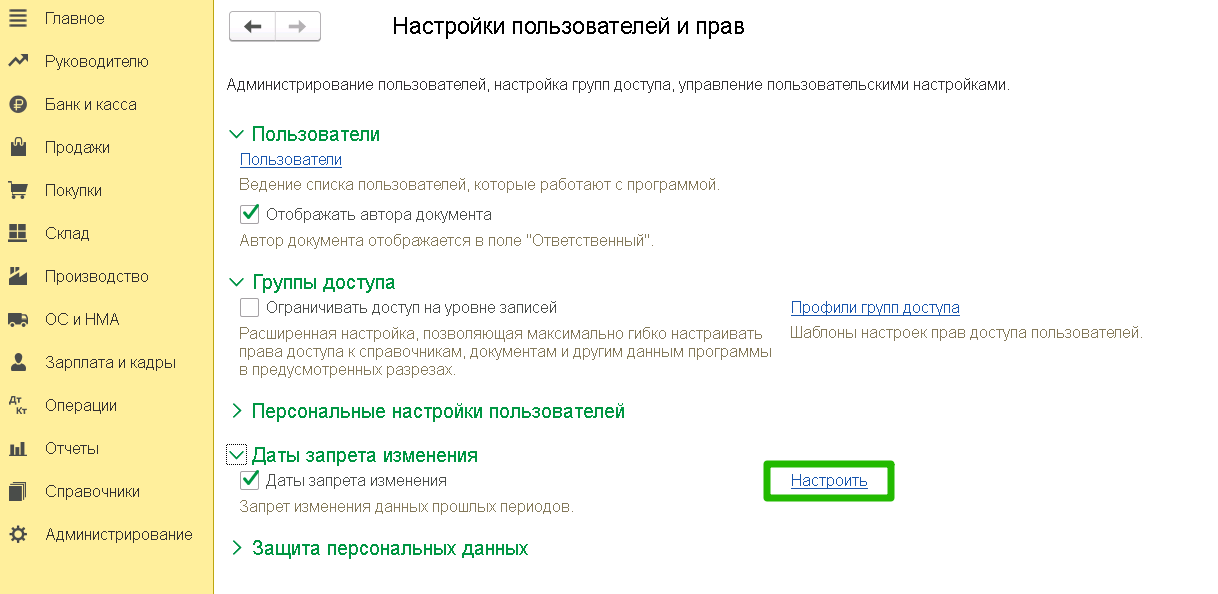
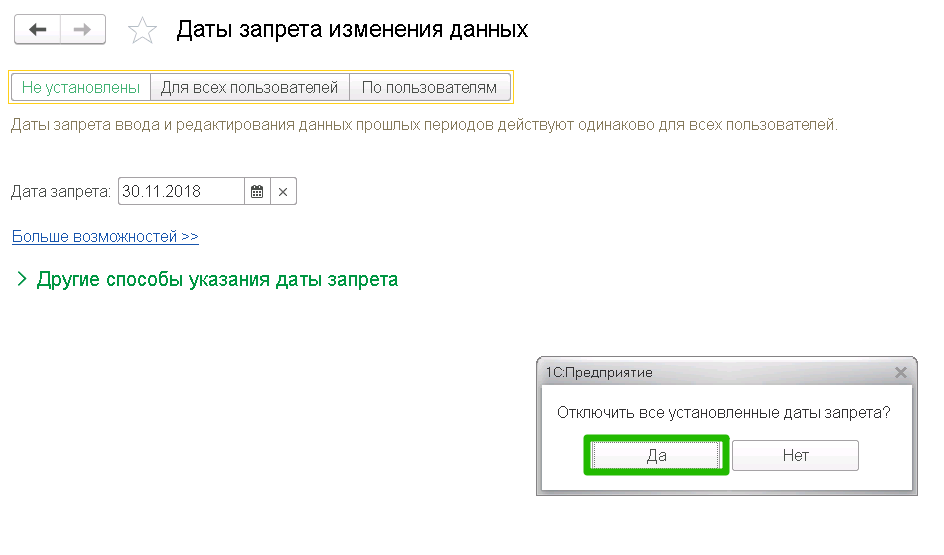
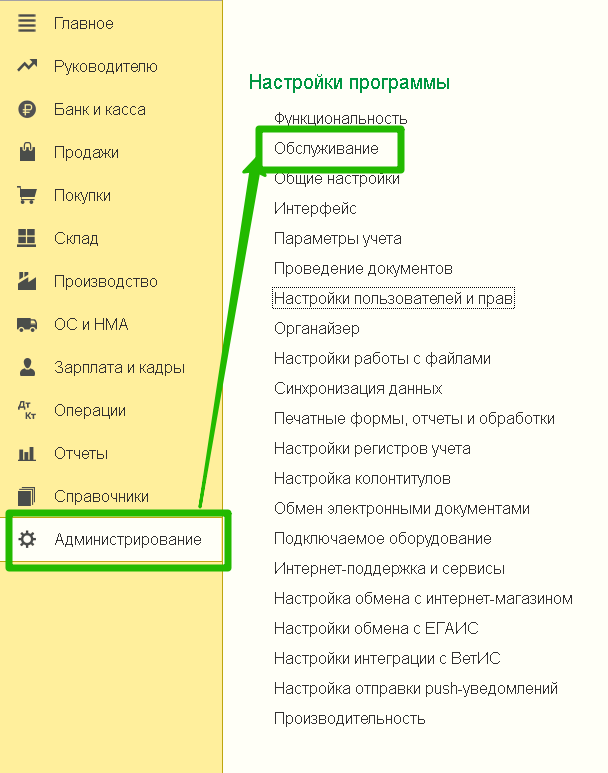
Нажимаем на ссылку Поиск и удаление дублей
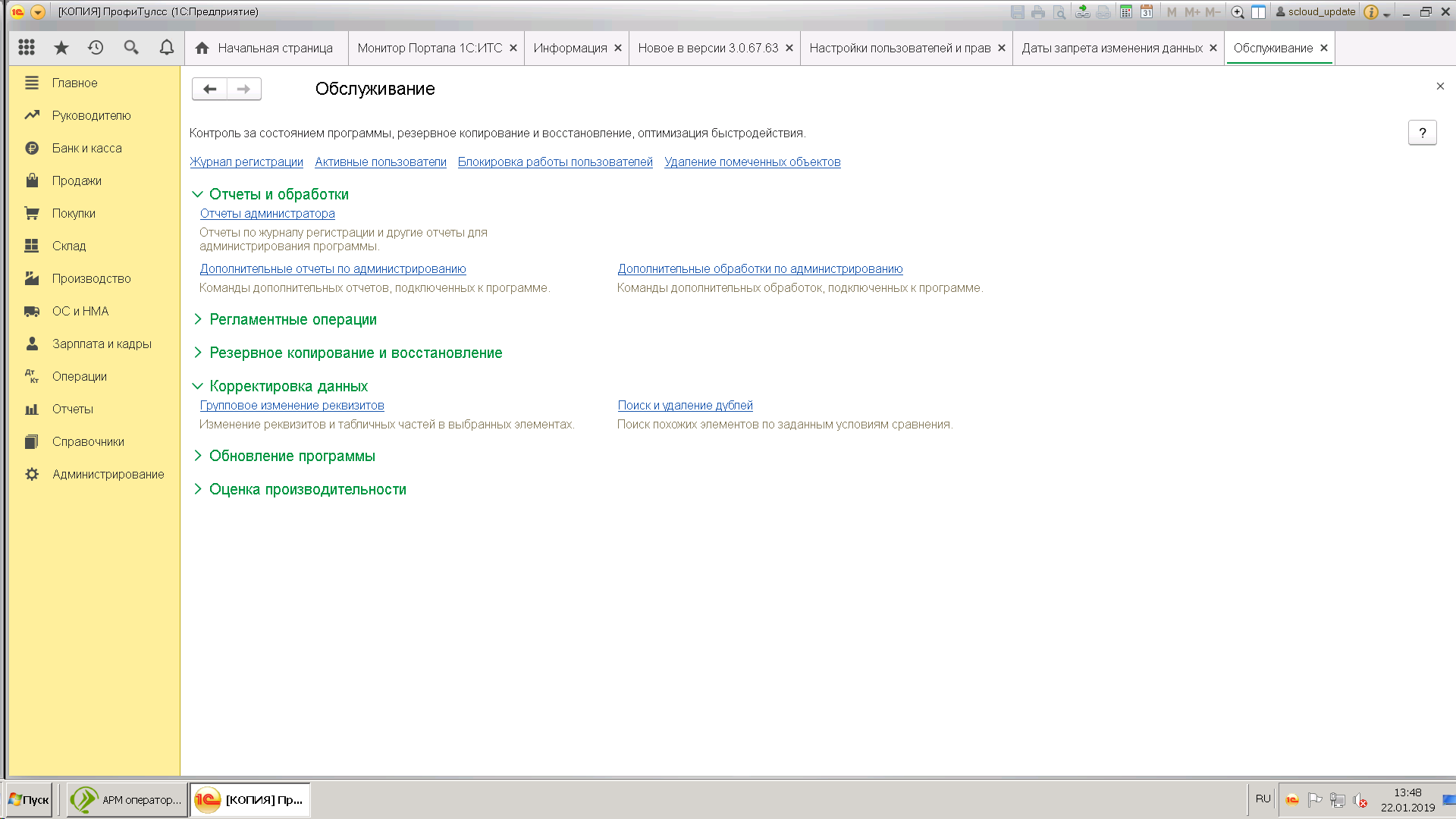
Выбираем объект, по которому требуется проверить наличие дублей. В ссылке Сравнивать выбираем критерии, по которым программа определяет объекты как дубли. В нашем примере объект это Регистрация в налоговых органах, а дубли мы будем определять по совпадению кода налогового органа.
Программа выполнит поиск дублей, покажет их нам и в каждом конкретном случае пометит как основной (объект, который надо оставить) – тот объект, на который привязано больше всего ссылок на документы, записи регистров и прочие объекты.
Особое внимание обратите на критерий назначения объектов дублями. При поиске дублей среди физических лиц, например, программа по умолчанию назначает критерием Совпадает по похожим словам. Так вот, с таким критерием есть шансы на то, что программа в итоге сочтет дублями физических лиц с похожими фамилиями и удалит одних с заменой на другие со всеми вытекающими. Критерий нужно вручную поменять на Совпадает (точное совпадение фамилии, имени, отчества) Отнеситесь к этой операции серьезно и обязательно создайте копию базы!
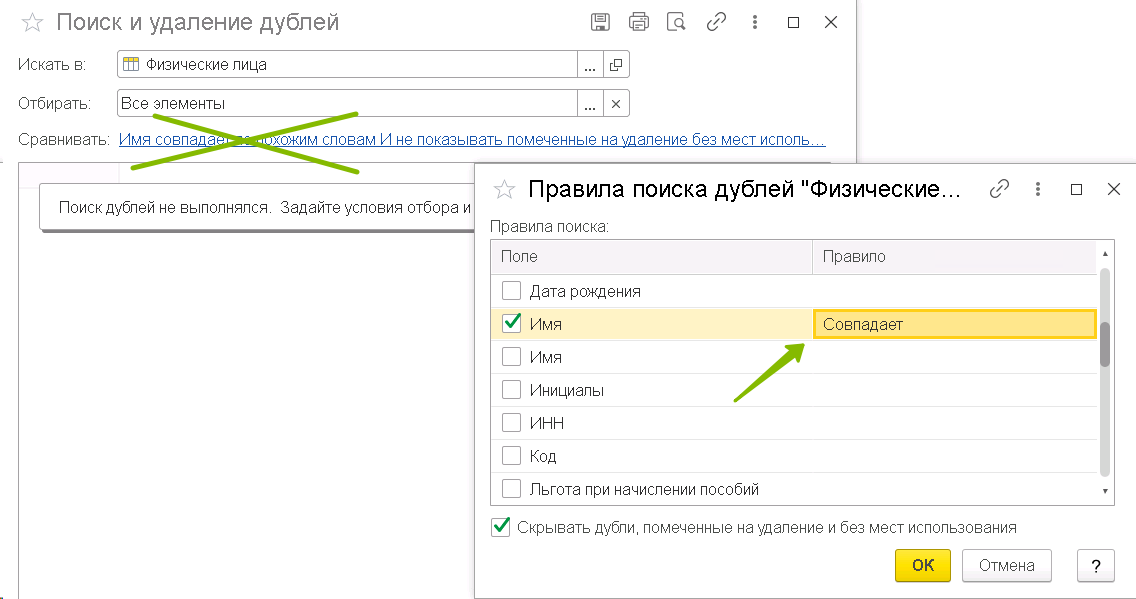
Нажимаем Удалить дубли. Иногда, особенно в случаях с удалением ИФНС и организаций, первая попытка может не дать результата – останется какой-то один объект, который не даст завершить переназначение ссылок и дубли останутся. В этом случае выбираем как основной другой объект и пробуем повторить операцию удаления. В нашем примере мы вручную выбрали как основную ту регистрацию к которой привязана наша организация.
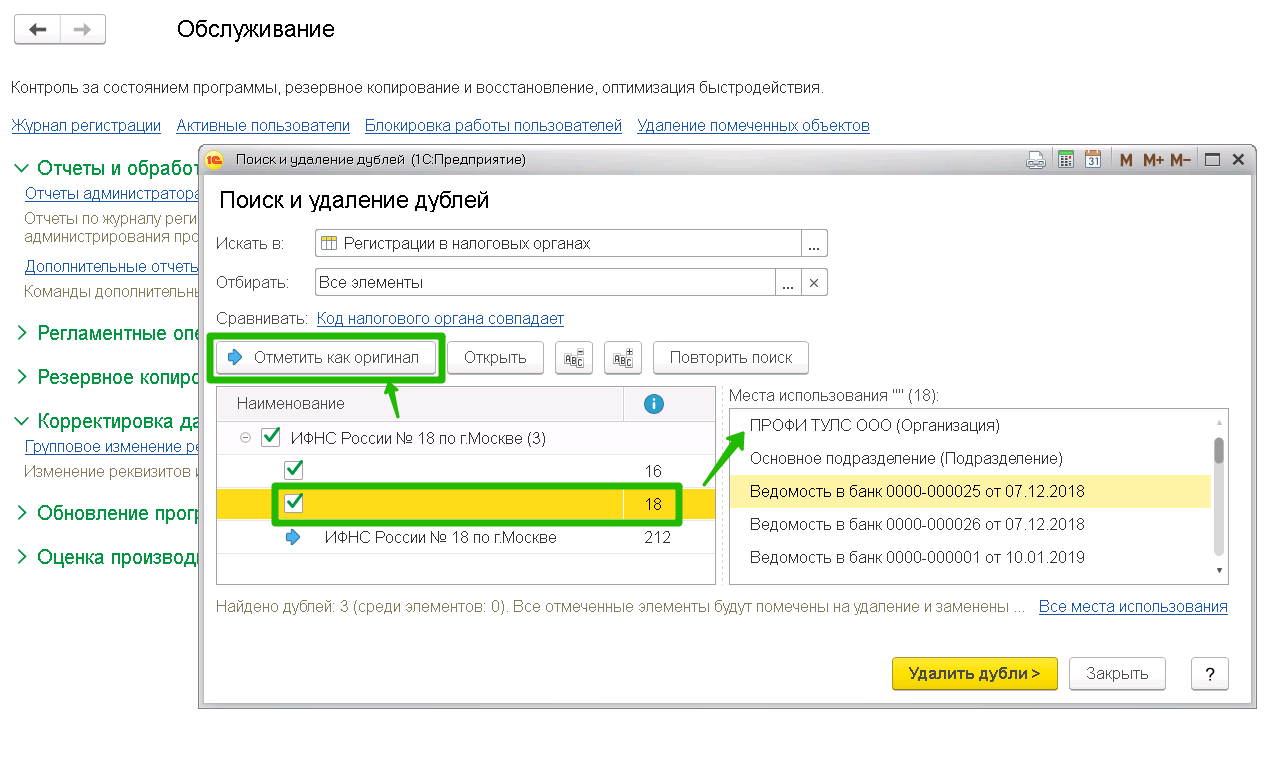
На этот раз переназначение ссылок прошло успешно, а оставшиеся без привязок объекты-дубли теперь помечены в системе на удаление и их можно удалить через Администрирование – удаление помеченных объектов.
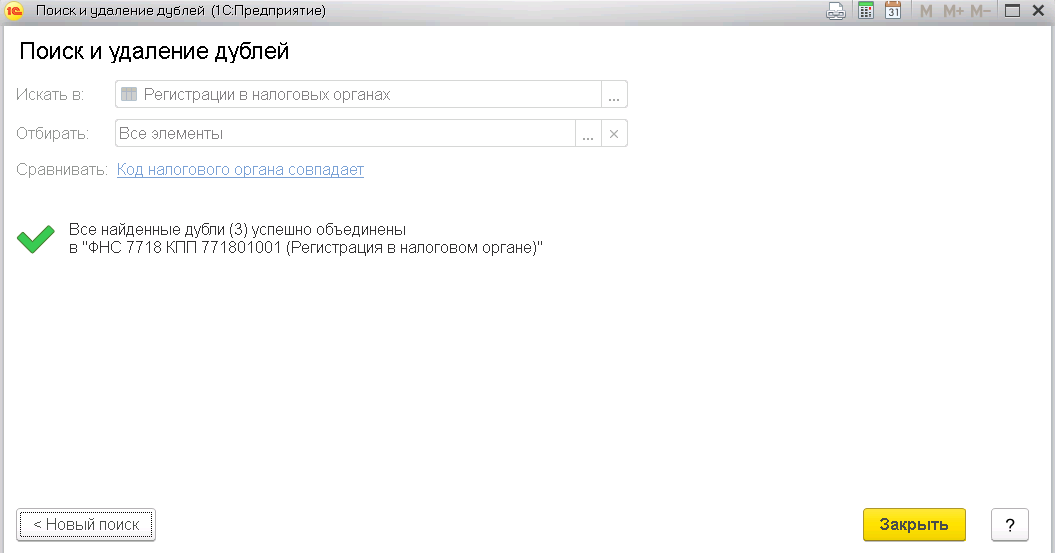
Удаляем через Администрирование – Обслуживание – Удаление помеченных объектов уже ни к чему не привязанные лишние регистрации: